Page 1

Page 2

ユーザーズガイドの構成
本製品には次のユーザーズガイドが用意されています。『かんたん設置ガイド』(本書)をご覧いただき設置およ
び接続が終了したら、別冊の『ユーザーズガイド』で安全にお使いいただくための注意や基本的な使用方法をよ
くお読みください。その後目的に応じて各ユーザーズガイドをご活用ください。
最新のドライバや、ファームウェア(本体ソフトウェア)を入手するときは?
弊社ではソフトウェアの改善を継続的に行なっております。
最新のドライバやファームウェアを弊社サポートサイト(ブラザーソリューションセンター)よりダウンロード
することでお手元の製品の関連ソフトウェアを新しくしていただくことができます。
最新のドライバをお使いいただくことで、新しい OS に対応したり、印刷やスキャンなどの際のトラブルを解決
できることがあります。また、本体のトラブルがあるときも、ファームウェア(本体ソフトウェア)を新しくす
ることで解決できることがあります。
ダウンロード・操作手順について詳しくは、http://solutions.brother.co.jp/ へ
Page 3
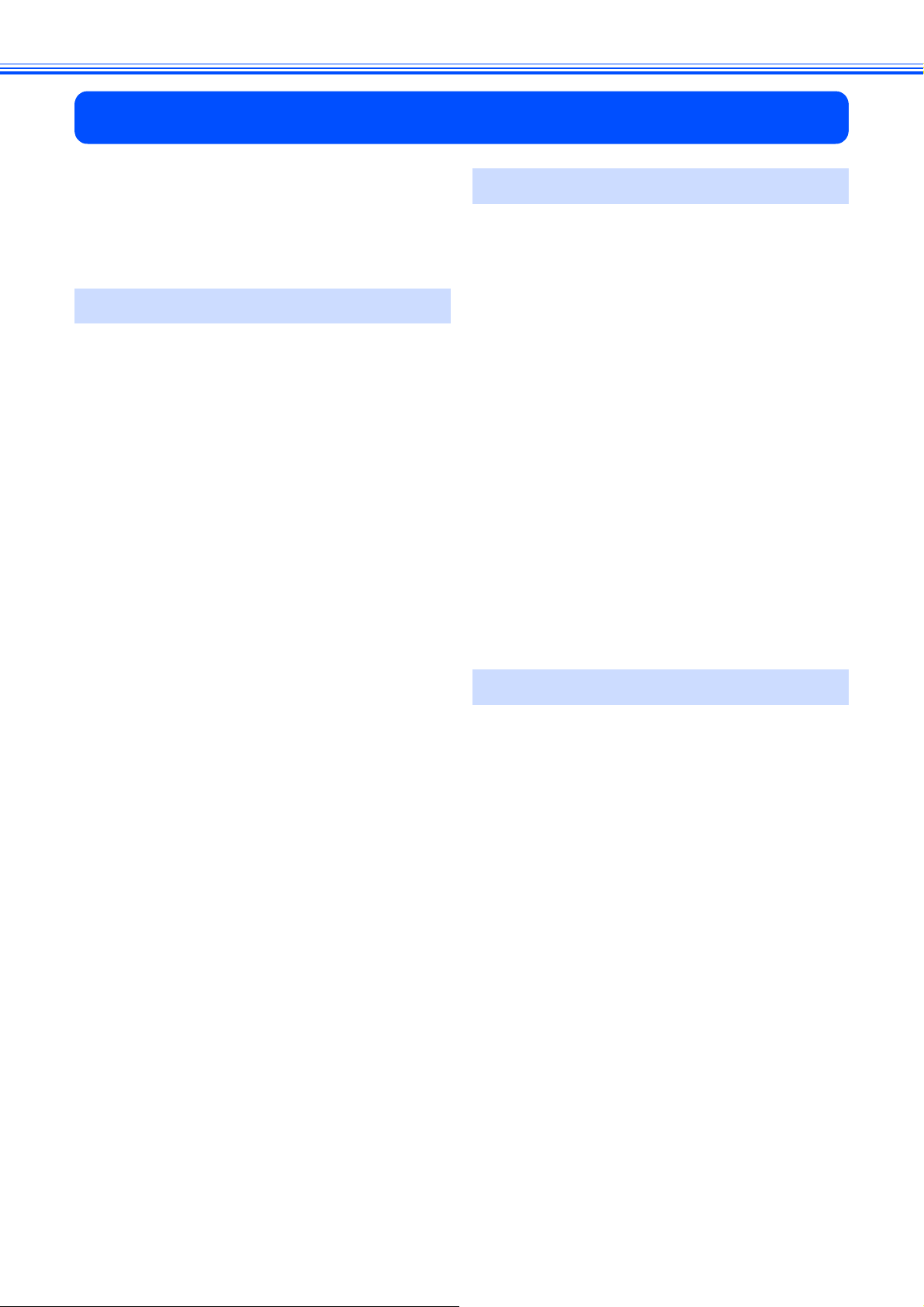
目次
ユーザーズガイドの構成
最新のドライバや、ファームウェア
(本体ソフトウェア)を入手するときは?
目次 .............................................................. 1
本書のみかた ............................................... 2
Step1 設置・接続する ......................... 3
付属品の確認と保護部材の取り外し ........... 3
付属品を確認する ...................................................3
保護部材を取り外す ................................................3
設置スペースを確認する .........................................3
用紙をセットする ........................................ 4
接続する ....................................................... 6
インクカートリッジを取り付ける ............... 7
印刷テストをする ........................................ 9
回線種別を確認する ................................... 10
日付と時刻の設定・接続状態の確認 ......... 11
日付と時刻を設定する ..........................................11
発信テストをする .................................................11
記録紙の設定(A3 記録紙をお使いになる
お客様は特にご注意ください) .................. 12
記録紙のサイズを設定する ...................................12
記録紙の種類を設定する .......................................12
受信モードを選ぶ ...................................... 13
受信モードを設定する ..........................................15
呼出回数を設定する(ファクスのとき着信音を
鳴らさずに受信する) ............................................15
名前とファクス番号を登録する
[発信元登録] ............................................. 16
いろいろな接続 .......................................... 17
ADSL をご利用の場合 ...........................................17
ISDN をご利用の場合 ...........................................17
ひかり電話をご利用の場合 ...................................18
デジタルテレビを接続する場合 ............................18
構内交換機(PBX)・ホームテレホン・
ビジネスホンをご利用の場合 ...............................19
Step2 パソコンに接続する ...............21
接続方法を選択する ................................... 21
USB 接続 ................................................... 22
ドライバとソフトウェアをインストールする
(Windows
ドライバとソフトウェアをインストールする
(Macintosh の場合) .............................................. 26
®
の場合) ............................................. 22
有線 LAN 接続 ............................................ 29
ネットワーク環境(有線 LAN)で複数の
パソコンから使用する場合 .................................. 29
ドライバとソフトウェアをインストールする
(Windows
ドライバとソフトウェアをインストールする
(Macintosh の場合) .............................................. 36
®
の場合) ............................................. 32
ネットワークユーティリティ .................... 39
BRAdmin Light を使用する ................................... 39
ネットワーク設定を初期化する ........................... 40
ネットワークの設定リストを印刷する ................ 40
その他のソフトウェアを
インストールする ...................................... 41
FaceFilter Studio をインストールする ................. 41
BookScan&Whiteboard Suite を
インストールする ................................................. 42
付録 .........................................................43
困ったときは(トラブル対処方法) ........... 43
インストール時、ネットワーク上に本製品が
見つからない ........................................................ 43
印刷 / スキャンできない ....................................... 43
ネットワーク機器に問題がないか調べるには ..... 44
セキュリティソフトウェアについて .................... 45
ネットワークの設定がうまくいかないときは ..... 45
CD-ROM の内容 ........................................ 48
Windows® ............................................................. 48
Macintosh ............................................................. 49
動作環境 ..................................................... 50
Windows® ............................................................. 50
Macintosh ............................................................. 50
この続きは… ............................................. 51
商標について ............................................. 53
関連製品のご案内
innobella
消耗品
1
Page 4
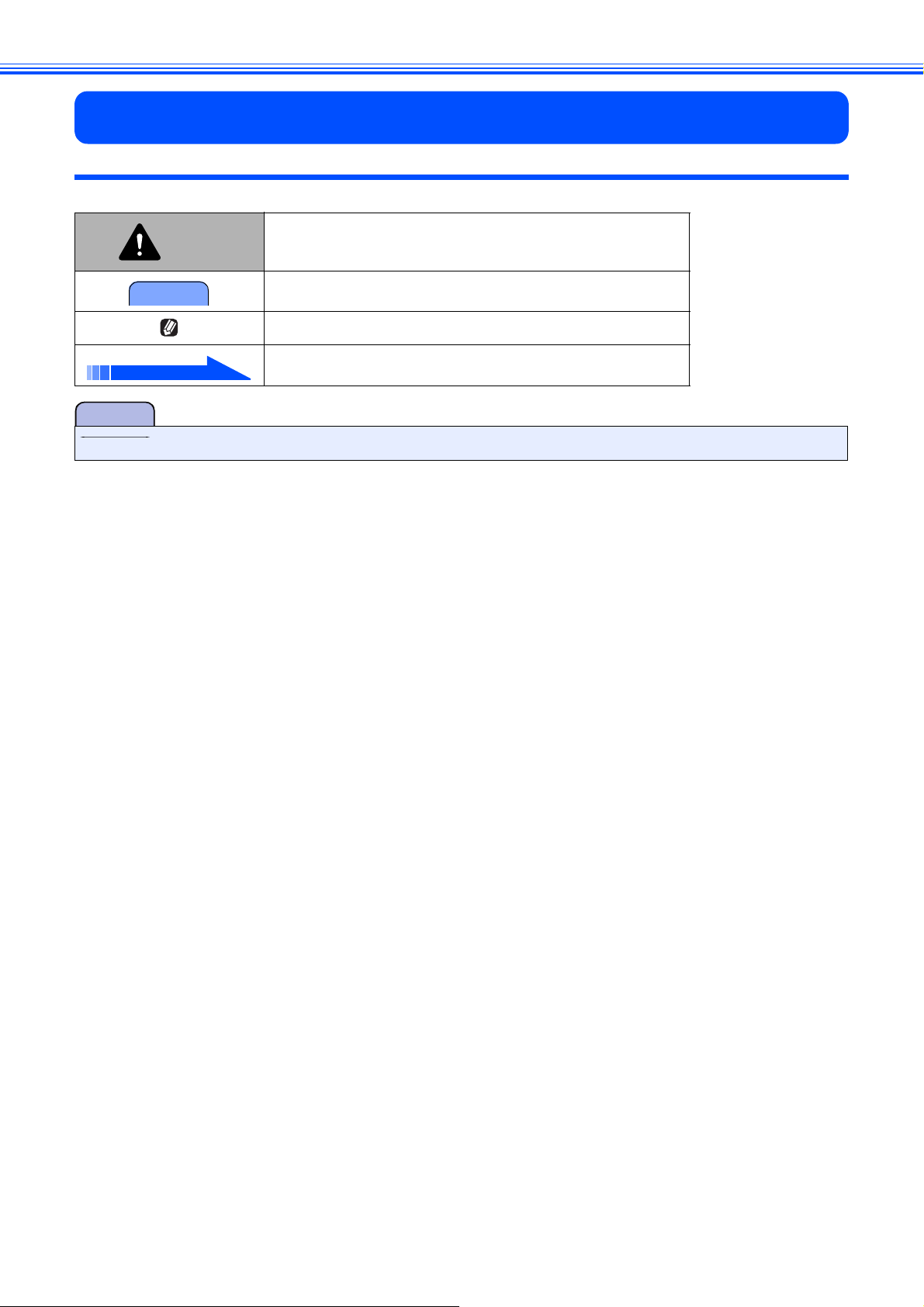
本書のみかた
本書で使用されている記号
本書では、下記の記号が使われています。
注意
注意
注意
■ 本書に掲載されている画面は、実際の画面と異なることがあります。
誤った取り扱いをすると、人が傷害を負ったり、物的損害の発生
が想定される内容を示します。
お使いいただく上での注意事項、制限事項などを記載しています。
知っていると便利なことや、補足を記載しています。
本書内での参照先を記載しています。
2
Page 5
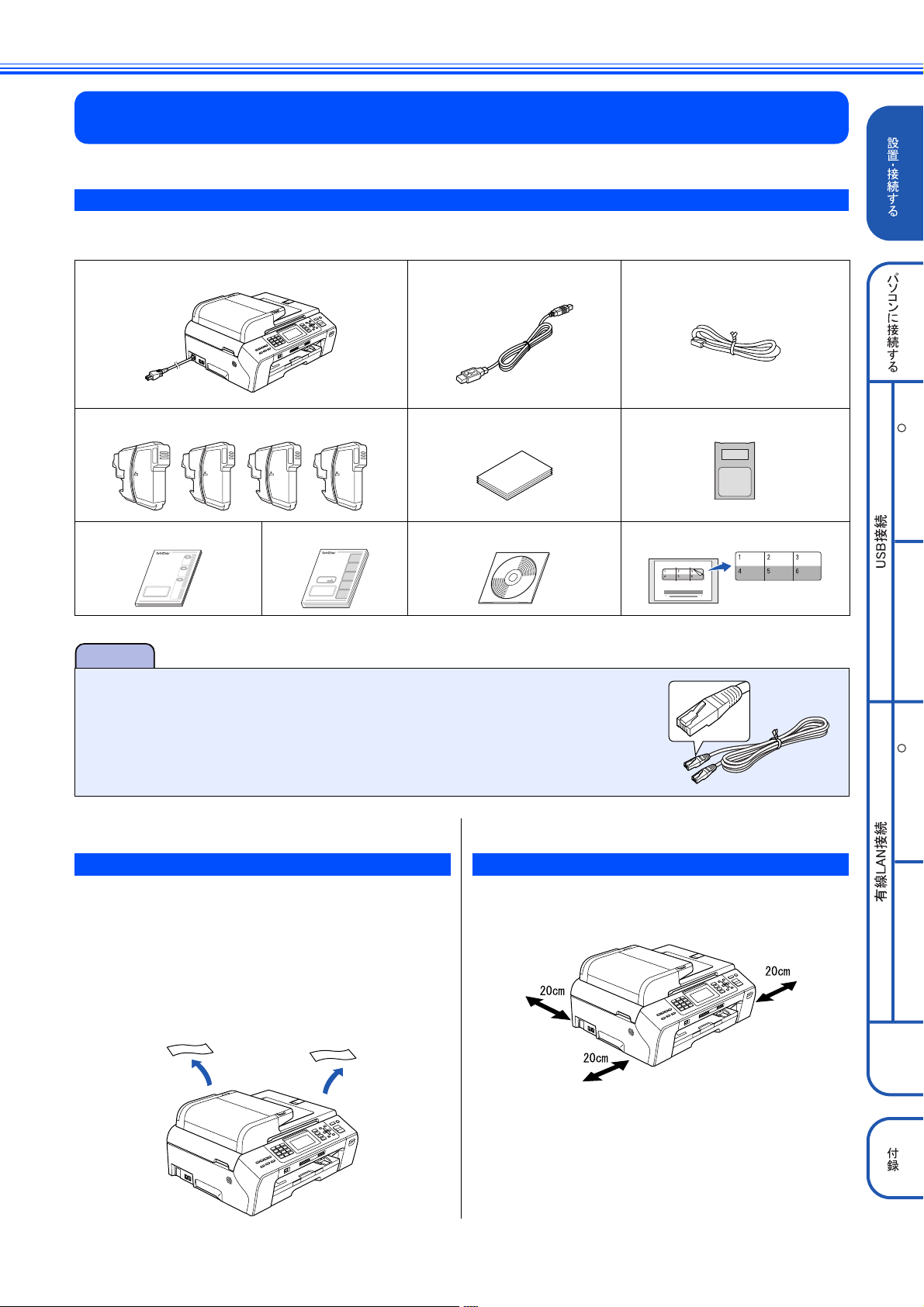
Step1 設置・接続する
設置・接続するStep1 設置・接続する
1
付属品の確認と保護部材の取り外し
付属品を確認する
不備な点がございましたら、お買い上げの販売店または「お客様相談窓口(ブラザーコールセンター)」にご連
絡ください。
本体 USB ケーブル 電話機コード
初期インクカートリッジ(4 個)※ A4 記録紙(普通紙) 光沢はがき印刷用下じき
かんたん設置ガイド(本書) ユーザーズガイド
CD-ROM
ワンタッチダイヤル宛て名ラベル
R
Windows
※ お買い上げ後はじめてインクカートリッジを取り付けるときは、必ず初期インクカートリッジをご使用ください。
注意
■ 本製品をネットワークに接続する LAN ケーブルは同梱されておりません。LAN 環境で
お使いになる場合は、カテゴリ 5(100BASE-TX 用)のストレートケーブルをお買い求
めください。
保護部材を取り外す
製品を取り出したら、テープや保護部材を取り外します。梱
包用の箱や保護部材は輸送の時に使用しますので、廃棄せず
に保管してください。
a
本製品から輸送用の保護部材や梱包材を
設置スペースを確認する
本製品を設置するときは、まわりに下記のスペースを確保し
てください。
取り除く
b
本製品を固定しているテープやフィルムをす
べてはがす
MacintoshWindows
R
Macintosh
3
Page 6
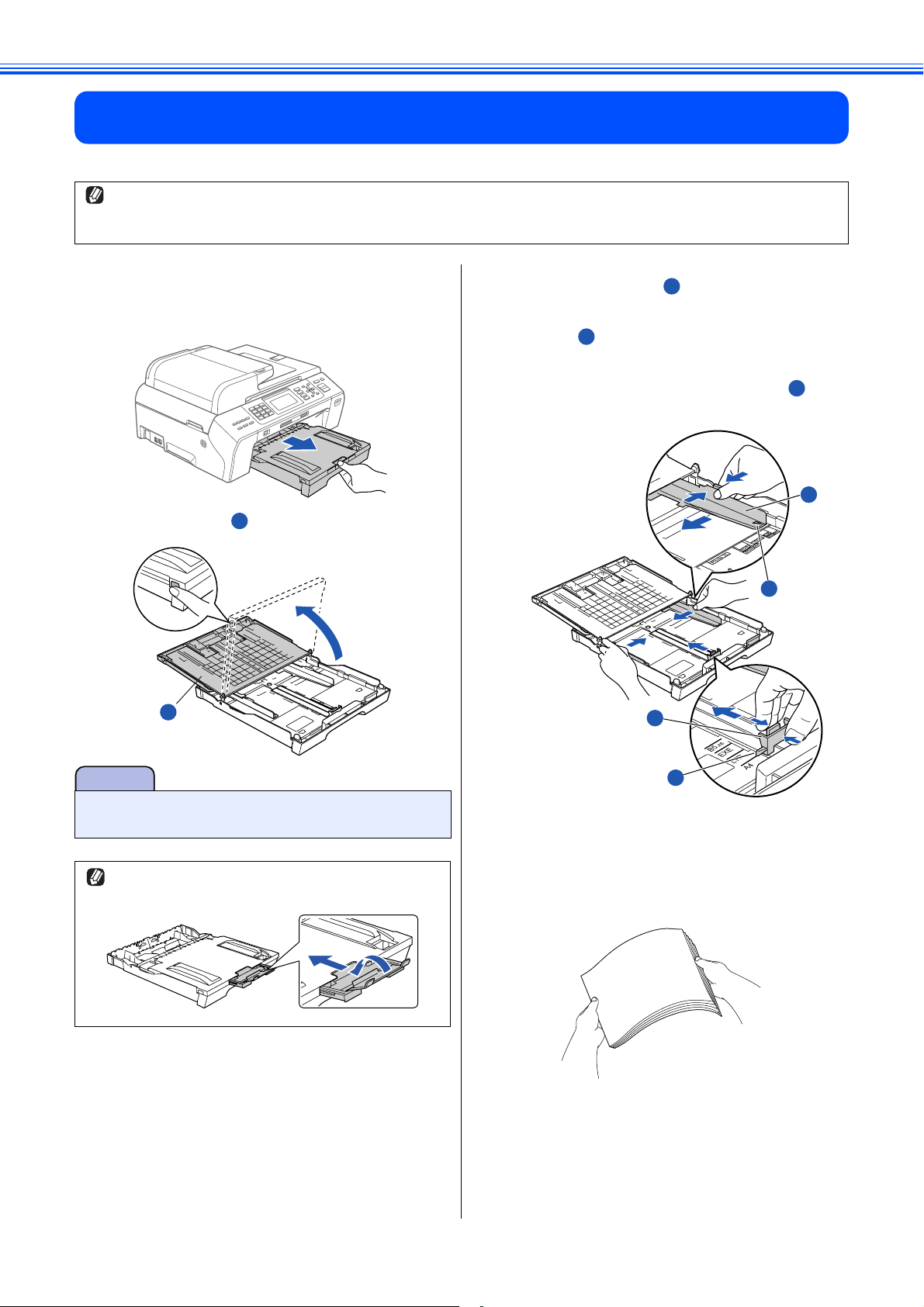
2
1
1
2
1
3
3
2
「印刷テスト」を行うために、トレイに付属の記録紙(A4)をセットします。
用紙をセットする
記録紙トレイには、A4 サイズの紙を約 100 枚までセットできます。セットできる記録紙の詳細については、ユーザーズガイドをご
覧ください。
⇒ユーザーズガイド第 1 章「記録紙のセット」
a
b
記録紙トレイを引き出す
記録紙トレイが抜けにくい場合は、一旦奥まで差し
込んで一気に引き出してください。
トレイカバー を開く
1
1
c
両手で幅のガイド をゆっくりと動かし、
1
記録紙の幅に合わせて調節する。長さの
ガイド も記録紙の長さに合わせて調節
2
する
それぞれのガイドに付いている△の目印 をセッ
トする記録紙サイズの目盛りに合わせます。
2
3
1
3
注意
■ トレイカバーが倒れて指をはさまないようにご注意く
ださい。
記録紙ストッパーが開いている場合は、閉めてからトレイ
カバーを開けてください。
4
d
3
記録紙をさばく
紙づまりや給紙ミスがないように、記録紙をさばき
ます。
記録紙がカールしていないことを確認してくださ
い。記録紙がカールしていると紙づまりの原因にな
ります。
Page 7
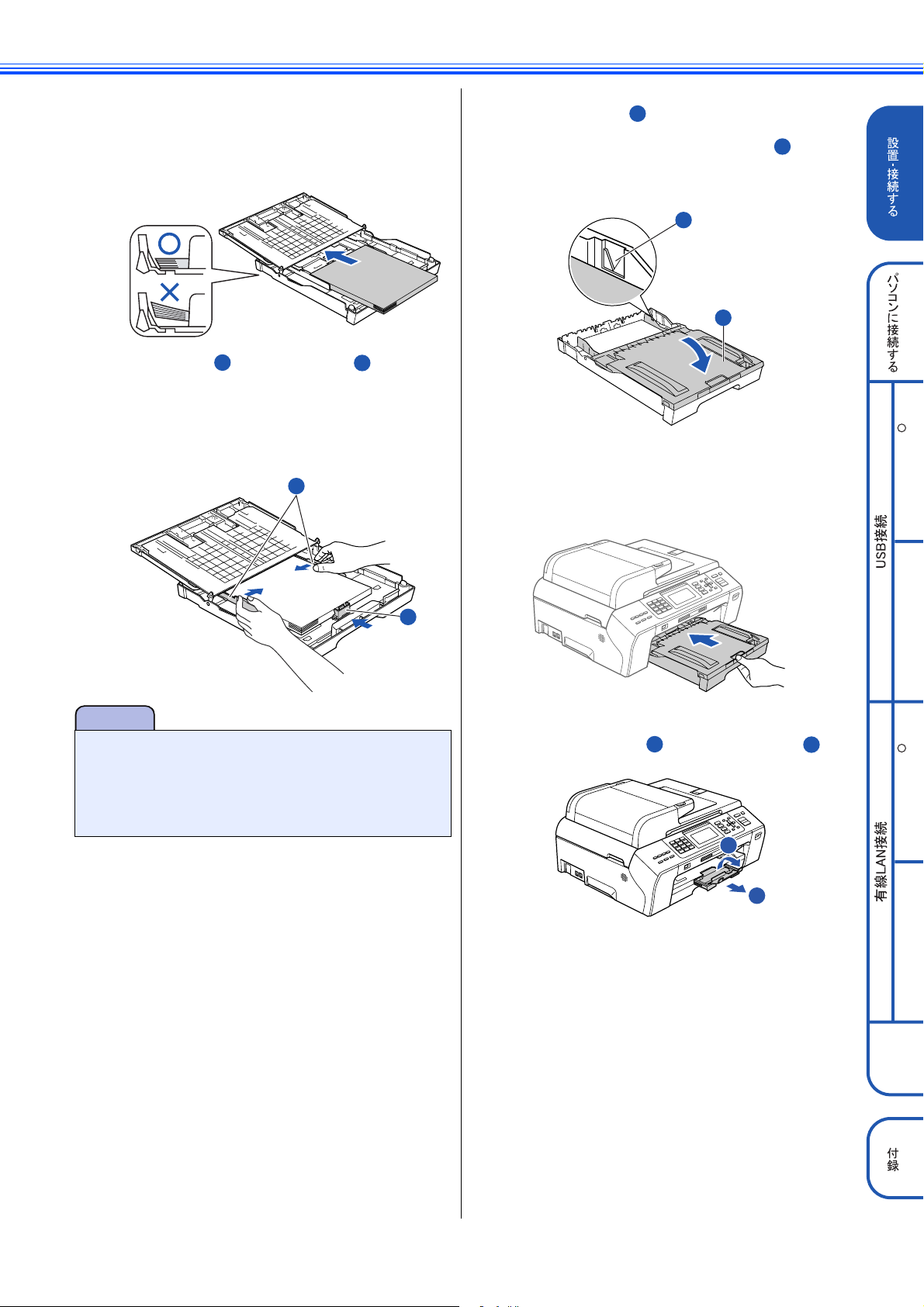
e
122
1
2
122
印刷したい面を下にして、記録紙の上端
から先にセットする
記録紙の先端がコツンと当たるところまでセットし
ます。強く押し込まないでください。
g
トレイカバー を閉じる
記録紙が記録紙トレイの中で、▽の目印 よりも下
の位置で平らになっていることを確認してくださ
い。
1
2
2
1
f
幅のガイド と長さのガイド を、記録
1
紙サイズに合わせて調節する
両手で幅のガイドを寄せるように調節します。
また、幅と長さのガイドが記録紙に合っていること
を確認してください。
1
2
注意
■ トレイカバーが倒れて指をはさまないようにご注意く
ださい。
■ 幅と長さのガイドで記録紙を強くはさみつけないよう
にご注意ください。記録紙が浮いたり、傾いたりして、
うまく給紙されない場合があります。
h
i
記録紙トレイを本体に戻す
記録紙トレイをゆっくりと確実に本体に戻します。
トレイを強く押し込むと紙づまりの原因になりま
す。力を入れて押し込まないでください。
トレイに手をそえ、記録紙ストッパーを
確実に引き出し 、フラップを開く
1
2
R
Windows
MacintoshWindows
R
1
Macintosh
5
Page 8
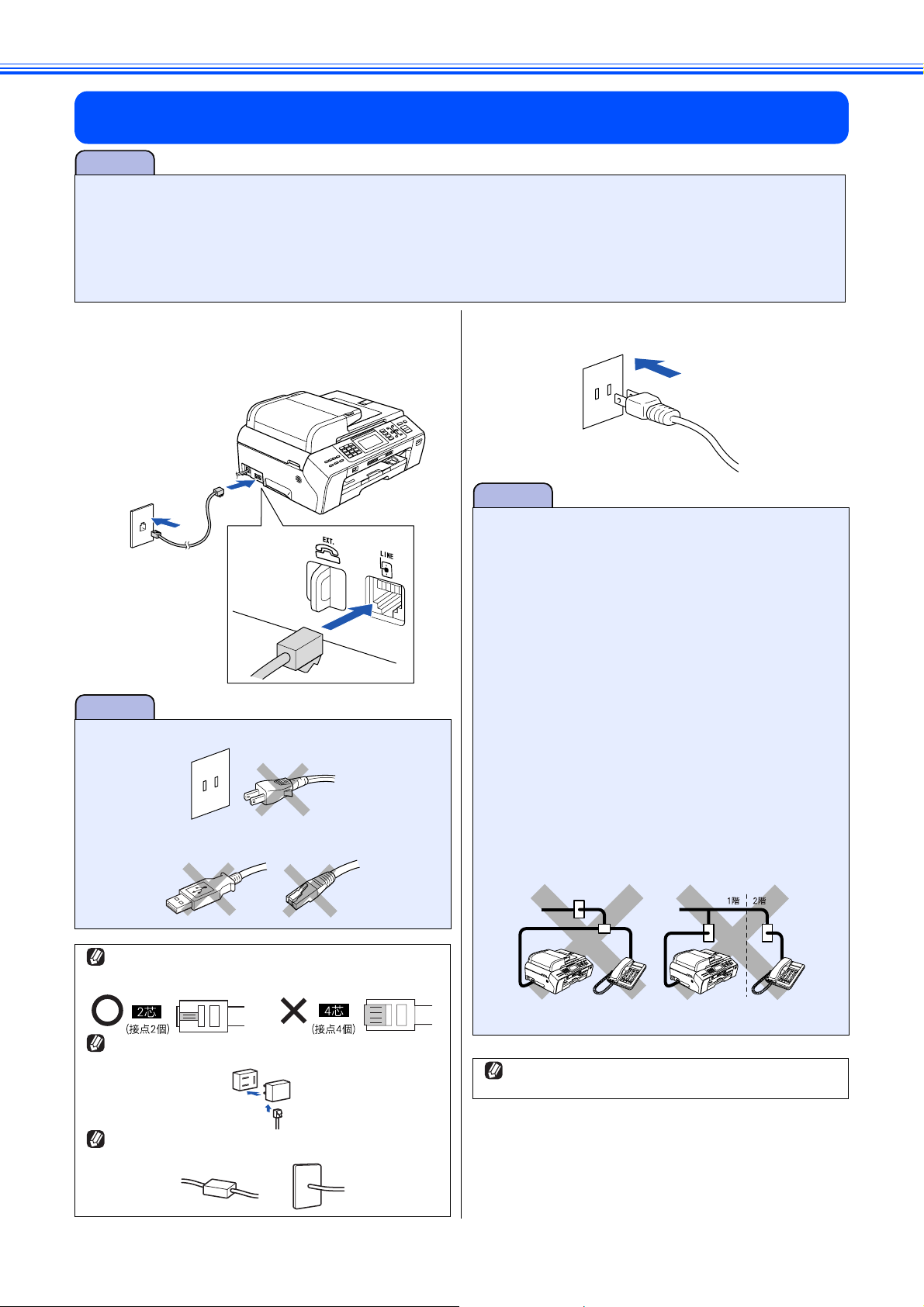
設置・接続する
3
■ 以下に示す接続方法は一例です。間違った接続は他の機器に悪影響を与える可能性があります。以下に示す接続方法
■ お使いの電話回線にすでに何台かの電話機が接続されている場合は、本製品がご使用になれない場合があります。こ
■ お使いの回線が ADSL・ISDN・ホームテレホン・ひかり電話などの場合は、「いろいろな接続」をご覧ください。
a
接続する
注意
以外の接続をしたいときは、販売店にご相談ください。
の場合は、配線工事が必要となります。工事には「電話工事担任者」の資格が必要となりますので、取り付け工事を
行った販売店またはご利用の電話会社にご相談ください。
⇒ 17 ページ「いろいろな接続」
付属の電話機コードを本製品側面の
b
電源プラグをコンセントに差し込む
「LINE」接続端子と壁側の電話機コード
差し込み口に差し込む
注意
■ ブランチ接続(並列接続)はしないでください。
ブランチ接続(並列接続)をすると、以下のような支
障があり、正常に動作できなくなります。
• ファクスを送ったり受けたりしているときに、並
列接続されている電話機の受話器を上げるとファ
クスの画像が乱れたり通信エラーが起こる場合が
あります。
• 電話がかかってきたとき、ベルが鳴り遅れたり、途
中で鳴りやんだり、相手がファクスのときに受信
できない場合があります。
• コードレスタイプの電話機を接続すると、子機が
注意
■ 電源はまだ入れないでください。先に電話機コードから接続します。
■ ここではまだパソコンと接続しません。USB ケーブル
や LAN ケーブルは接続しないでください。
使えなくなる可能性があります。
• 本製品で保留にした場合、並列電話機では本製品
の保留状態を解除できません。
• 並列に接続された電話機から本製品への転送はで
きません。
• ナンバー・ディスプレイ、キャッチホン、キャッ
チホン・ディスプレイなどのサービスが正常に動
作しません。
• パソコンを接続すると、本製品が正常に動作しな
い場合があります。
付属品の電話機コードをご使用にならない場合も、6 極2芯
の電話機コードをお使いください。
をご使用になると、通話中に雑音が入ることがあります。
3 ピンプラグ式の場合は、市販のモジュラー付き電話
キャップを購入してください。
直接配線式の場合は、別途工事が必要です。ご利用の電話
会社にお問い合わせください。
6 極4
芯の電話機コード
「ブランチ接続(並列接続)」とは、一つの電話回線に複数
台の電話機を接続することです。
6
Page 9
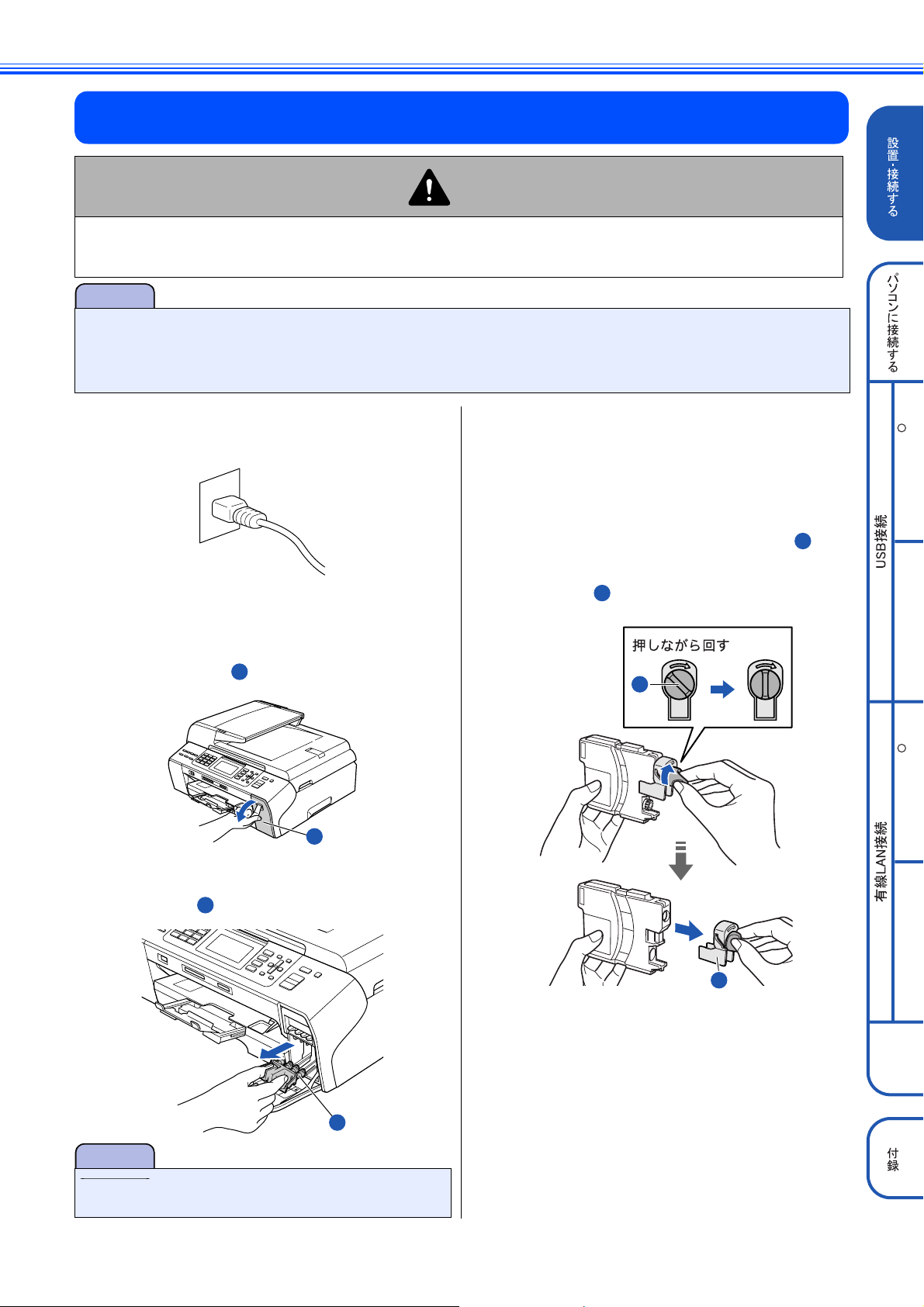
4
1
1
122
インクカートリッジを取り付ける
注意
● 誤ってインクが目に入ってしまったときは、すぐに水で洗い流してください。インクが皮膚に付着したと
きは、すぐに水や石けんで洗い流してください。もし、炎症などの症状があらわれた場合は、医師にご相
談ください。
注意
■ 本製品は、プリントヘッドのノズルの目詰まりを防ぐために、自動的にプリントヘッドをクリーニングします。そのた
め、印刷をしていなくてもインクが消費されます。
■ インクカートリッジは、色によってセットする場所が決められています。間違った色の場所にインクカートリッジを
セットしないようご注意ください。
a
b
c
電源プラグがコンセントに差し込まれて
いることを確認する
画面の表示を確認する
画面には【カートリッジがありません】と表示され
ています。
インクカバー を開く
1
1
e
f
インクカートリッジを準備する
付属の初期インクカートリッジを開封します。
お買い上げ後はじめてインクカートリッジを取り付
けるときは、必ず初期インクカートリッジをご使用
ください。
インクカートリッジの緑色のつまみ を右
1
に最後まで回して封印を開放し、黄色い
キャップ を引き抜く
1
R
Windows
MacintoshWindows
R
d
インク挿入口にセットされている緑色の
保護部材 を取り出す
注意
■ 保護部材は捨てないでください。本製品を輸送する時
に必要です。
1
1
2
7
Macintosh
Page 10
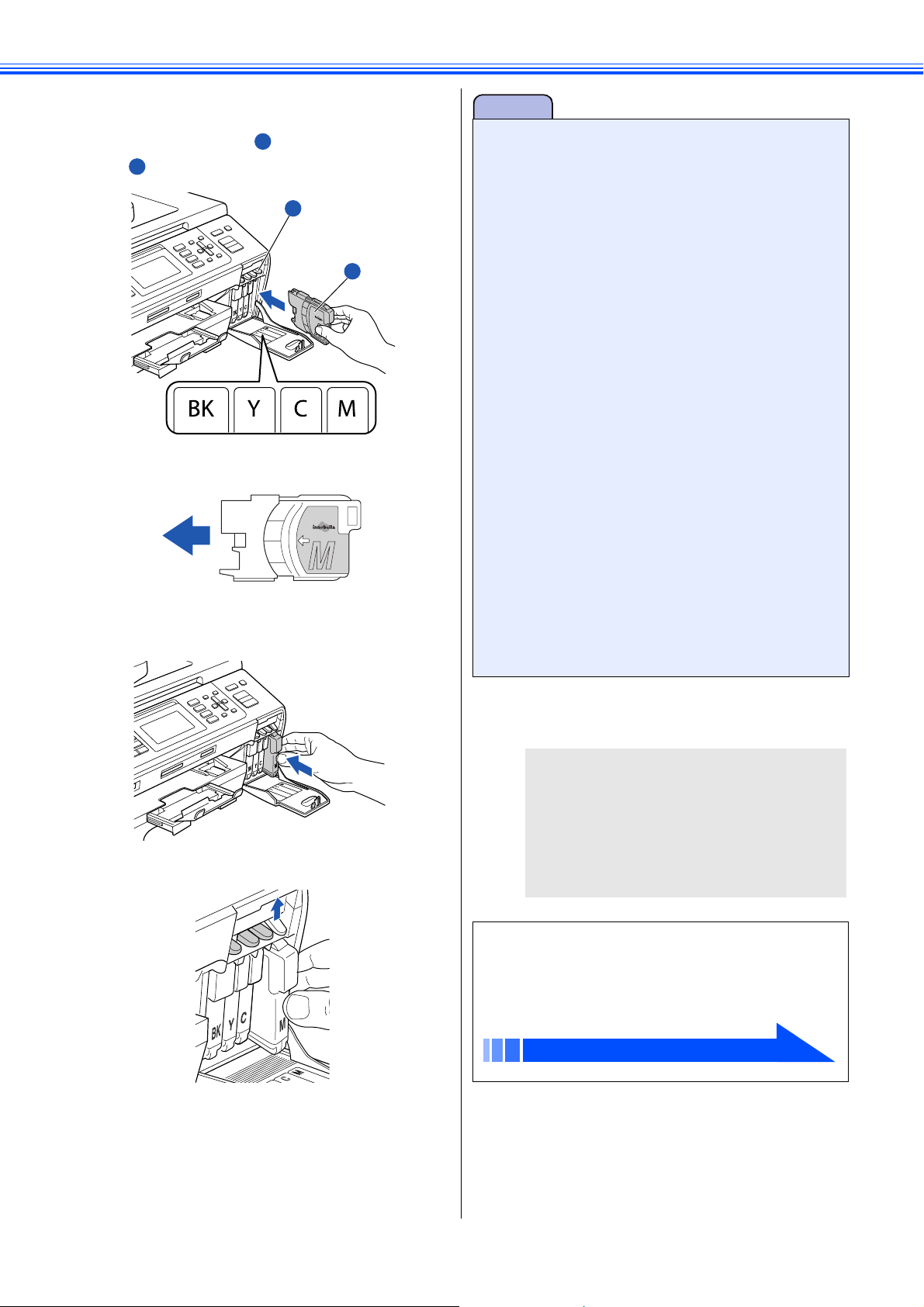
g
1
2
h
インクカートリッジを取り付ける
リリースレバーの色 と、インクカートリッジの色
2
を合わせてください。
インクカートリッジは、本製品に向かって左の面に
ラベルがあるように、垂直にして差し込みます。
1
1
2
インクカートリッジをカチッと音がする
まで確実に押し込む
注意
■ インクカートリッジは交換時以外には取り外さないで
ください。インクの量が減り、本製品がインクの残量
を正しく把握できなくなることがあります。
■ インクカートリッジを振らないでください。皮膚や服
に付いた場合は、すぐに石けんや洗剤などで洗い流し
てください
■ インクカートリッジの取り付け、取り外しを繰り返さ
ないでください。インクカートリッジからインクが漏
れることがあります
■ 間違った色のインクをセットしてしまった場合は、正
しい色の場所に付け直した後、プリントヘッドのク
リーニングを複数回行ってください。プリントヘッド
のクリーニング方法は、ユーザーズガイドをご覧くだ
さい。
⇒ユーザーズガイド第7章「こんなときは」ー「プリ
ントヘッドをクリーニングする」
■ 開封したインクカートリッジは、6ヶ月以内に使い切っ
てください。未開封の場合でも、パッケージに記載さ
れた有効期限以内に使用してください。
■ インクカートリッジを分解しないでください。インク
漏れの原因になります。
■ インクカートリッジにインクを補充しないでくださ
い。必ず、弊社指定の純正インクカートリッジをお使
いください。純正以外のインクカートリッジを使用す
ると、本製品を損傷する原因となり、印刷品質を保持
できません。純正以外のインクカートリッジを使用し
たことによる不具合は、本製品が保証期間内であって
も有償修理となります。本製品及び印刷品質保持のた
め、純正のインクカートリッジをお使いになることを
お勧めします。
セットしたカートリッジの色のリリースレバーが上
がっているか確認します。
i
インクカバーを閉じる
自動的に約 4 分間、プリントヘッドのクリーニン
グが行われます。
クリーニングを行う音がしますが、異常ではあり
ませんので、電源を切らないでください。
【カートリッジがありません】と表示された場合
は、インクカートリッジが正しくセットされてい
るか確認してください。
プリントヘッドのクリーニングが終わると、
【記録紙をセットして スタートボタンを押
す】と表示されます。
引き続き、印刷テストへ進みます。
印刷テストをする(9 ページ)
8
Page 11
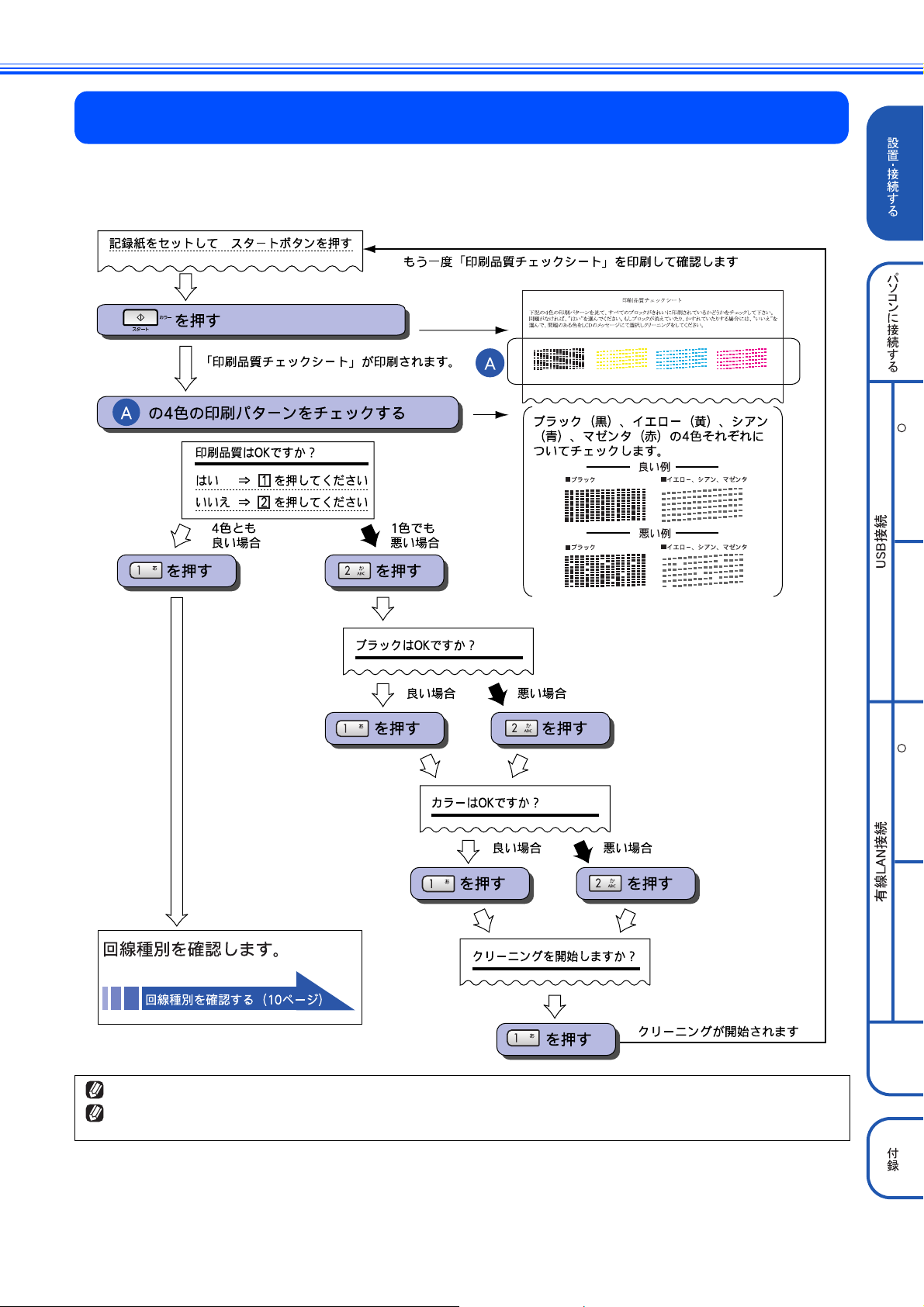
5
プリントヘッドのクリーニングが終わると、画面に【記録紙をセットして スタートボタンを押す】と表示され
ます。
以下の手順に従って、印刷品質のチェックを行います。
印刷テストをする
R
Windows
クリーニングを繰り返しても印刷品質が悪い場合は、3~5時間放置した後で、再度「印刷品質チェックシート」を印刷してみてください。
インクカートリッジをしっかり取り付けずに印刷テストをしてしまった場合、5 回以上クリーニングを行わないと印刷品質が正常に
ならないことがあります。
MacintoshWindows
R
Macintosh
9
Page 12
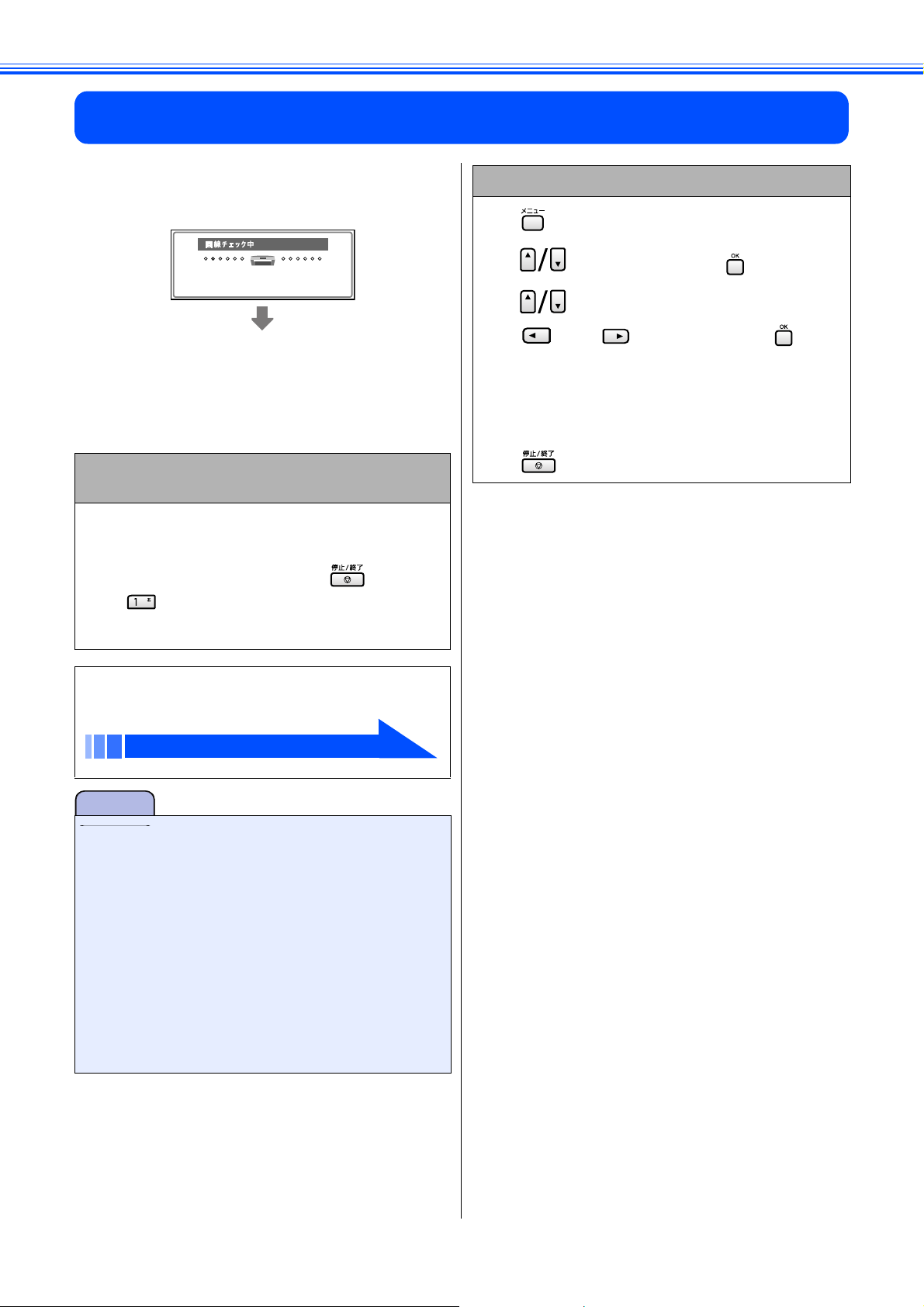
6
回線種別を確認する
回線種別を確認します。
印刷テストが終わると、回線種別の自動設定が始ま
ります。
自動設定が終わると、設定された回線種別が 2 秒間、
画面に表示されます。
•【プッシュ回線です】
•【ダイヤル 20PPS です】
•【電話機コードを接続してください】※
※【電話機コードを接続してください】と表
示されたときは
電話機コードが正しく接続されていません。
5 分以内に電話機コードを正しく接続してください。(6
ページ)
電話機コードを接続しない場合は、 を押したあ
と、 を押してください。
※ 正しく接続しないまま5分以上経過すると、回線種別は【ダ
イヤル
20PPS
】(ダイヤル
20PPS
回線)に設定されます。
手動で回線種別を設定する
(1) を押す
(2)
(3) で【回線種別設定】を選ぶ
(4)
• 回線種別がわからないときは、【ダイヤル 20PPS】
• ひかり電話サービス、直収電話サービスをご利用
(5) を押す
で【初期設定】を選び、 を押す
または で、回線種別を選び、 を押す
【プッシュ回線】【ダイヤル 10PPS】の順に設定し
てみてください。
の場合は、【プッシュ回線】に設定してください。
正常に接続できた場合は、日付と時刻を設定す
る画面が表示されます。
日付と時刻の設定・接続状態の確認(11 ページ)
注意
■ ダイヤル回線 10pps を使用しているときは、必ず手動
で回線種別を設定してください。
■ ひかり電話サービスや直収電話サービスをご利用の場
合、回線種別を自動設定できないことがあります。そ
の場合は電話がかけられませんので、手動で回線種別
を【プッシュ回線】に設定してください。
■ 構内交換機(PBX)、マンションアダプタなど一般と異
なる回線につないでいるときや、自動設定できないと
きは、手動で回線種別を設定します。
■ IP フォンアダプタをご使用の場合、アダプタを一時的
に外し、電話回線に直接つないで電源プラグを接続し
直すと自動設定できます。それでも自動設定できない
場合は、手動で設定してください。
10
Page 13
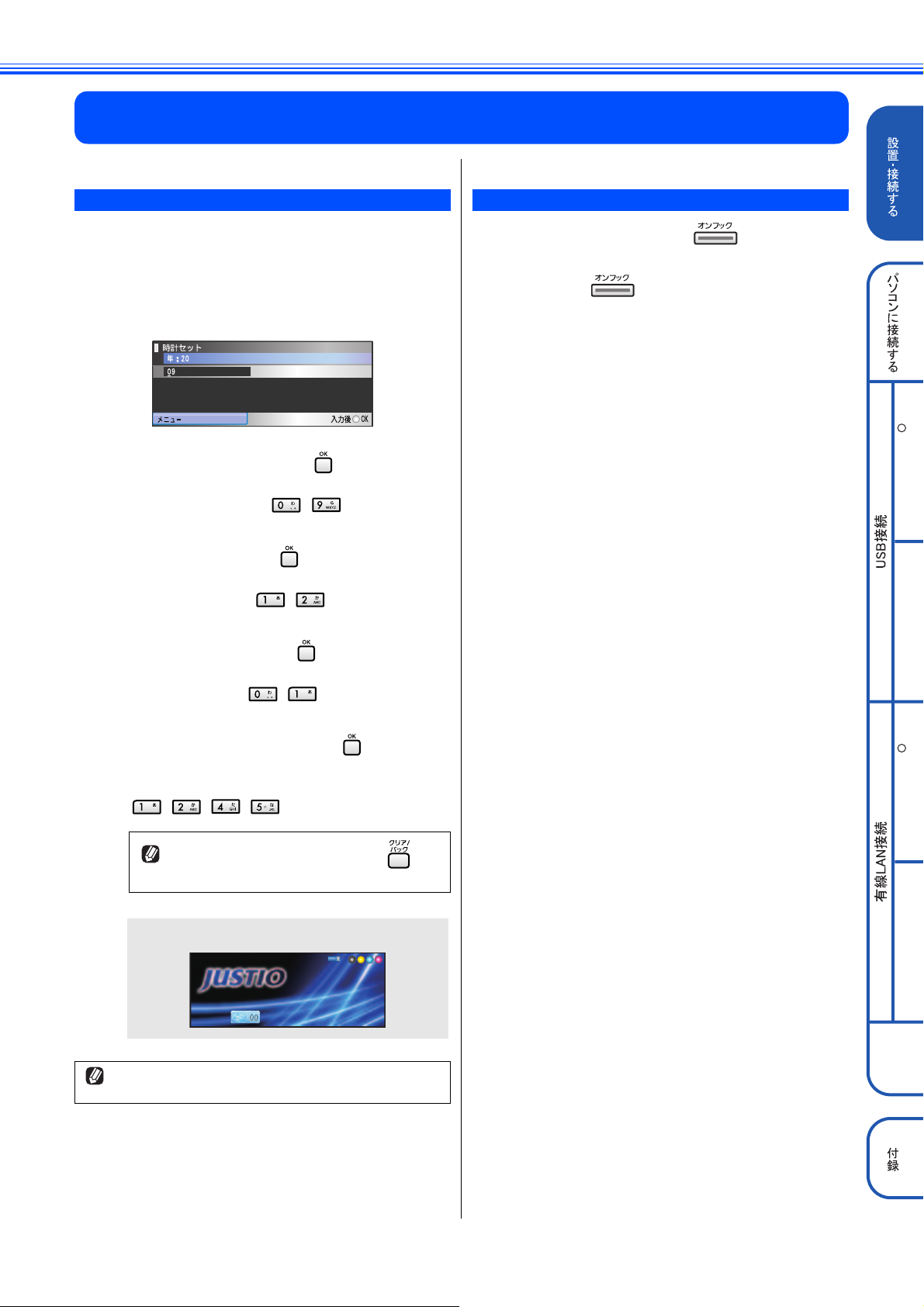
7
200 9.12.0 1 (
12:45
日付と時刻の設定・接続状態の確認
日付と時刻を設定する
[時計セット]
現在の日付と時刻を合わせます。この日付と時刻は待ち受け
画面に表示され、ファクス送信したときに相手側の記録紙に
も印刷されます。
a
b
c
以下の画面が表示されていることを確認
する
西暦の下 2 桁を入力し、 を押す
例:2009 年の場合は、 を押します。
月を 2 桁で入力し、 を押す
例:12 月の場合は、 を押します。
発信テストをする
正しく発信できるかを確認します。 を押して、「177」
(天気予報:有料)などにつながるかどうかをご確認くださ
い。つながったら、 を押して回線を切ってください。
つながらない場合は、手動で回線種別を設定してください。
⇒ 10 ページ「手動で回線種別を設定する」
R
Windows
d
e
日付を 2 桁で入力し、 を押す
例:1 日の場合は、 を押します。
時刻を 24 時間制で入力し、 を押す
例:午後 12 時 45 分の場合は、
を押します。
日付や時刻を間違えて入力したときは、 を押
すと、入力し直すことができます。
設定が終わり、画面に日付、時刻が表示されます。
ࡔࡕࡔࡕ
12:45
12:45
2009.12.01 (
時刻は時間が経過すると誤差が生じます。定期的に設定し
直すことをお勧めします。
MacintoshWindows
R
Macintosh
FAXFAX
Ἣ)2009.12.01 (Ἣ)
11
Page 14
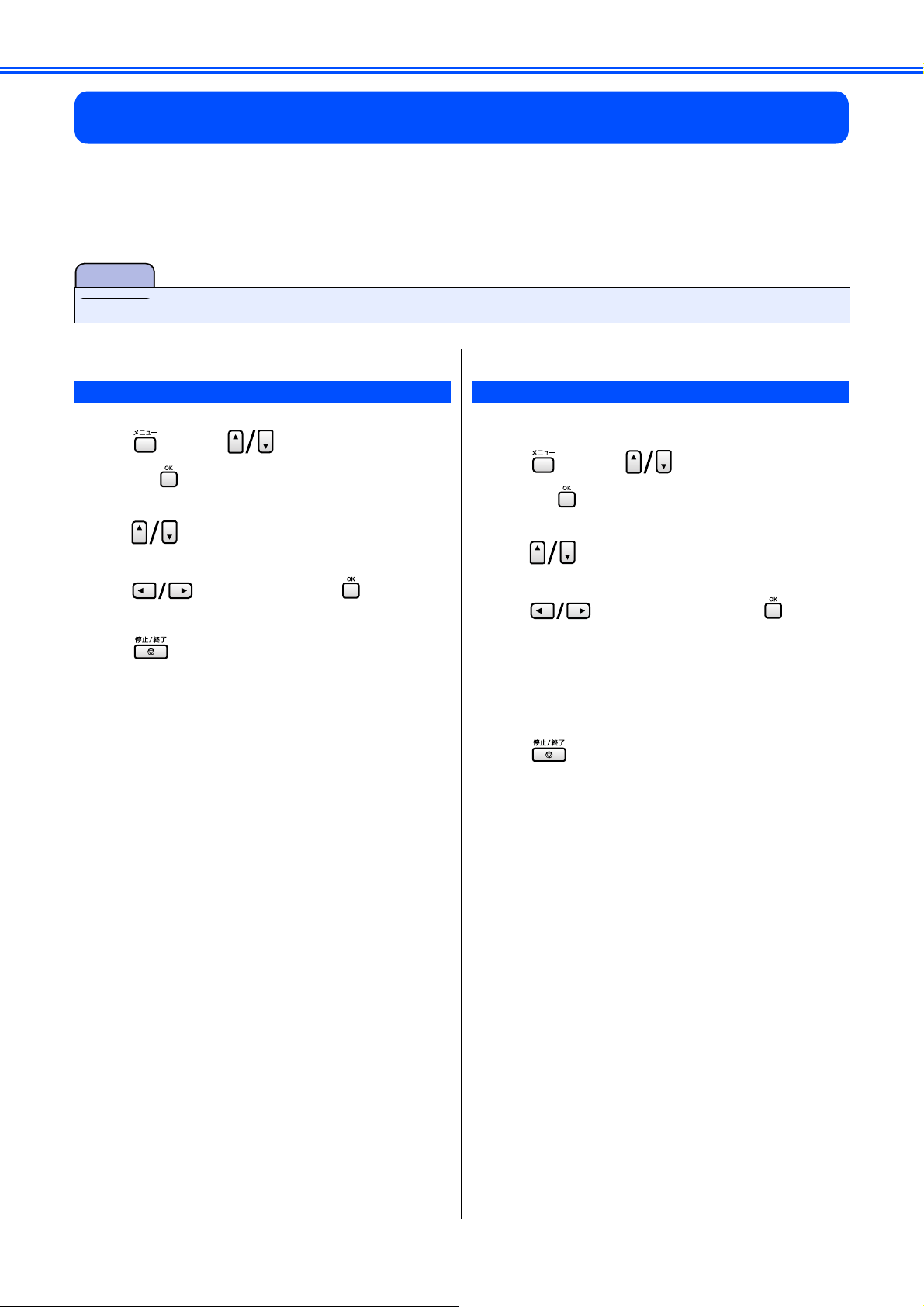
8
A4 サイズの普通紙以外の記録紙を使用する場合は、記録紙をセットしたあと、記録紙サイズまたは記録紙タイ
プの設定を変更してください。
それまでセットしていた記録紙とは異なるサイズや種類の記録紙を使用する場合は、その都度、必ず記録紙の設
定変更を行ってください。
ここでは、A3 サイズの普通紙をセットした場合を例に説明します。
■ お買い上げ時は、A4 サイズの普通紙をセットして使用するように設定されています。
記録紙の設定
注意
(A3 記録紙をお使いになるお客様は特にご注意ください)
記録紙のサイズを設定する
a
b
c
d
を押し、 で【基本設定】を選
び、 を押す
で【記録紙サイズ】を選ぶ
で【A3】を選び、 を押す
を押す
記録紙の種類を設定する
お買い上げ時は、すでに【普通紙】に設定されています。
a
b
c
d
を押し、 で【基本設定】を選
び、 を押す
で【記録紙タイプ】を選ぶ
で【普通紙】を選び、 を押す
種類はほかに【インクジェット紙/ブラザー BP71
光沢/その他光沢/ OHP フィルム】が選べます。普
通紙以外の記録紙をセットしたときは必ず変更して
ください。
を押す
12
Page 15
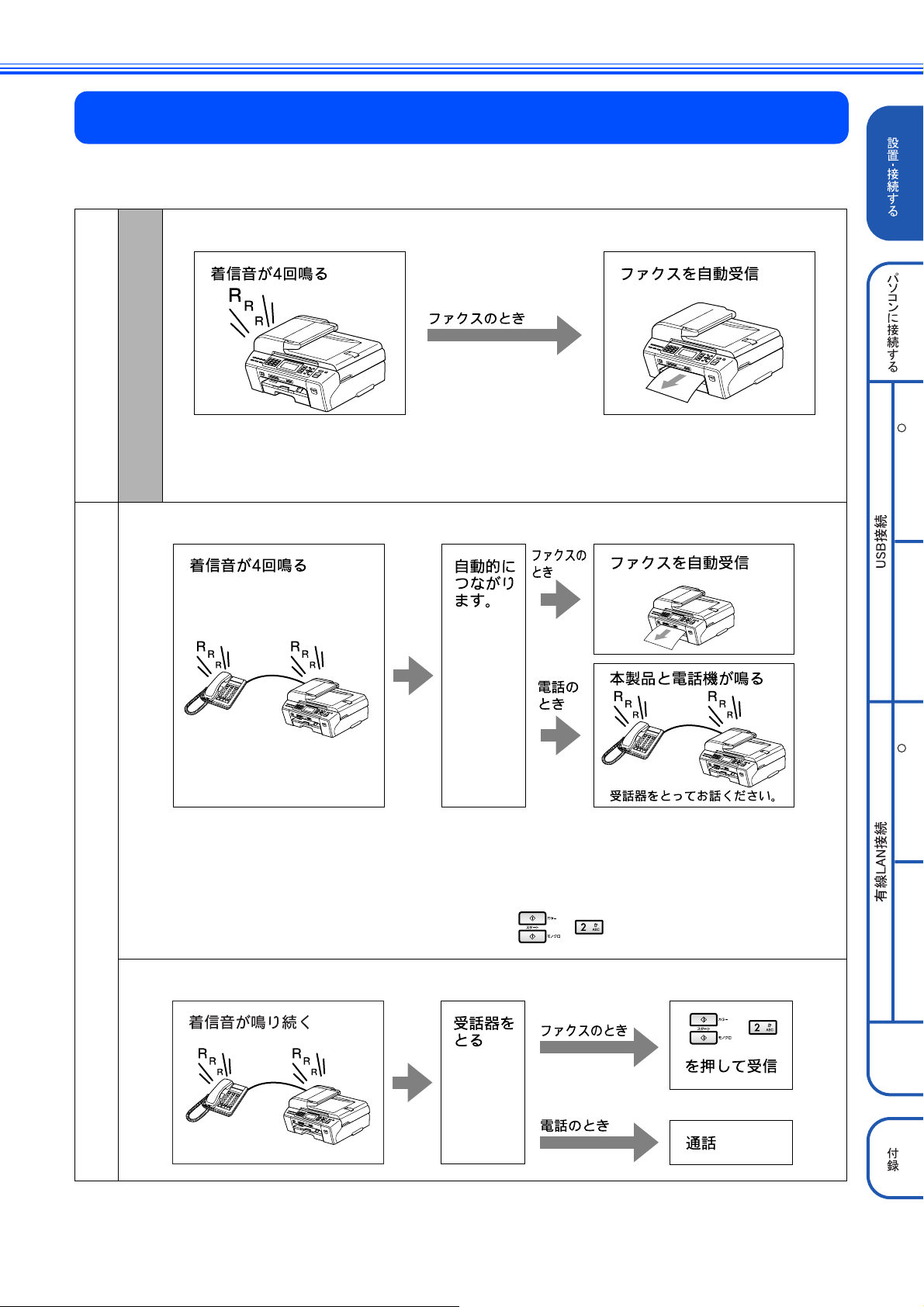
9
用途に合わせた受信モードを以下から選び設定します。お買い上げ時は「ファクス専用モード」に設定されてい
ます。
電
話
機
を
接
続
し
な
い
受信モードを選ぶ
● ファクス専用【FAX= ファクス専用】
お
買
い
上
げ
時
※ 呼出回数を 0 回にすると、着信音を鳴らさずにファクスを自動受信できます。
⇒ 15 ページ「呼出回数を設定する(ファクスのとき着信音を鳴らさずに受信する)」
※ ファクス専用モードで電話を受けるには、呼出音が 4 回鳴るまでに電話に出る必要があります。お使い
の電話機を本製品に接続する場合は、このモードに設定しないでください。
● 自動で切り替える【F/T= 自動切換え】
R
Windows
電
話
機
を
接
続
※ ファクス付き電話は接続できません。
す
※ 呼出回数を 0 回にすると、本製品の着信音を鳴らさずにファクスを自動受信できます。
る
(*)
⇒ 15 ページ「呼出回数を設定する(ファクスのとき着信音を鳴らさずに受信する)」
※ 本製品が着信すると、本製品と接続している電話機に出なかった場合でも相手に通話料金がかかります。
※ 回線がつながった後に鳴る再呼出音の回数も設定できます。詳しくは、ユーザーズガイドをご覧ください。
※ ファクスが自動受信されない場合は、受話器をとってから の順に押して手動でファクスを受信
してください。
● 手動で切り替える【TEL= 電話】
MacintoshWindows
R
Macintosh
13
Page 16
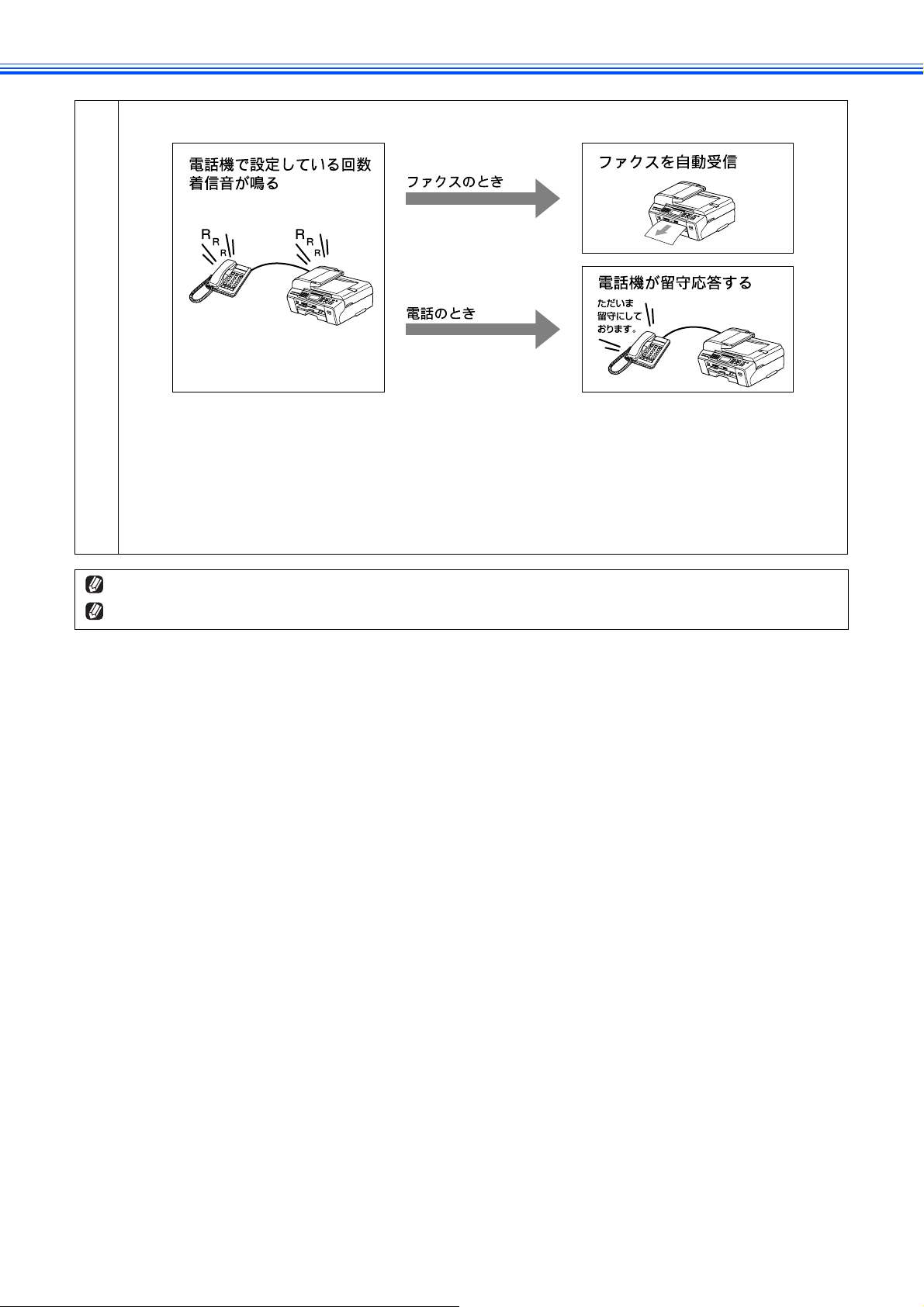
● 外出するとき【留守 = 外付け留守電】
電
話
機
を
接
続
す
る
(*)
※ ファクス付き電話は接続できません。
※ 本製品と接続している留守番電話機の設定は、以下のようにしてください。
• 本製品と接続している留守番電話機の設定は「留守」にしてください。
• より確実に受信するために、呼出回数が設定できる機種では、応答するまでの呼出回数を短め(1 ~ 2 回)に
設定してください。
• 応答メッセージは、最初に 4、5 秒くらい無音状態を入れ、できるだけ短め(20 秒以内)に録音してください。
• 応答メッセージには、BGM を録音しないでください。
• 録音用のテープがある場合は、テープが留守番電話機に取り付けられていることを確認してください。
メッセージがいっぱいで留守番電話機が応答しない場合は、ファクスも自動受信しません。
留守番電話機の機能が一部使えなくなる場合があります。(転送機能など)
14
Page 17
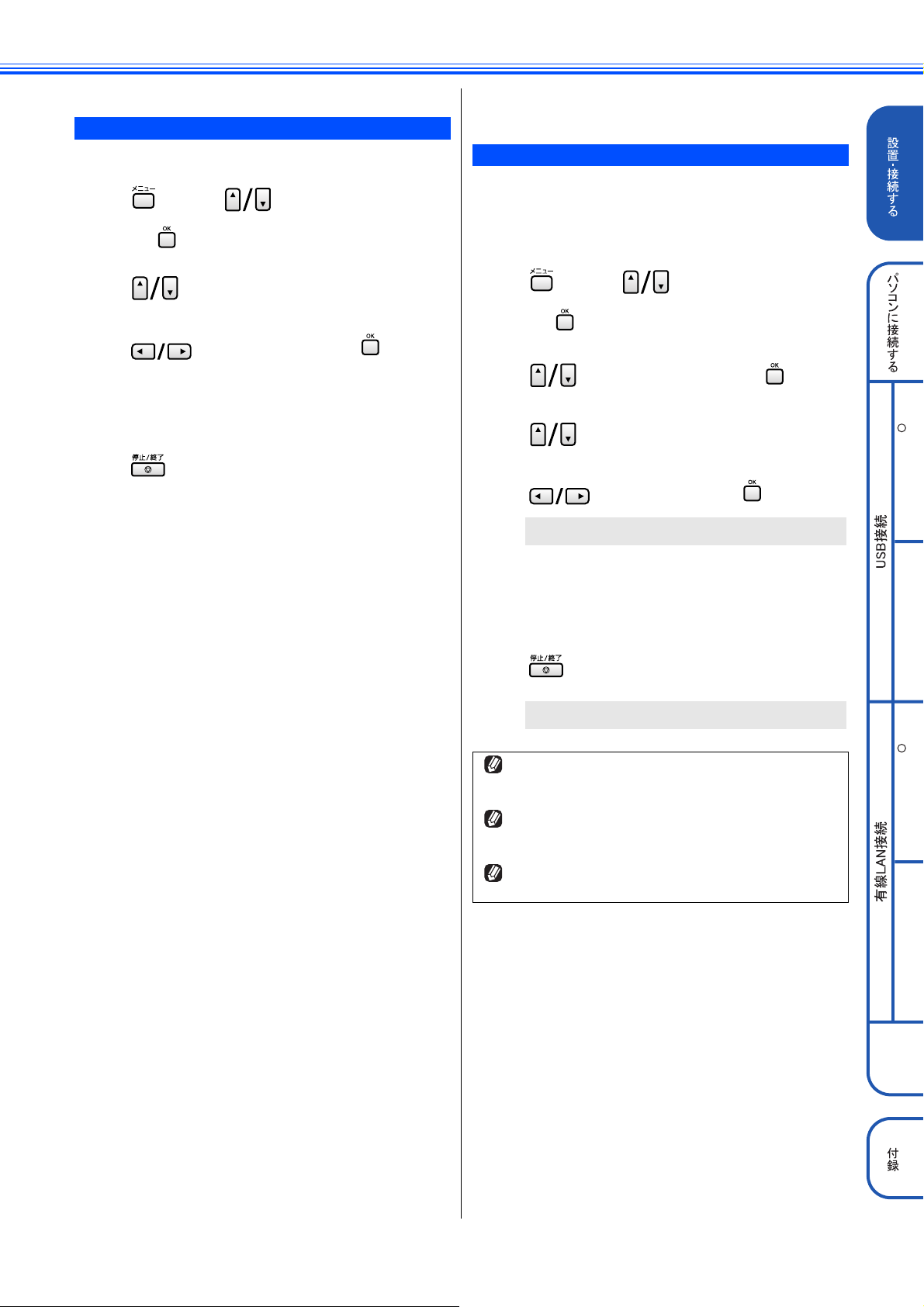
受信モードを設定する
呼出回数を設定する(ファクスのとき
[受信モード]
本製品の使用目的に応じて、受信モードを選びます。
a
を押し、 で【初期設定】を選
び、 を押す
b
c
受信モードは、【FAX= ファクス専用】【F/T= 自動切
換え】【留守 = 外付け留守電】【TEL= 電話】から選
びます。
d
で【受信モード】を選ぶ
で受信モードを選び、 を押す
を押す
着信音を鳴らさずに受信する)
[呼出回数]
「ファクス専用モード」と「自動切替モード」の場合、自動
受信するまでの呼出回数を設定します。
本製品に接続されている電話機も、ここで設定した回数だけ
着信音が鳴ります。お買い上げ時は【4】に設定されています。
a
b
c
d
を押し、 で【ファクス】を選
び、 を押す
で【受信設定】を選び、 を押す
で【呼出回数】を選ぶ
で呼出回数を選び、 を押す
設定値の一覧が表示されます。
R
Windows
呼出回数は【0 ~ 10】から選びます。
【0】にすると、着信音を鳴らさずに自動受信(ノン
コール着信)できます。
e
お使いの電話機を接続している場合、本製品の呼出回数を
【0】に設定しても、お使いの電話機の着信音が 1 ~ 2 回鳴
ることがあります。
呼出回数を 7 回以上に設定すると、特定の相手からのファ
クスが受信できない場合があります。呼出回数を 6 回以下
に設定することをおすすめします。
本製品に複数台の電話機を接続すると、お使いの電話機の
ベルが鳴らない場合があります。
を押す
設定を終了します。
MacintoshWindows
R
Macintosh
15
Page 18
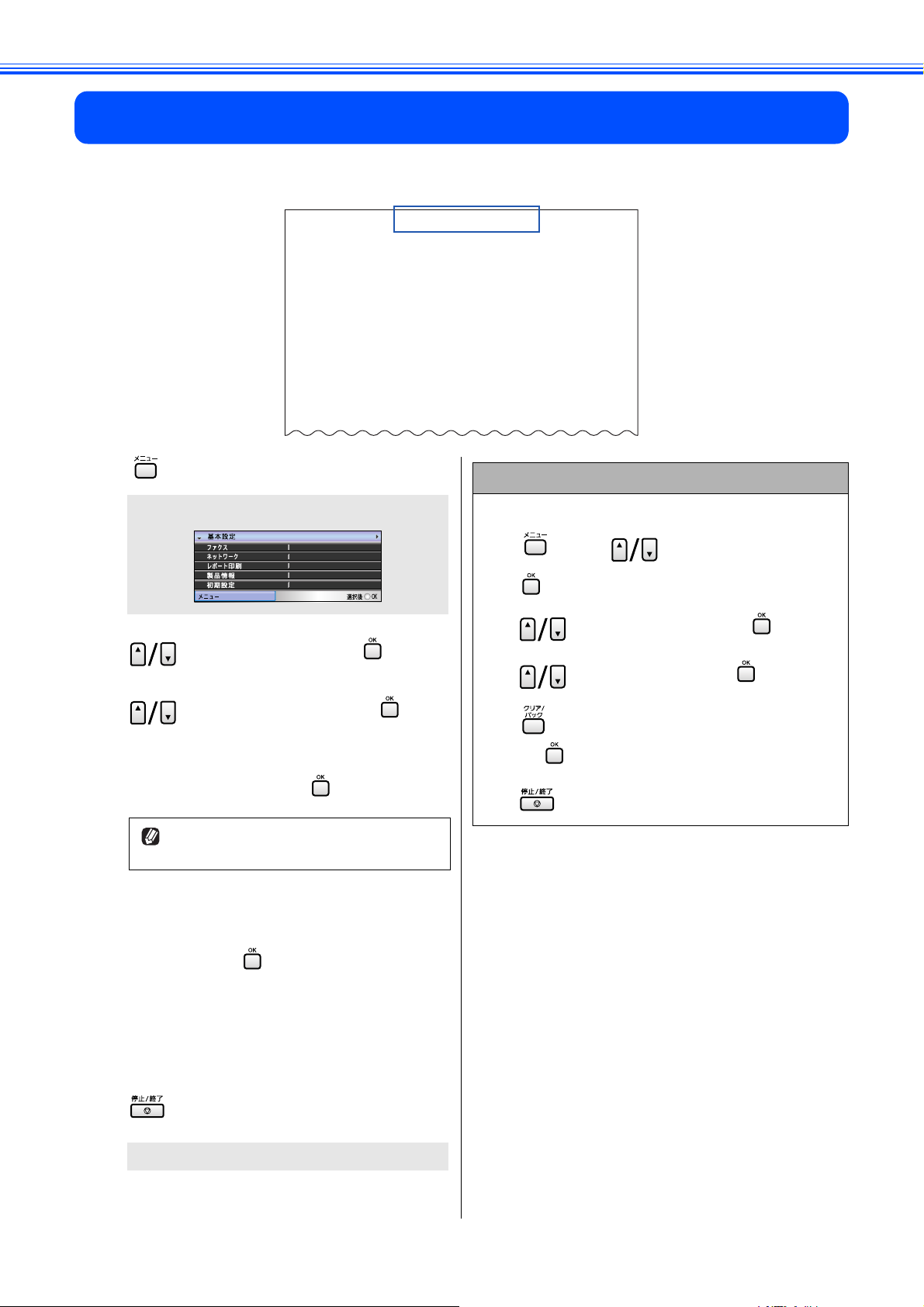
10
自分の名前とファクス番号を本製品に登録します。登録した名前とファクス番号は、ファクス送信したときに相
手側の記録紙の一番上に印刷されます。
名前とファクス番号を登録する[発信元登録
ijııĺİIJijİijIJġIJĶĻijĶġġıĶijřřřřřřřġġġġġġġനȁఊġġġġġġġġġβȜΐġıIJİıIJ
ɛɛɛ
ෲ
ளڒ༆֨ၛȂ࢚ႛ૭ષȃ
ȁȂ୶ջှɛɛΗυΈັ
ȃةમ൦ܐ
૭ષȃ
]
a
b
c
d
を押す
メニュー画面が表示されます。
で【初期設定】を選び、 を押す
で【発信元登録】を選び、 を押
す
ファクス番号を入力し、 を押す
ファクス番号を電話番号と共通で使用している場
合は、電話番号を入力してください。
20 桁まで入力できます。
ハイフンは入力できません。
発信元登録を削除するときは
以下の手順で発信元登録を削除します。
(1) を押し、 で【初期設定】を選び、
を押す
(2) で【発信元登録】を選び、 を押す
(3) で【変更する】を選び、 を押す
(4) を押して 1 文字ずつファクス番号を削除
し、 を押す
(5) を押す
16
e
f
名前を入力し、 を押す
名前として入力できる文字数は 16 文字までです。
文字の入力方法については、ユーザーズガイドをご
覧ください。
⇒ユーザーズガイド付録「文字の入れかた」
を押す
設定を終了します。
Page 19
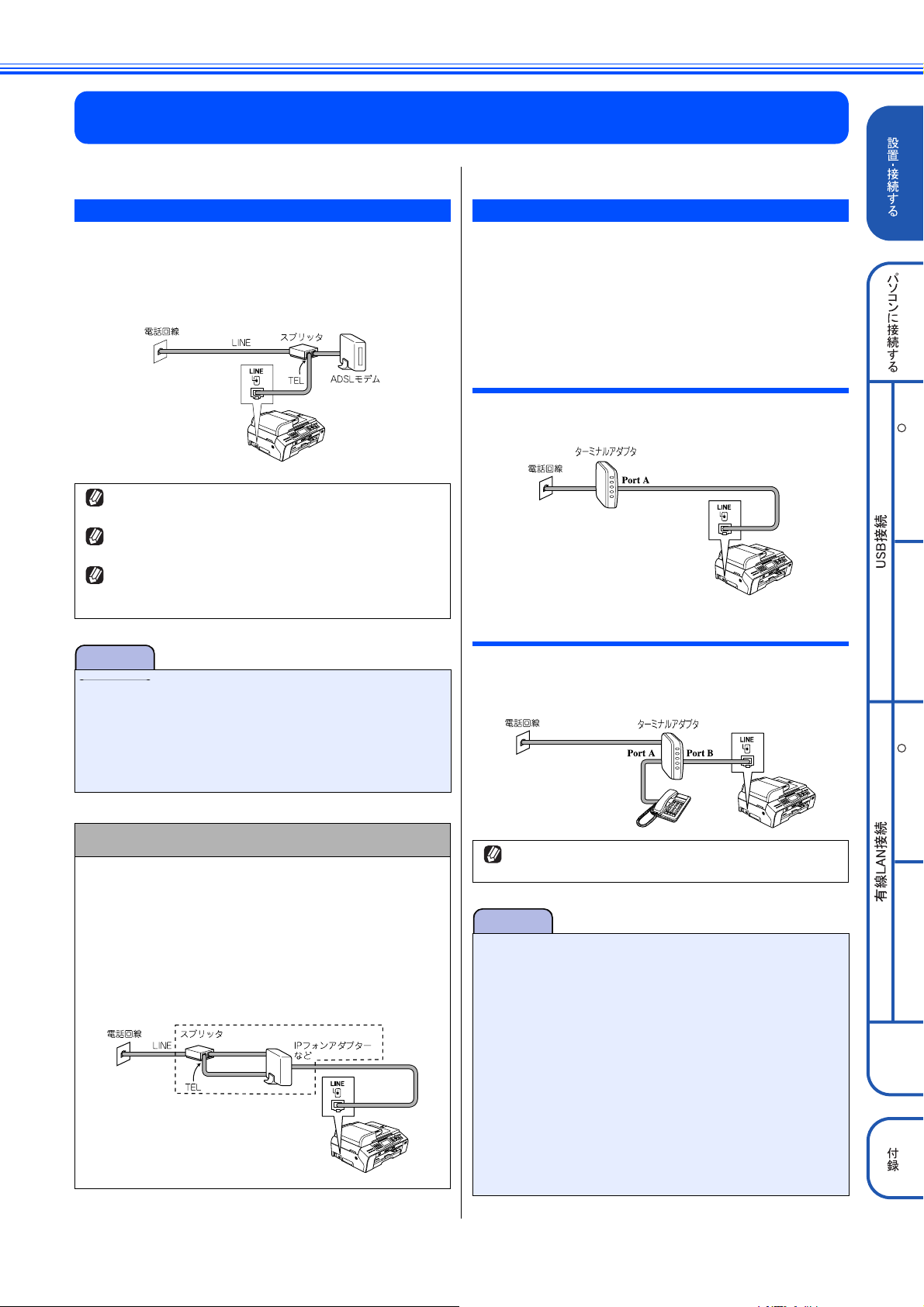
いろいろな接続
ADSL をご利用の場合
本製品を ADSL 環境で使用する場合は、本製品を ADSL スプ
リッタの TEL 端子または PHONE 端子に接続してください。
スプリッタに接続した状態で、ファクスが送受信できること
を確認してください。
お使いの機器によっては、ADSL モデムにスプリッタ機能
が内蔵されている場合があります。
詳しい設定については、スプリッタや ADSL モデムの取扱
説明書をご覧ください。
ADSL 環境で自分の声が響く、または相手の声が聞きづら
いときは、ADSL のスプリッタを交換すると改善する場合
があります。
ISDN をご利用の場合
本製品を ISDN 回線のターミナルアダプタに接続するとき
は、次の設定と確認を行ってください。
• 本製品:
回線種別を【プッシュ回線】に設定する
• ターミナルアダプタ :
本製品を接続して電話がかけられるか、電話が受けられる
か確認する
電話番号が 1 つの場合
本製品を、ターミナルアダプタのアナログポートに接続しま
す。電話とファクスの同時使用はできません。
電話番号が 2 つの場合
R
Windows
注意
■ ADSL モデムにスプリッタ機能が内蔵されていない場
合、本製品と ADSL モデムは必ず「スプリッタ」で分
岐してください。「スプリッタ」より前(電話回線側)
で分岐すると、ブランチ接続(並列接続)となり、通
話中に雑音が入ったり、音量が小さくなるなどの支障
が発生します。
IP フォンなどの IP 網をご利用の場合
(1) IP フォンをご利用の場合
回線種別を自動設定できないことがあります。
その場合は、手動で回線種別を設定してください。
⇒ 10 ページ「手動で回線種別を設定する」
(2) IP 網を使用してファクス通信を行う場合
契約しているプロバイダの通信品質が保証されてい
ることを確認してください。
本製品を、ターミナルアダプタのアナログポートに接続しま
す。2 回線分使用できるので、ファクス送信中でも通話でき
ます。
詳しい設定については、ターミナルアダプタの取扱説明書
をご覧ください。
注意
■ ISDN 回線でファクスの送受信がうまくいかない場合
は、【特別回線対応】で【ISDN】を設定してください。
⇒ユーザーズガイド第 7 章「特別設定について」ー「特
別な回線に合わせて設定する」
■ 本製品が使用できないときは、ユーザーズガイドの「故
障かな?と思ったときは」をご覧ください。また、ター
ミナルアダプタの設定を確認してください。ターミナ
ルアダプタの設定の詳細は、ターミナルアダプタの取
扱説明書をご覧いただくか、製造メーカーにお問い合
わせください。
■ ナンバー・ディスプレイサービスを契約されている場
合は、ターミナルアダプタ側のデータ設定と、本製品
側の設定が必要です。⇒ユーザーズガイド第 1 章「ナ
ンバー・ディスプレイサービスを利用する」
MacintoshWindows
R
Macintosh
17
Page 20
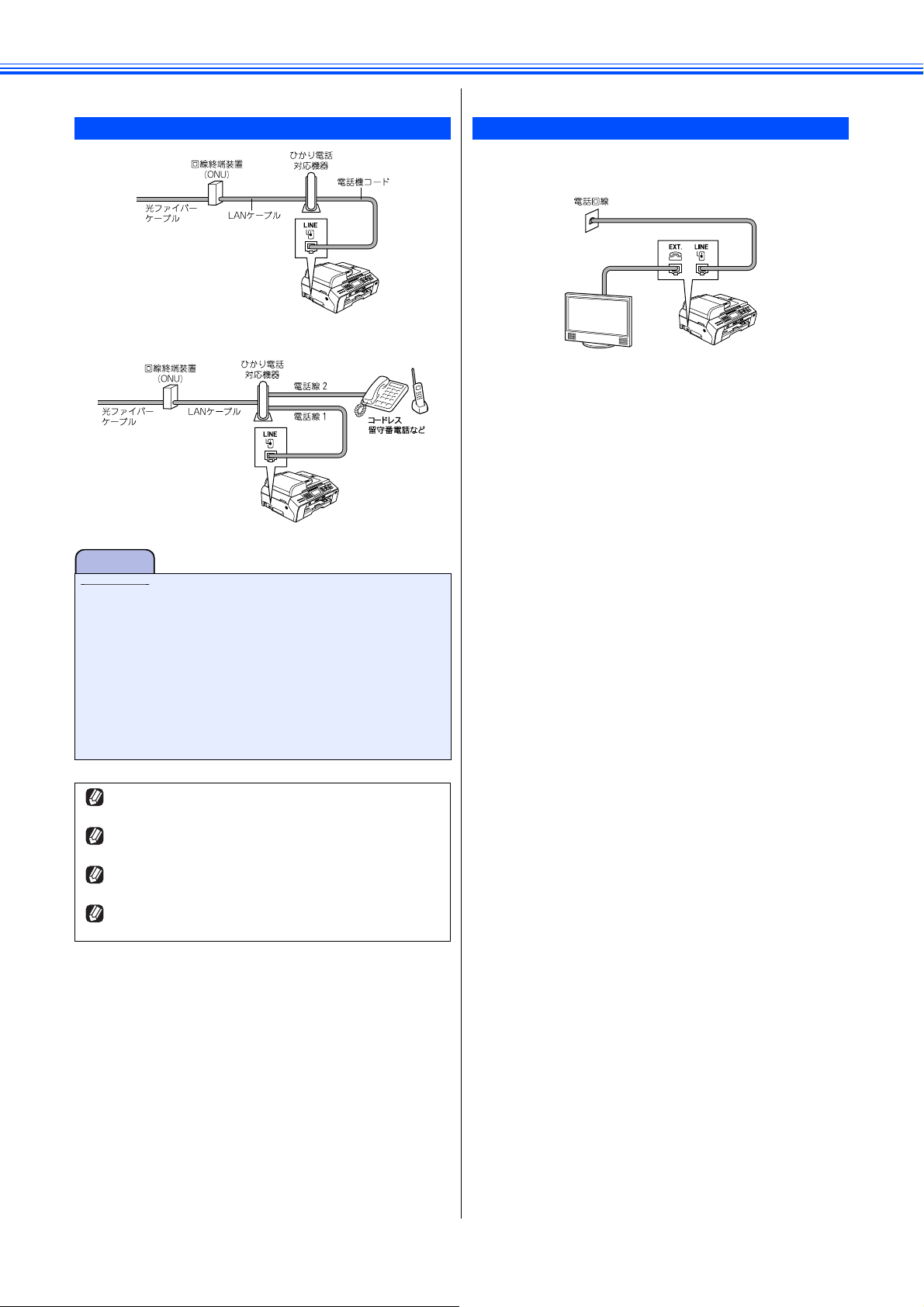
ひかり電話をご利用の場合
● ひかり電話で複数番号を使う場合
デジタルテレビを接続する場合
本製品とCSチューナーやデジタルテレビを接続するときは、
「EXT.」接続端子(外付け電話端子)に接続してください。
注意
■ ひかり電話をご利用の場合、回線種別を自動設定でき
ないことがあります。その場合は、手動で回線種別を
【プッシュ回線】に設定してください。
⇒ 10 ページ「手動で回線種別を設定する」
■ ひかり電話では、ケータイ通話お得サービスは使えません。
■ 特定の番号だけつながらない、音量が小さい、ファク
スを送受信できない、非通知相手からの着信ができな
いなどの問題がありましたら、ご利用の光回線の電話
会社にお問い合わせください。
ひかり電話についてのご質問はご利用の電話会社にお問い
合わせください。
ひかり電話対応機器などに設定するデータは、ご利用の電
話会社から送付される資料をご覧ください。
回線終端装置(ONU)、ひかり電話対応機器などの接続方
法や不具合は、ご利用の電話会社にお問い合わせください。
お住まいの環境やご利用の電話会社により、配線方法や接
続する機器が上記と異なる場合があります。
18
Page 21
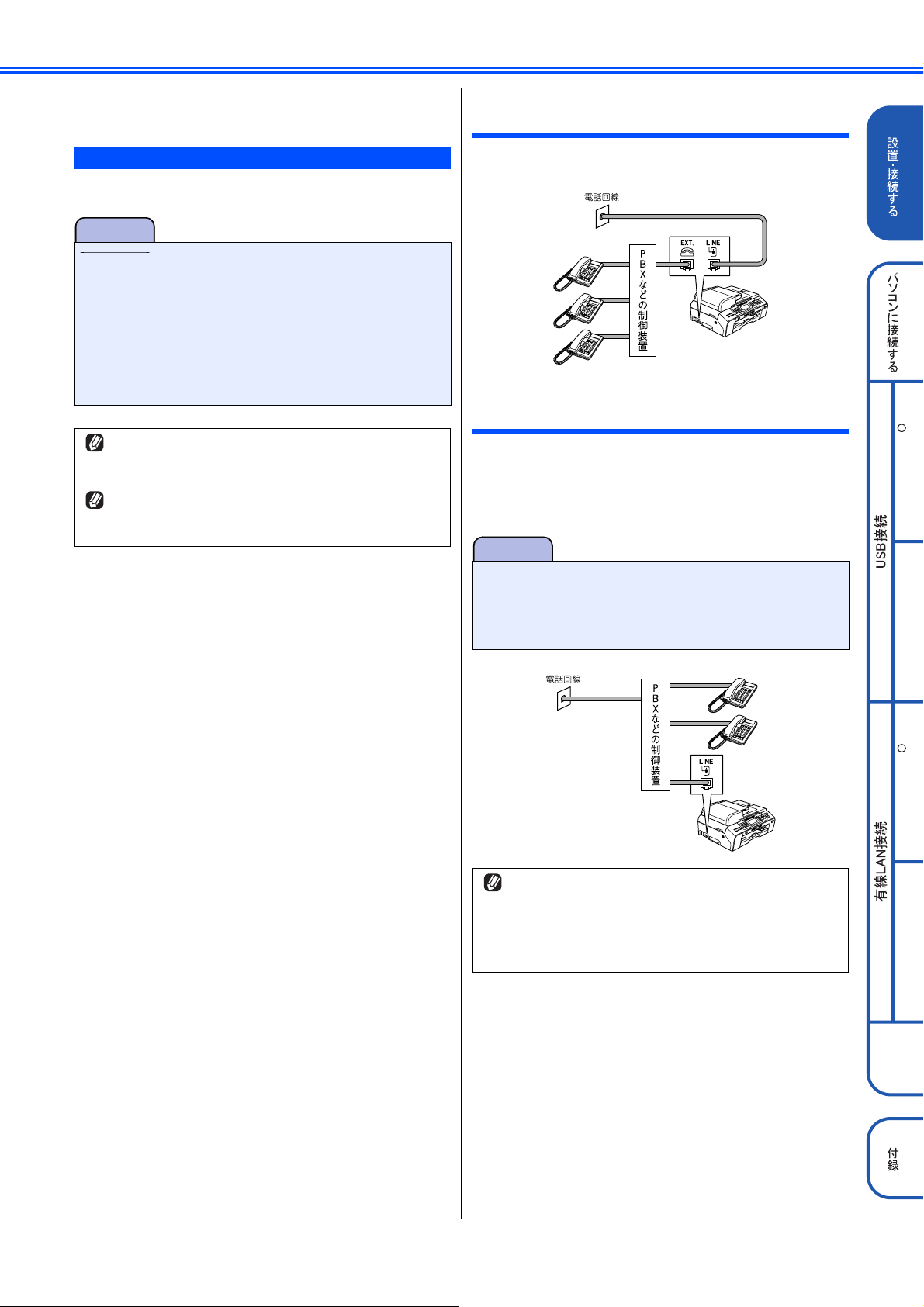
構内交換機(PBX)・ホームテレホン・ ビジネスホンをご利用の場合
本製品を構内交換機(PBX)などに接続する場合は、次のい
ずれかの方法で接続してください。
注意
■ 構内交換機、ホームテレホン、ビジネスホンに接続し
ている場合、回線種別の自動設定ができないことがあ
ります。その場合は、手動で回線種別を設定してくだ
さい。⇒ 10 ページ「手動で回線種別を設定する」
■ 着信音が鳴っても本製品が自動応答しない場合、本製
品の【特別回線対応】の設定を【PBX】にしてくださ
い。⇒ユーザーズガイド 第 7 章「特別設定について」ー
「特別な回線に合わせて設定する」
ホームテレホンとは
電話回線 1、2 本で複数の電話機を接続して、内線通話やド
アホンも使用できる家庭用の簡易交換機です。
ビジネスホンとは
電話回線を 3 本以上収容可能で、その回線を多くの電話機
で共有でき、内線通話などもできる簡易交換機です。
本製品の外付け電話としてホームテレホン、ビジ
ネスホンを接続する
本製品の「EXT.」接続端子(外付け電話端子)に構内交換機
(PBX)などの制御装置を接続してください。
本製品を構内交換機(PBX)の内線電話として使
用する
構内交換機またはビジネスホンの内線に本製品を接続する
場合、構内交換機またはビジネスホン主装置の設定をアナロ
グ 2 芯用に変更してください。設定変更を行わないと、本製
品をお使いいただくことはできません。詳しくは、配線工事
を行った販売店にご相談ください。
注意
R
Windows
■ 本製品の【特別回線対応】の設定を【PBX】にしてく
ださい。
⇒ユーザーズガイド 第 7 章「特別設定について」ー
「特別な回線に合わせて設定する」
PBX などの制御装置がナンバー・ディスプレイに対応して
いない場合は「ナンバー・ディスプレイサービス」がご利
用になれません。本製品のナンバー・ディスプレイの設定
を【なし】にしてください。
⇒ユーザーズガイド第 1 章「ナンバー・ディスプレイサー
ビスを利用する」
MacintoshWindows
R
Macintosh
19
Page 22
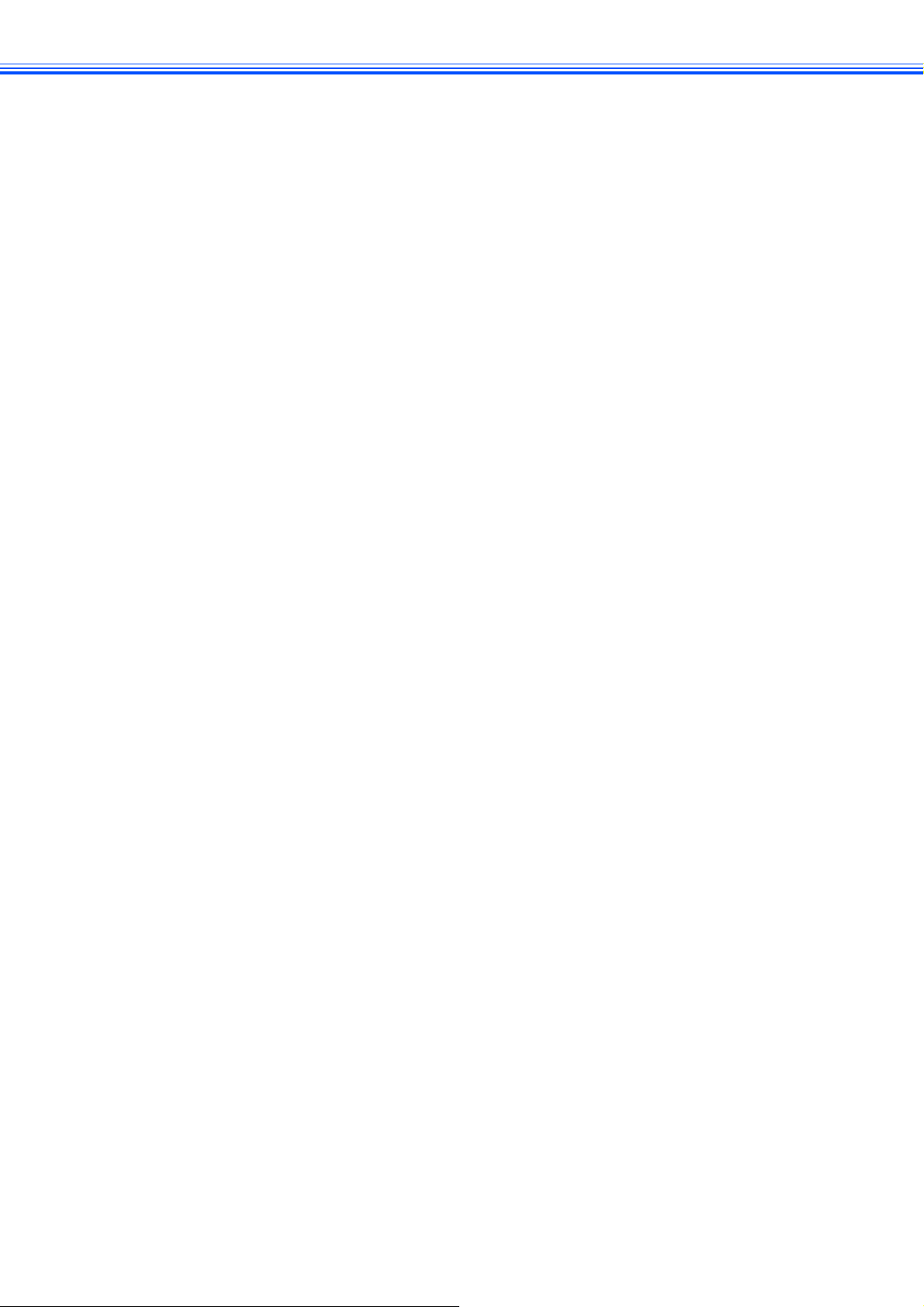
Memo
20
Page 23
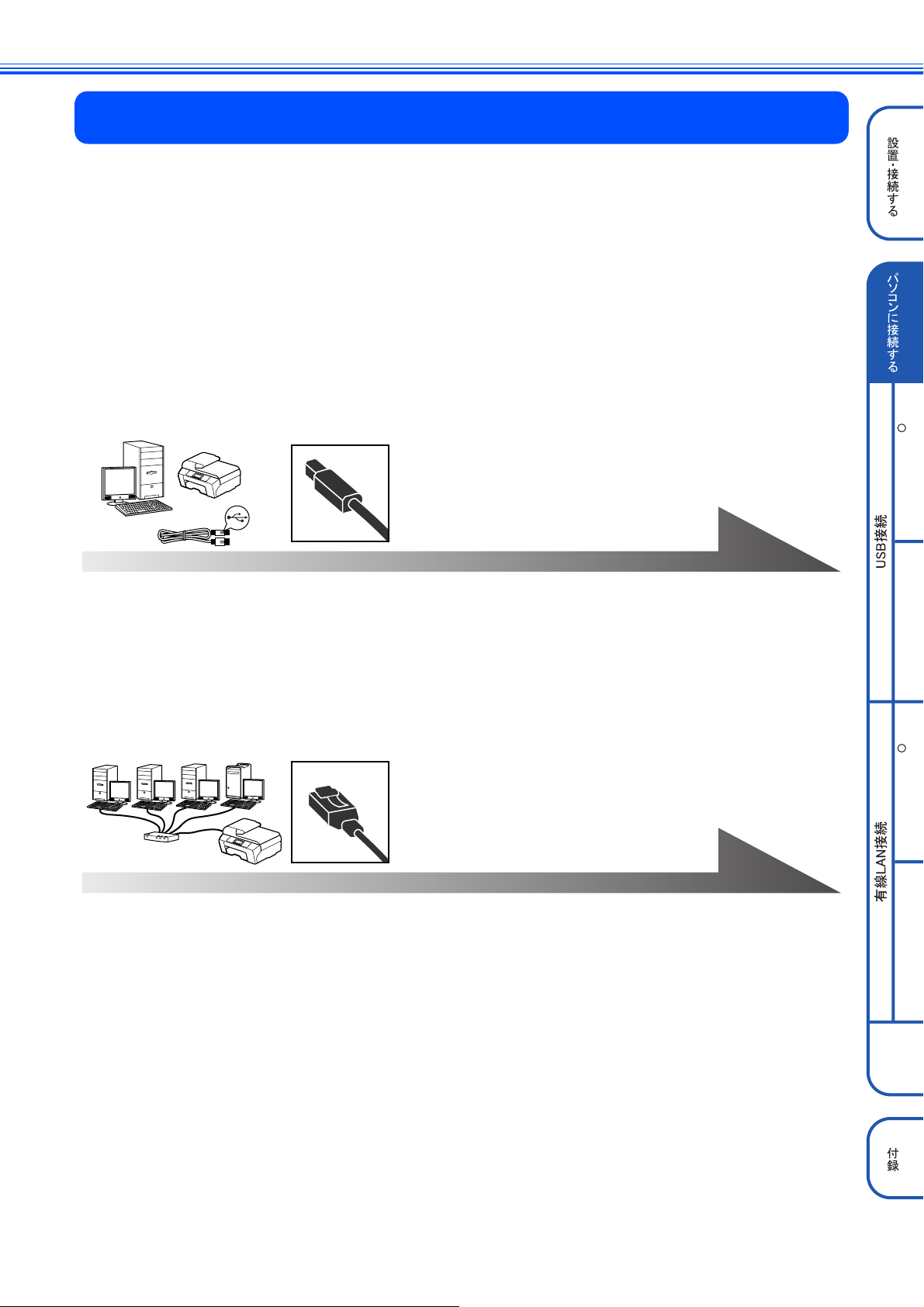
Step2 パソコンに接続する
パソコンに接続するStep2 パソコンに接続する
接続方法を選択する
本製品をパソコンと接続してプリンタやスキャナとして使用する場合は、ドライバや付属のソフトウェアなどを
インストールする必要があります。まず接続方法を選択してください。また、ソフトウェアをインストールする
前に、CD-ROM に収録されている内容と、パソコンの動作環境(⇒ 50 ページ)を確認してください。
USB ケーブルで接続する場合
パソコンに直接本製品をつなぎます。
Windows®の場合
22 ページへ進む
R
Windows
Macintosh
の場合
26 ページへ進む
LAN ケーブルで接続する場合
ルータ・ハブなどに本製品を有線でつ
なぎます。
29 ページへ進む
MacintoshMacintosh
R
Windows
21
Page 24
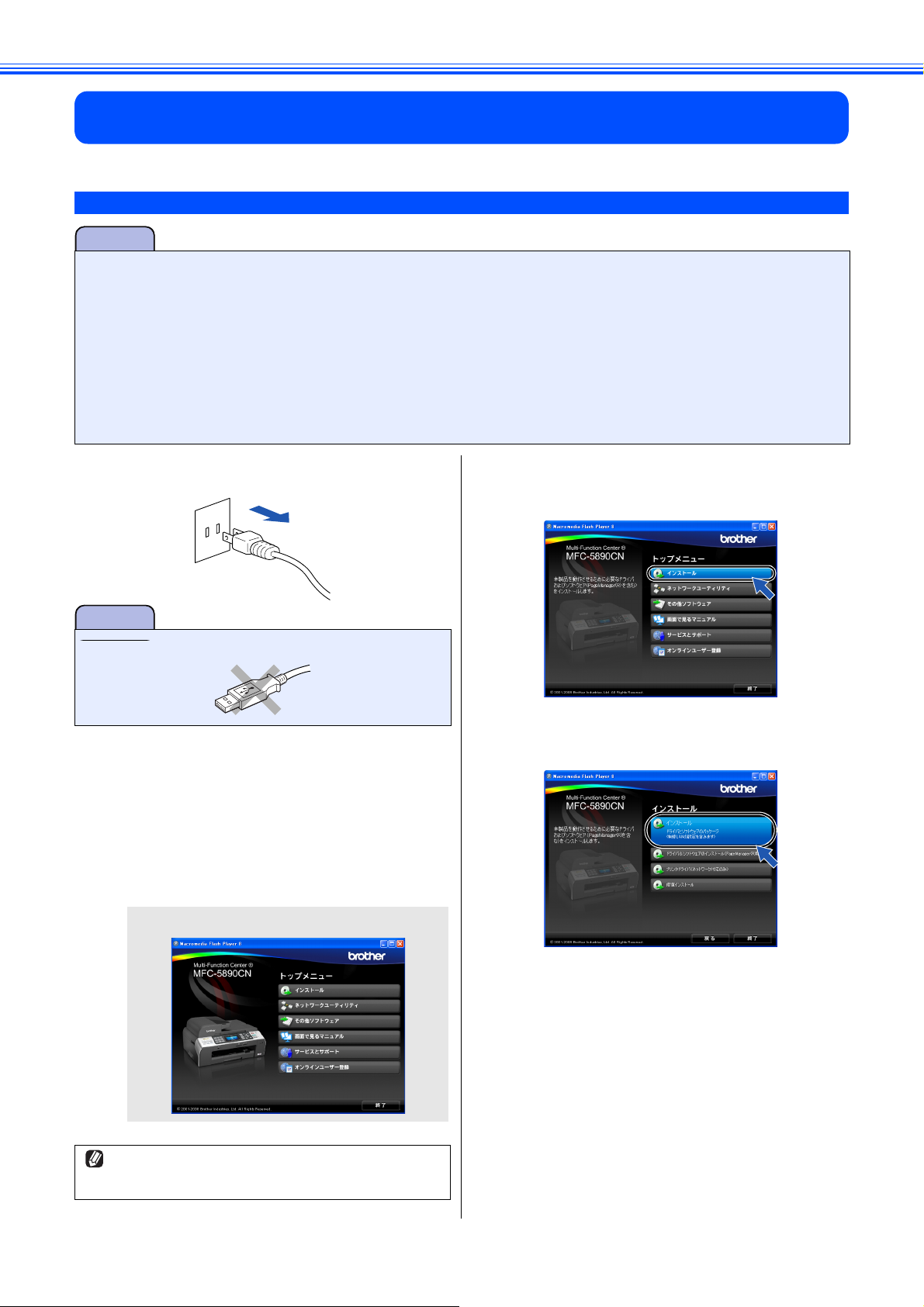
USB 接続
ドライバとソフトウェアをインストールする(Windows®の場合)
注意
■ インストールをする前に、「
■ メモリーカードまたは USB フラッシュメモリーが本製品に差し込まれていないことをご確認ください。
■ 市販のセキュリティソフトをお使いの場合は、インストールが正常に行われない可能性があります。インストールする
前に、セキュリティソフトを一時的に停止させておくことをお勧めします。
■ インストールをする前に、USB ケーブルが接続されていないことをご確認ください。
■ 起動しているアプリケーションがある場合は、終了させてからインストールを始めてください。
■ 本製品に USB ケーブルと LAN ケーブルを同時につないでご使用になりたい場合は、手順に従って両方のインストール
を行ってください。このとき、LAN ケーブルと USB ケーブルをまとめて積み上げ、本体内部の溝におさめてください。
(コア付きの USB ケーブルはご使用になれません。)
a
本製品の電源プラグをコンセントから抜く
Step1
設置・接続する」が終わっていることをご確認ください。
「トップメニュー」画面の「インストー
d
ル」をクリックする
注意
■ ここではまだ USB ケーブルは接続しないでください。
b
c
パソコンの電源を入れる
Windows® 2000 Professional/XP/XP Professional
x64 Edition/Windows Vista
「アドミニストレータ(Administrator)権限」または
「管理者権限」でログインします。
®
を使用している場合は、
付属の CD-ROMをパソコンの CD-ROM
ドライブにセットする
「トップメニュー」画面が表示されます。
画面が表示されないときは、「マイコンピュータ(コン
ピュータ)」から CD-ROM ドライブをダブルクリックし、
「start.exe」をダブルクリックしてください。
「インストール」画面の「インストール」
e
をクリックする
22
Page 25
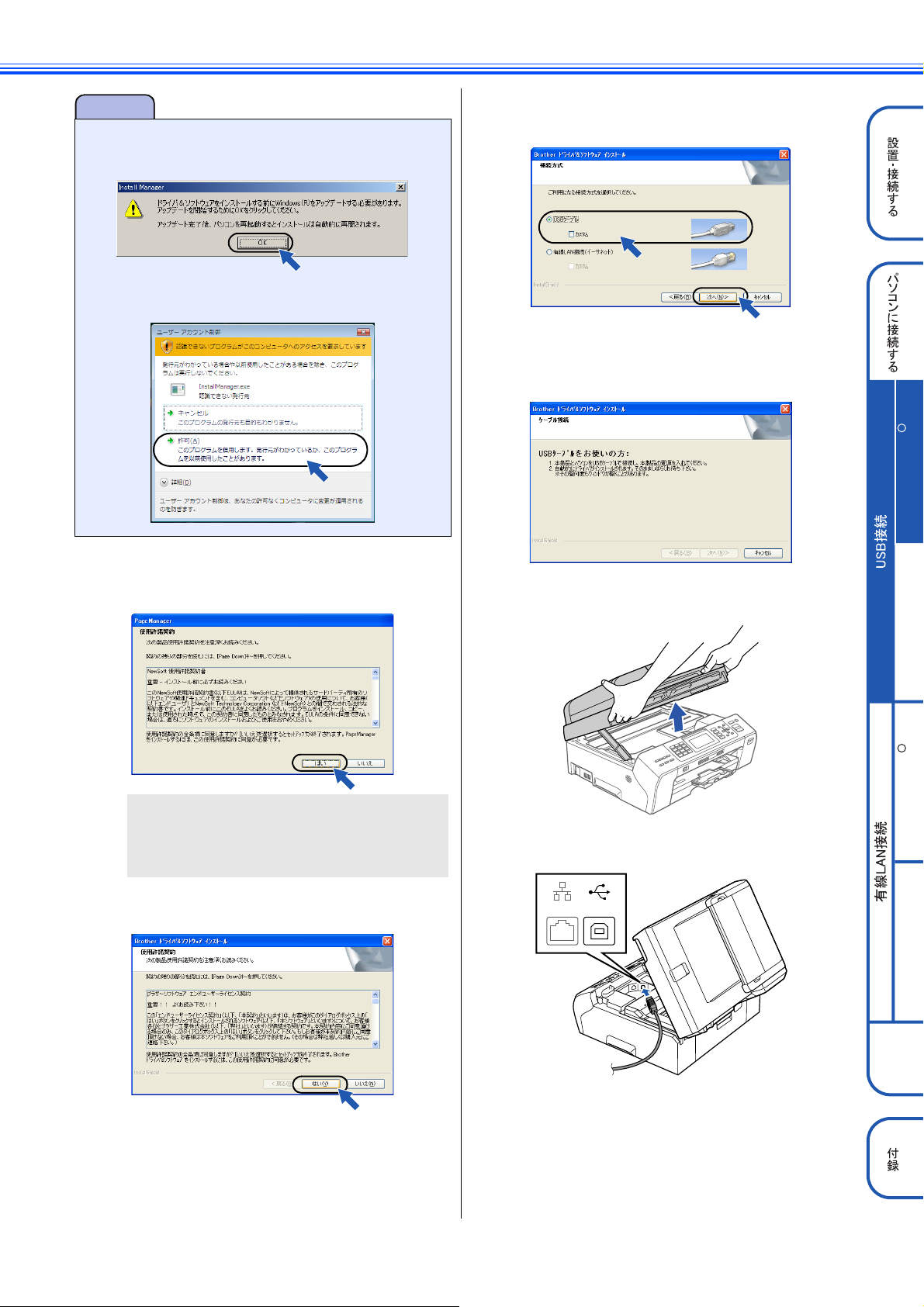
注意
■ 以下の画面が表示されたときは、[OK]をクリックし、
Windows
再起動すると、自動的にインストールが続行されます。
■ Windows Vista
れたときは、[許可]をクリックしてください。
®
をアップデートしてください。パソコンが
®
をお使いの場合、以下の画面が表示さ
「USB ケーブル」を選び、[次へ]をク
h
リックする
f
Presto! PageManager の使用許諾契約の
内容を確認して、[はい]をクリックする
i
(1)
パソコンにケーブル接続の画面が表示さ
れたら、本製品とパソコンを USB ケーブ
ルで接続する
R
Windows
両手で本体カバーを開けて、本体カバーサポー
トでしっかり固定される位置まで持ち上げる
MacintoshMacintosh
R
g
Presto! PageManager
Presto! PageManager のインストールが終わる
と、続いてドライバとソフトウェアのインストー
ルが始まります。
がインストールされます。
使用許諾契約の内容を確認し、[はい]を
クリックする
Windows
(2) 「USB」と書かれた USB ケーブル接続端子に
USB ケーブルを接続する
LAN USB
23
Page 26

(3) USB ケーブルを本製品の溝におさめ、パソコ
1
2
ンに USB ケーブルを接続する
カバーを閉じる際、ケーブルが邪魔にならないように
します。
注意
■ パソコンと本製品はUSBケーブルで直接接続してくだ
さい。パソコン本体以外の USB ポートや USB ハブな
どを経由して接続しないでください。
(4) 本体カバーを閉じる
j
本製品の電源プラグをコンセントに差し
込む
インストールが自動的に開始されます。
インストール中に、ウィンドウが何度も開く場合
がありますが、ユーザー登録画面が表示されるま
で、しばらくおまちください。
Windows Vista®をお使いの場合、以下の画面が表
示されたら、チェックボックスをクリックして
[インストール]をクリックし、インストールを
完了させてください。
本体カバーを少し持ち上げて固定を解除し 、本体カ
バーサポートをゆっくり押して 、本体カバーを閉め
3
ます 。
2
2
1
3
1
注意
● 本体カバーを閉めるときは、手をはさまないよう
に注意して、本体カバーを閉めてください。けが
の原因となります。
k
インストールが開始されない場合は、本製品の電
源が入っていることを確認してから、本製品側、
パソコン側の両方の USB ケーブルを接続し直し
てください。
それでもインストールが開始されない場合は、
[キャンセル]をクリックして修復インストール
を行ってください。
⇒ 25 ページ「ドライバがうまくインストールで
きないときは」
ユーザー登録をする
ユーザー登録をする場合は[本ブラザー製品のオン
ライン登録]をクリックして、ユーザー登録を行い
ます。
あとでユーザー登録をする場合は、このまま手順0l
に進みます。
[次へ]をクリックする
l
24
Page 27

[完了]をクリックする
m
ドライバがうまくインストールできないときは
ドライバを手順通りにインストールできなかった場合は、
CD-ROM をパソコンの CD-ROM ドライブにセットして表
示される画面から[インストール]-[修復インストー
ル]をクリックし、画面の指示に従って、再度インストー
ルし直してください。
n
パソコンが再起動します。
Windows
Professional x64 Edition/Windows Vista®を使用
している場合は、「アドミニストレータ
(Administrator)権限」または「管理者権限」で
ログインしてください。
®
2000 Professional/XP/XP
ファームウェアの更新に関する設定をする
以下の画面が表示されたら、内容を確認して、ファー
ムウェア更新機能の設定を行ってください。
Presto! PageManager がうまくインストールできないと
きは、一度アンインストールをしてから、再度インストー
ルし直してください。
ドライバをアンインストールするときは
ドライバをアンインストールするときは、スタートメ
ニューから[すべてのプログラム(プログラム)]-
[Brother]-[MFC-5890CN]-[アンインストール]
の順に選択し、画面の表示に従ってください。
ドライバとソフトウェアのインストールは終
了しました。引き続き、「FaceFilter Studio
をインストールする」へ進みます。
FaceFilter Studio をインストールする(41 ページ)
R
Windows
MacintoshMacintosh
R
インストールが完了しました。
インストールの際にエラーメッセージが表示されたときは、
「インストール診断ツール」を使って、正しくインストール
できたか確認してください。「インストール診断ツール」
は、スタートメニューから、[すべてのプログラム(プログ
ラム)]-[Brother]-[MFC-5890CN]-[インストー
ル診断ツール]を選ぶと起動します。
Windows
25
Page 28

ドライバとソフトウェアをインストールする(Macintosh の場合)
1
2
注意
■ インストールをする前に、「
■ メモリーカードまたは USB フラッシュメモリーが本製品に差し込まれていないことをご確認ください。
■ 起動しているアプリケーションがある場合は、終了させてからインストールを始めてください。
■ 本製品に USB ケーブルと LAN ケーブルを同時につないでご使用になりたい場合は、手順に従って両方のインストール
を行ってください。このとき、LAN ケーブルと USB ケーブルをまとめて積み上げ、本体内部の溝におさめてください。
(コア付きの USB ケーブルはご使用になれません。)
a
本製品と Macintosh を USB ケーブルで
接続する
(1) 両手で本体カバーを開けて、本体カバーサ
ポートでしっかり固定される位置まで持ち上
げる
Step1
設置・接続する」が終わっていることをご確認ください。
注意
■ Macintosh と本製品はUSB ケーブルで直接接続してく
ださい。Macintosh 本体以外の USB ポートや USB ハ
ブなどを経由して接続しないでください。
(4) 本体カバーを閉じる
1
(2) 「USB」と書かれた USB ケーブル接続端子に
USB ケーブルを接続する
本体カバーを少し持ち上げて固定を解除し 、本体カ
バーサポートをゆっくり押して 、本体カバーを閉め
3
ます 。
2
2
1
3
LAN USB
(3) USB ケーブルを本製品の溝におさめ、
Macintosh に USB ケーブルを接続する
カバーを閉じる際、ケーブルが邪魔にならないように
します。
注意
● 本体カバーを閉めるときは、手をはさまないよう
に注意して、本体カバーを閉めてください。けが
の原因となります。
26
Page 29

b
Macintosh の電源を入れる
Macintosh の管理者権限を持っているユーザーでロ
グインしてください。
[追加]をクリックする
f
c
付属の CD-ROM を Macintosh の CDROM ドライブにセットする
「StartHereOSX」をダブルクリックす
d
る
画面の指示に従って、インストールを進めてください。
インストールが終わると、Macintosh の再起動を
促す画面が表示されます。画面の指示に従って
Macintosh を再起動してください。再起動が終わ
るまで、しばらくお待ちください。
再起動後、本製品を自動的に検索します。しばら
くお待ちください。
「USB」を選ぶ
g
h
本製品を選び、[追加]をクリックする
R
Windows
MacintoshWindows
e
以下の画面が表示されたら、[OK]をク
リックする
Mac OS X 10.3.x 以降をご利用の場合
ドライバのインストールが終了しました。続け
て、Presto! PageManager をインストールする
場合は、手順
0j に進みます。
Mac OS X 10.2.4 ~ 10.2.8 をご利用の場合
手順 0f に進みます。
「プリントセンター」メニューから「プリ
i
ントセンターを終了」を選ぶ
ドライバのインストールが終了しました。
続けて、Presto! PageManager をインストール
する場合は、手順
0j に進みます。
R
Macintosh
27
Page 30

「Presto! PageManager」をダブルク
j
リックする
画面の指示に従って、インストールを進めてください。
Mac OS X 10.2.4 ~ 10.3.8 をご利用の場合
以下の画面が表示されたら、 [GO] をクリック
してブラザーソリューションセンターからソフト
ウェアをダウンロードしてください。
Presto! PageManager について
Presto! PageManager をインストールすると
ControlCenter2 に OCR 機能が追加され、スキャンした
文書や画像を管理したり、加工することができます。
オンラインユーザー登録のご案内
オンラインでのユーザー登録をお勧めします。最新のドラ
イバやファームウェアの情報、また各種サポートやキャン
ペーン情報などを、いちはやくメールでお知らせします。
https://regist.brother.jp/
ドライバとソフトウェアのインストールは終
了しました。
28
Page 31

パソコン(Windows®)に接続する
有線 LAN 接続
ハブまたはルータを使用して、本製品を LAN ケーブルで接続します。複数のパソコンから本製品をプリンタ、スキャナとし
て利用できるようになります。
ネットワーク環境(有線 LAN)で複数のパソコンから使用する場合
ADSL や CATV(ケーブルテレビ)、光ファイバーなどのインターネット環境で、複数のパソコンを使用している場合は、本
製品を LAN ケーブルで接続すると、どのパソコンからも本製品をプリンタ、スキャナとして利用することができます。
本製品を接続する前 本製品を接続した後
● 一般的な ADSL 環境での接続例
R
Windows
※ お使いの機器によっては、ADSL モデムにスプリッタ機能が内蔵
されている場合があります。
● 光ファイバー環境での接続例
(NTT 東日本、KDDI ひかり One、Yahoo! BB フォン光など)
● 光ファイバー環境での接続例
(NTT 西日本)
MacintoshMacintosh
R
Windows
29
Page 32
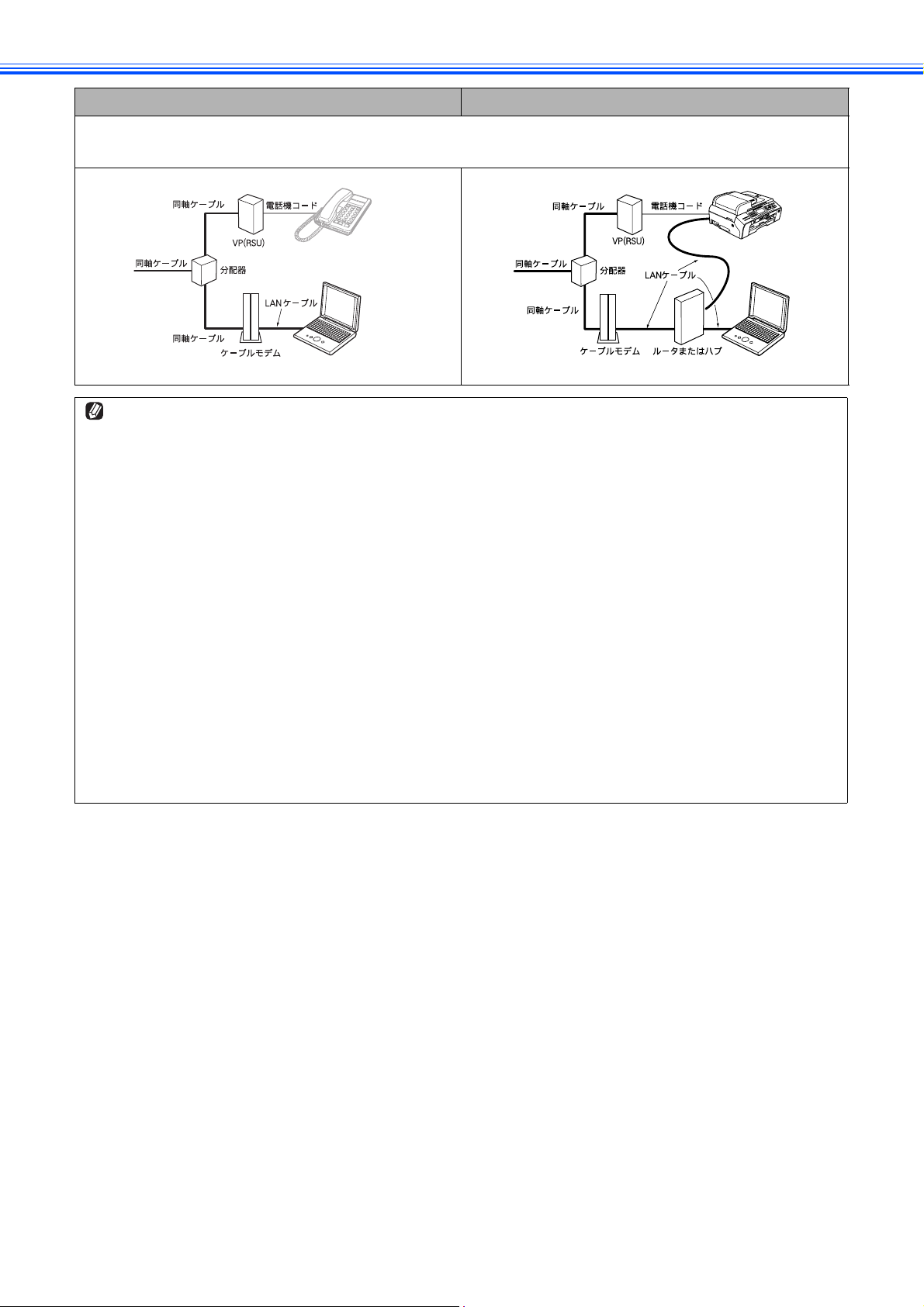
本製品を接続する前 本製品を接続した後
● 一般的な CATV 環境での接続例
(J:COM などのケーブルテレビ局)
ネットワーク環境で使用する主な機器の説明
• スプリッタ
電話(音声)信号と ADSL 信号を分離するものです。
•ADSLモデム
ADSL 信号をネットワーク環境で使用するイーサネットの信号に変換する装置です。
•ONU(回線終端装置)
光の信号をネットワーク環境で使用するイーサネットの信号に変換する装置です。
•CTU(加入者網終端装置)
NTT 西日本のひかり回線を終端し、通信に必要な情報を設定する装置です。ルータ、ハブ、パソコン、ひかり電話対応機器など
はこの装置に接続します。
• ひかり電話対応機器
今お使いの電話機(アナログ電話機)や FA X 機を接続する装置です。NTT 東日本、KDDI、SoftBank テレコムなどからレンタル
される機器にはルータ機能が内蔵されています。
• ハブ
複数のパソコンなどの機器をルータに接続する際に、分配機の役割をします。
• ルータ
ネットワーク環境で複数のパソコンなどの機器を接続するときに使用します。
•VP(RSU)
ボイスポートまたはリモートサービスユニットと呼ばれ、ケーブルテレビ局が固定電話サービスを行うための装置です。
• ケーブルモデム
同軸ケーブルを流れる信号をネットワーク環境で使用するイーサネットの信号に変換する装置です。
30
Page 33
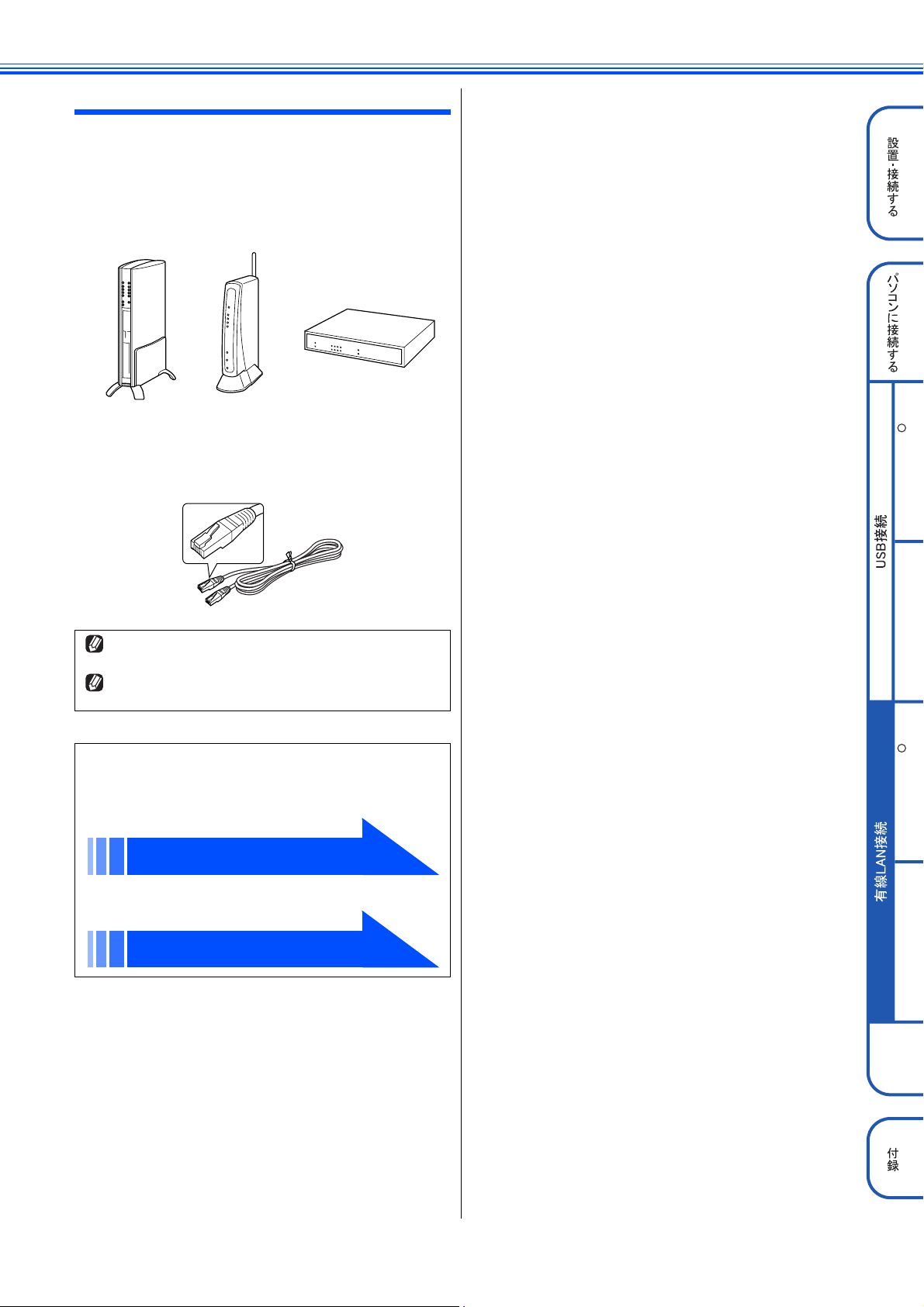
ネットワーク接続に必要なものの準備
(1) ルータ
ADSL や CATV、光ファイバー(FTTH)などのインター
ネット網と、家庭・オフィスの LAN(内部ネットワー
ク)を中継する機器です。複数台のパソコンから同時
にインターネットに接続することができるようになり
ます。
(2) LAN ケーブル
本製品とルータを接続するのに必要です。カテゴリ 5
(100BASE-TX 用)のストレートケーブルをお使いくだ
さい。
ルータの導入・接続方法については、お使いのルータの取
扱説明書をご覧ください。
ADSL モデム・回線終端装置などの機器に関するご質問は、
提供メーカーにお問い合わせください。
準備ができたら、「ドライバとソフトウェアを
インストールする」へ進みます。
Windows®の場合(32 ページ)
R
Windows
MacintoshMacintosh
R
Windows
Macintosh の場合(36 ページ)
31
Page 34
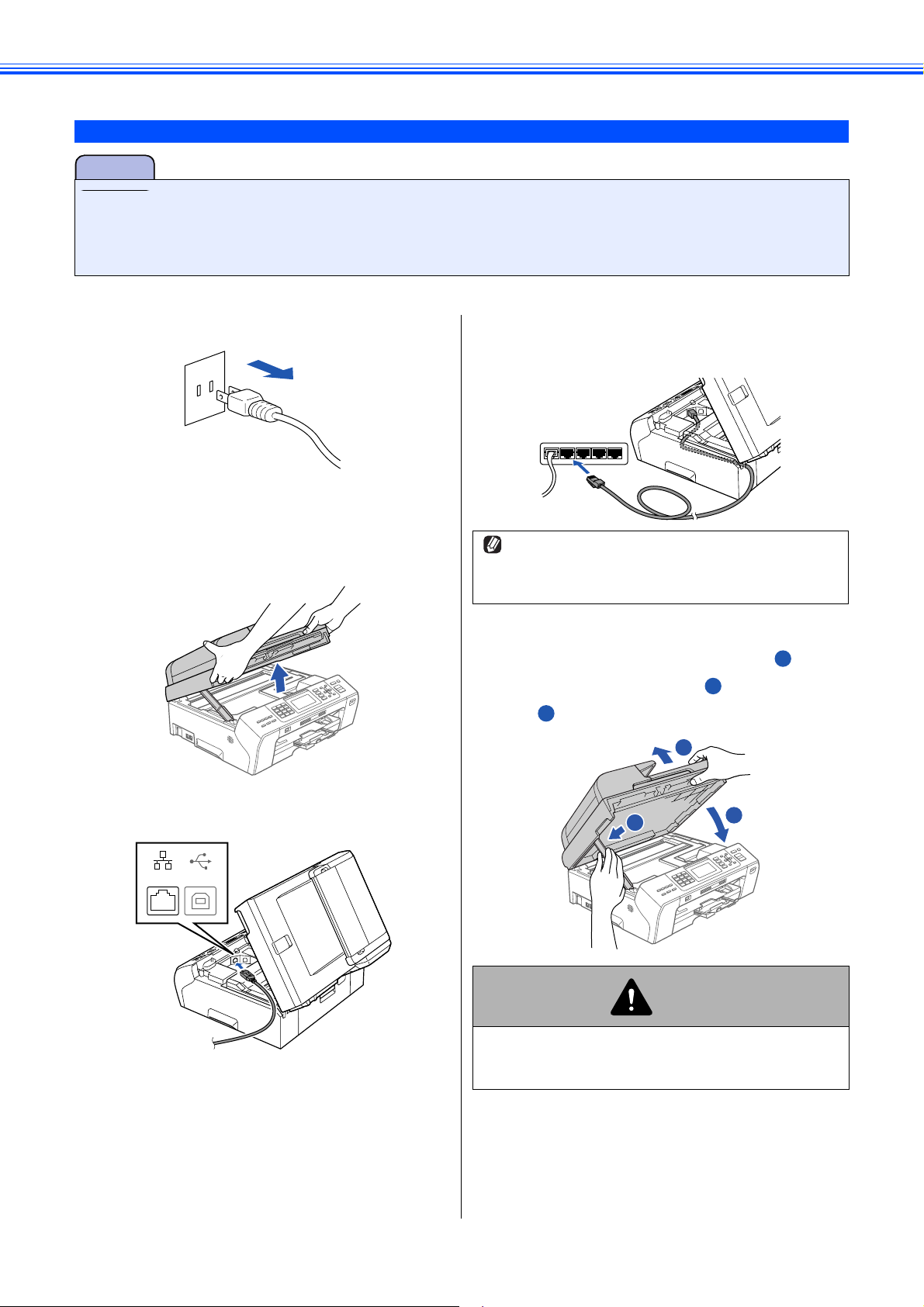
ドライバとソフトウェアをインストールする(Windows®の場合)
1
2
注意
■ 市販のセキュリティソフトをお使いの場合は、インストールが正常に行われない可能性があります。インストールする
前に、セキュリティソフトを一時的に停止させておくことをお勧めします。
■ 本製品にメモリーカードまたは USB フラッシュメモリーが差し込まれていないことを確認してください。
■ 起動しているアプリケーションがある場合は、終了させてからインストールを始めてください。
a
本製品の電源プラグをコンセントから抜
く
b
本製品を LAN ケーブルで接続する
(1) 両手で本体カバーを開けて、本体カバーサ
ポートでしっかり固定される位置まで持ち上
げる
(3) LAN ケーブルを本製品の溝におさめ、ハブま
たはルータの LAN ポートに LAN ケーブルを
接続する
接続方法については、お使いの接続機器の取扱説明書をご
覧ください。接続例は、⇒ 29 ページ「ネットワーク環境
(有線 LAN)で複数のパソコンから使用する場合」をご覧
ください。
(4) 本体カバーを閉じる
本体カバーを少し持ち上げて固定を解除し 、本体カ
バーサポートをゆっくり押して 、本体カバーを閉め
3
ます 。
2
1
1
(2) 「LAN」と書かれた LAN ケーブル接続端子に
LAN ケーブルを接続する
LAN USB
32
2
3
注意
● 本体カバーを閉めるときは、手をはさまないよう
に注意して、本体カバーを閉めてください。けが
の原因となります。
Page 35
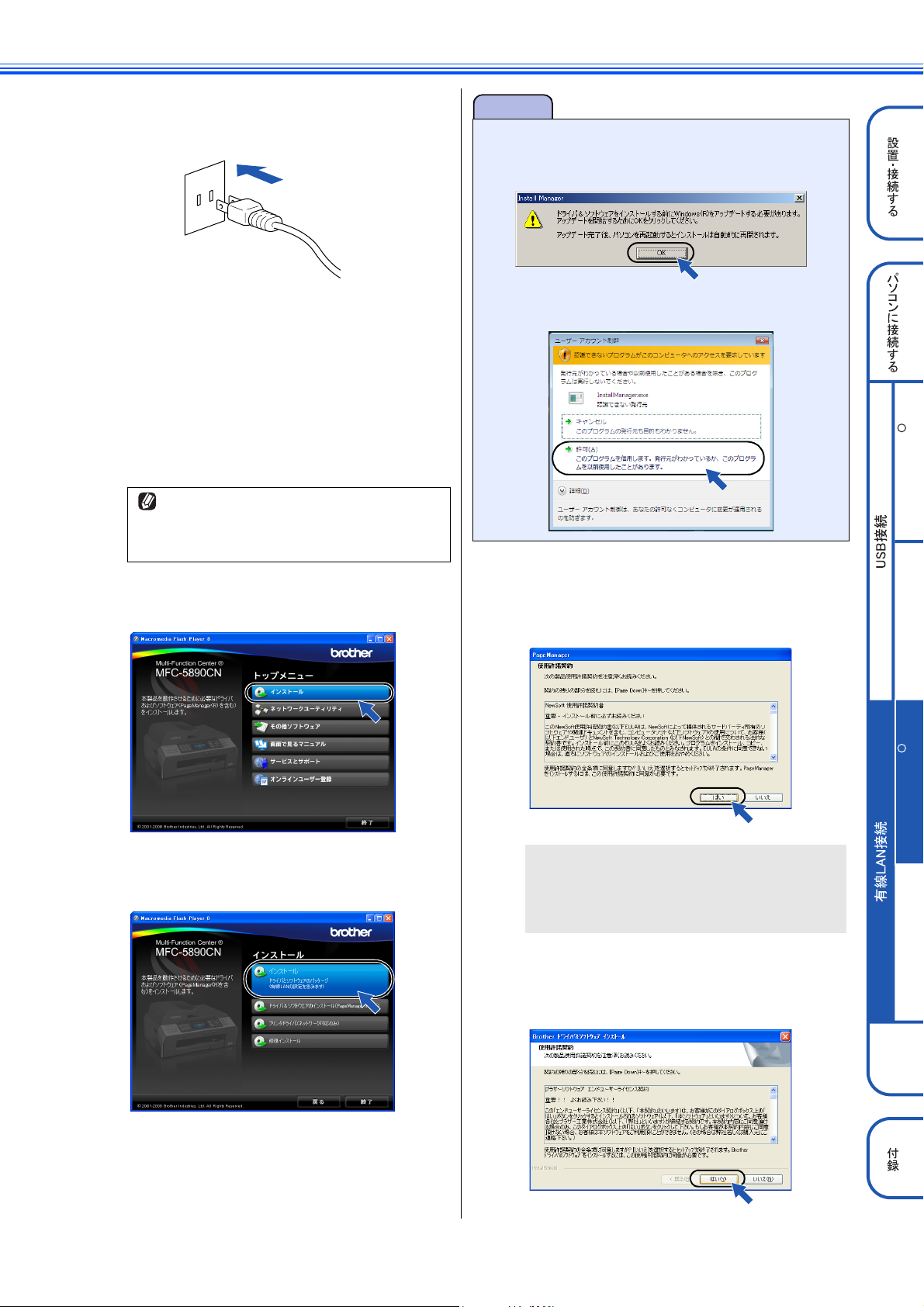
c
本製品の電源プラグをコンセントに差し
込む
注意
■ 以下の画面が表示されたときは、[OK] をクリックし、
Windows® をアップデートしてください。パソコンが
再起動すると、自動的にインストールが続行されます。
d
e
パソコンの電源を入れる
Windows® 2000 Professional/XP/
XP Professional x64 Edition/Windows Vista®を使用
している場合は、「アドミニストレータ
(Administrator)権限」または「管理者権限」でログ
インします。
付属の CD-ROMをパソコンの CD-ROM
ドライブにセットする
画面が表示されないときは、「マイコンピュータ
(コンピュータ)」から CD-ROM ドライブをダブ
ルクリックし、「start.exe」をダブルクリックして
ください。
「トップメニュー」画面の「インストー
f
ル」をクリックする
■ Windows Vista®をお使いの場合、以下の画面が表示さ
れたときは、[許可]をクリックしてください。
h
Presto! PageManager の使用許諾契
約の内容を確認して、[はい]をクリック
する
R
Windows
MacintoshMacintosh
R
「インストール」画面の「インストール」
g
をクリックする
i
Presto! PageManager
Presto! PageManager のインストールが終わる
と、続いてドライバとソフトウェアのインストー
ルが始まります。
がインストールされます。
使用許諾の内容を確認し、[はい]をク
リックする
Windows
33
Page 36
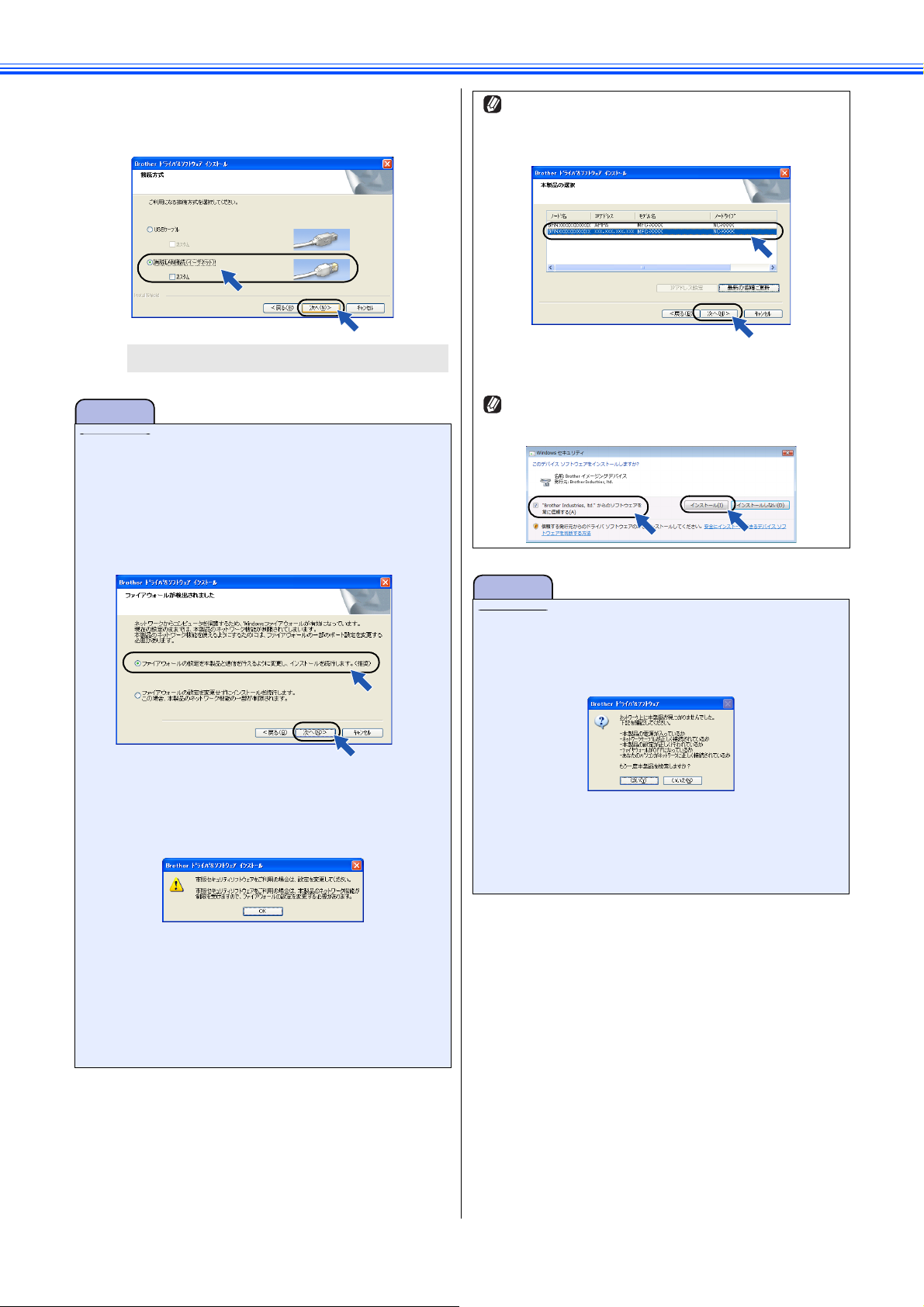
[有線 LAN 接続]を選び、[次へ]をク
j
リックする
本製品のネットワーク接続の設定が終了している場合は、本
製品をリストで選択し、[次へ]をクリックしてください。
ネットワーク上の機器が
は表示されず、その機器が自動的に選択されます。
1
台だけの場合、このウィンドウ
ドライバとソフトウェアのインストールが始まります。
注意
■ インストール中に、ウィンドウが何度も開く場合があ
りますが、次のユーザー登録画面が表示されるまで、
そのまましばらくおまちください。
■ Windows
®
XP ServicePack2 以降 / Windows Vista®を
お使いの場合で、以下の画面が表示されたときは、
[ファイアウォールの設定を本製品と通信を行えるよ
うに変更し、インストールを続行します。(推奨)]を
クリックして、[次へ]をクリックしてください。
■ Windows
フトをお使いの場合、または Windows
®
のファイアウォール以外のセキュリティソ
®
のファイア
ウォールが無効の場合、以下の画面が表示されること
があります。
画面の IP アドレス欄に APIPA と表示された場合は、[IP ア
ドレス設定]をクリックし、お使いのネットワーク上での
本製品の IP アドレスを入力します。
Windows Vista
ら、チェックボックスをクリックして[インストール]を
クリックし、インストールを完了させてください。
®
をお使いの場合、以下の画面が表示された
注意
■ 以下の画面が表示されたときは、画面の内容を確認の
上、[はい]をクリックして、再度検索を行います。市
販のセキュリティソフトをご使用の場合は、一時的に
セキュリティ機能を無効にしてからインストールを
行ってください。
それでも検索されない場合は、[いいえ]をクリック
し、表示される画面の指示に従って、ノード名や IP ア
ドレスなどを設定してください。IP アドレスなどを調
べるときは、「ネットワーク設定リスト」を印刷します。
⇒ 40 ページ「ネットワークの設定リストを印刷する」
34
画面で見るマニュアル(HTML 形式)をご覧になり、
以下のポートを追加してください。
•
ネットワークスキャンをする場合:
•
ネットワーク
PC-FAX
をする場合:
UDP
UDP
ポート
ポート
54925
54926
• 上記を追加してもネットワーク接続の問題が解決し
ない場合:UDP ポート 137
Page 37
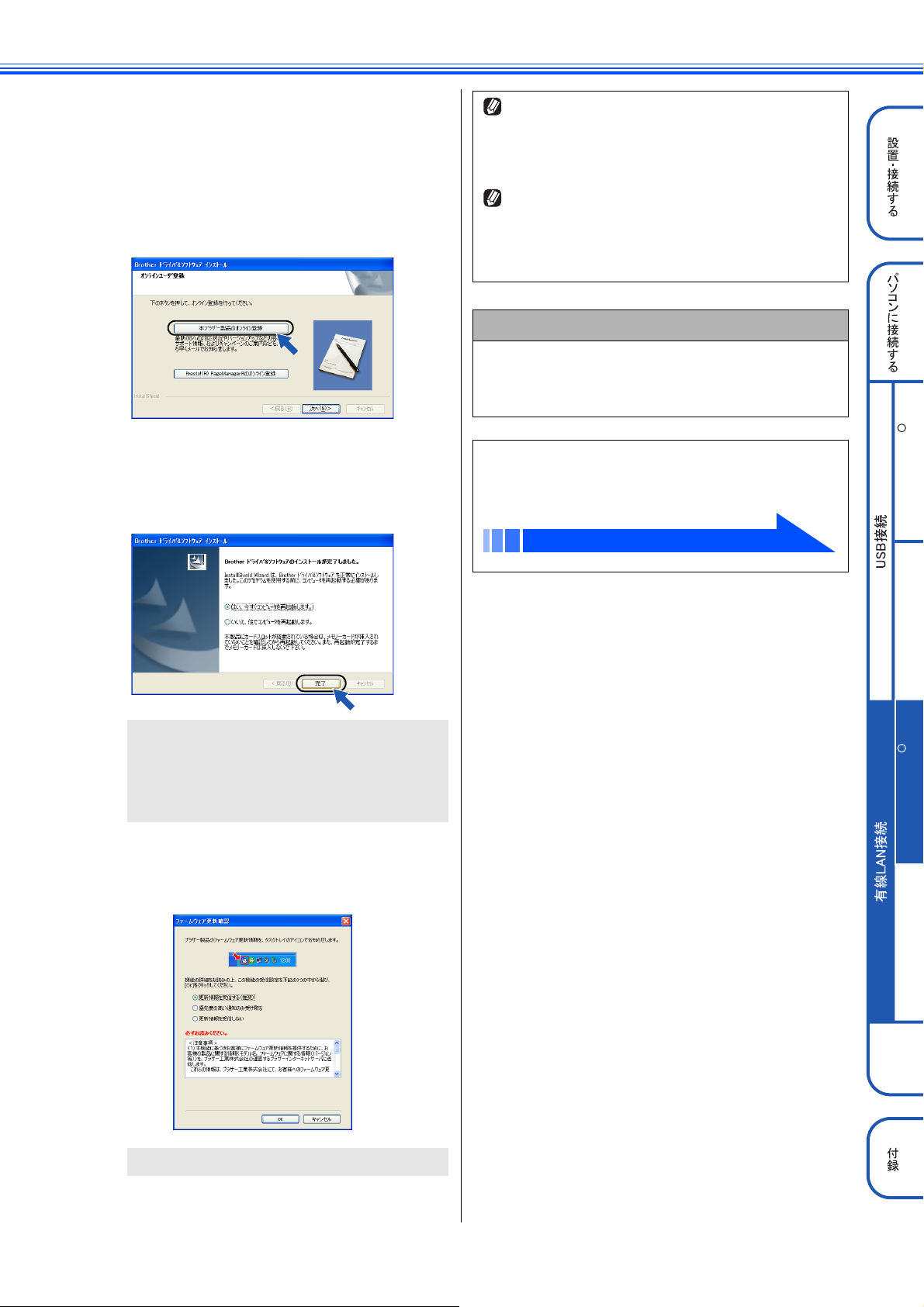
k
ユーザー登録をする
ユーザー登録をする場合は[本ブラザー製品のオン
ライン登録]をクリックして、ユーザー登録を行い
ます。
あとでユーザー登録をする場合は、このまま手順0l
に進みます。
[次へ]をクリックする
l
[完了]をクリックする
m
インストールの際にエラーメッセージが表示されたときは、
「インストール診断ツール」を使って、正しくインストール
できたか確認してください。「インストール診断ツール」
は、スタートメニューから、[すべてのプログラム(プログ
ラム)]-[Brother]-[MFC-5890CN LAN]-[インス
トール診断ツール]を選ぶと起動します。
お使いの環境によっては、本製品の IP アドレスを指定して
インストールを行わないと、いくつかの機能が使用できな
い場合があります。この場合は、本製品の IP アドレスを指
定してインストールし直してください。⇒ユーザーズガイ
ド第 7 章「故障かな?と思ったときは(修理を依頼される
前に)」
ドライバをアンインストールするときは
ドライバをアンインストールするときは、スタートメ
ニューから[すべてのプログラム(プログラム)]-
[Brother]-[MFC-5890CN LAN]-[アンインストー
ル]の順に選択し、画面の表示に従ってください。
ドライバとソフトウェアのインストールは終
了しました。引き続き、「FaceFilter Studio
をインストールする」へ進みます。
FaceFilter Studio をインストールする(41 ページ)
R
Windows
n
パソコンが再起動します。
Windows® 2000 Professional/XP/XP
Professional x64 Edition/Windows Vista
®
を使用
している場合は、「アドミニストレータ
(Administrator)権限」または「管理者権限」で
ログインしてください。
ファームウェアの更新に関する設定をする
以下の画面が表示されたら、内容を確認して、ファー
ムウェア更新機能の設定を行ってください。
MacintoshMacintosh
R
Windows
インストールが完了しました。
35
Page 38
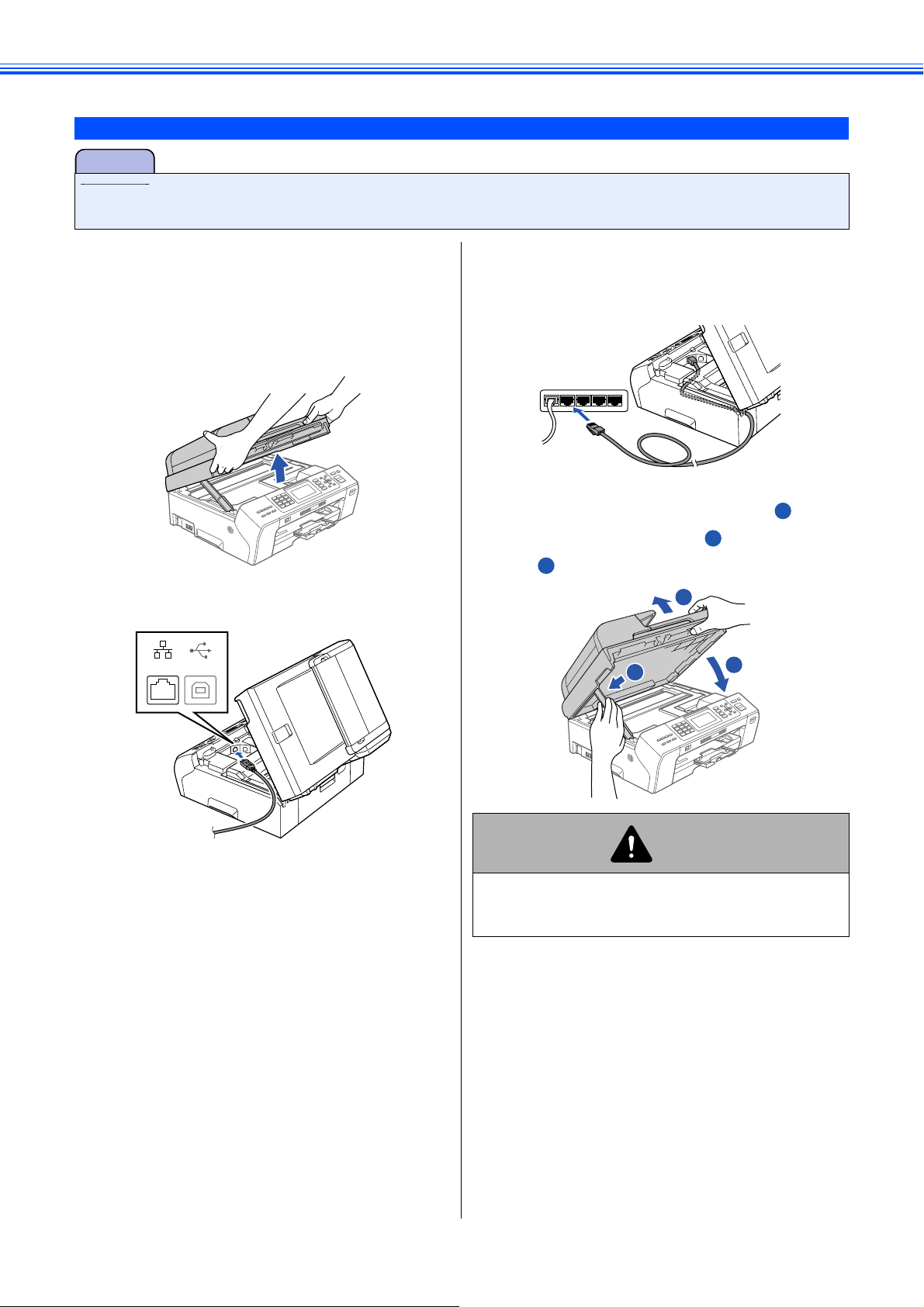
ドライバとソフトウェアをインストールする(Macintosh の場合)
1
2
注意
■ 本製品にメモリーカードまたは USB フラッシュメモリーが差し込まれていないことを確認してください。
■ 起動しているアプリケーションがある場合は、終了させてからインストールを始めてください。
a
本製品と Macintosh を LAN ケーブルで
接続する
(1) 両手で本体カバーを開けて、本体カバーサ
ポートでしっかり固定される位置まで持ち上
げる
(2) 「LAN」と書かれた LAN ケーブル接続端子に
LAN ケーブルを接続する
LAN USB
(3) LAN ケーブルを本製品の溝におさめ、ハブま
たはルータの LAN ポートに LAN ケーブルを
接続する
(4) 本体カバーを閉じる
本体カバーを少し持ち上げて固定を解除し 、本体カ
バーサポートをゆっくり押して 、本体カバーを閉め
3
ます 。
2
2
1
3
1
注意
● 本体カバーを閉めるときは、手をはさまないよう
に注意して、本体カバーを閉めてください。けが
の原因となります。
36
Page 39
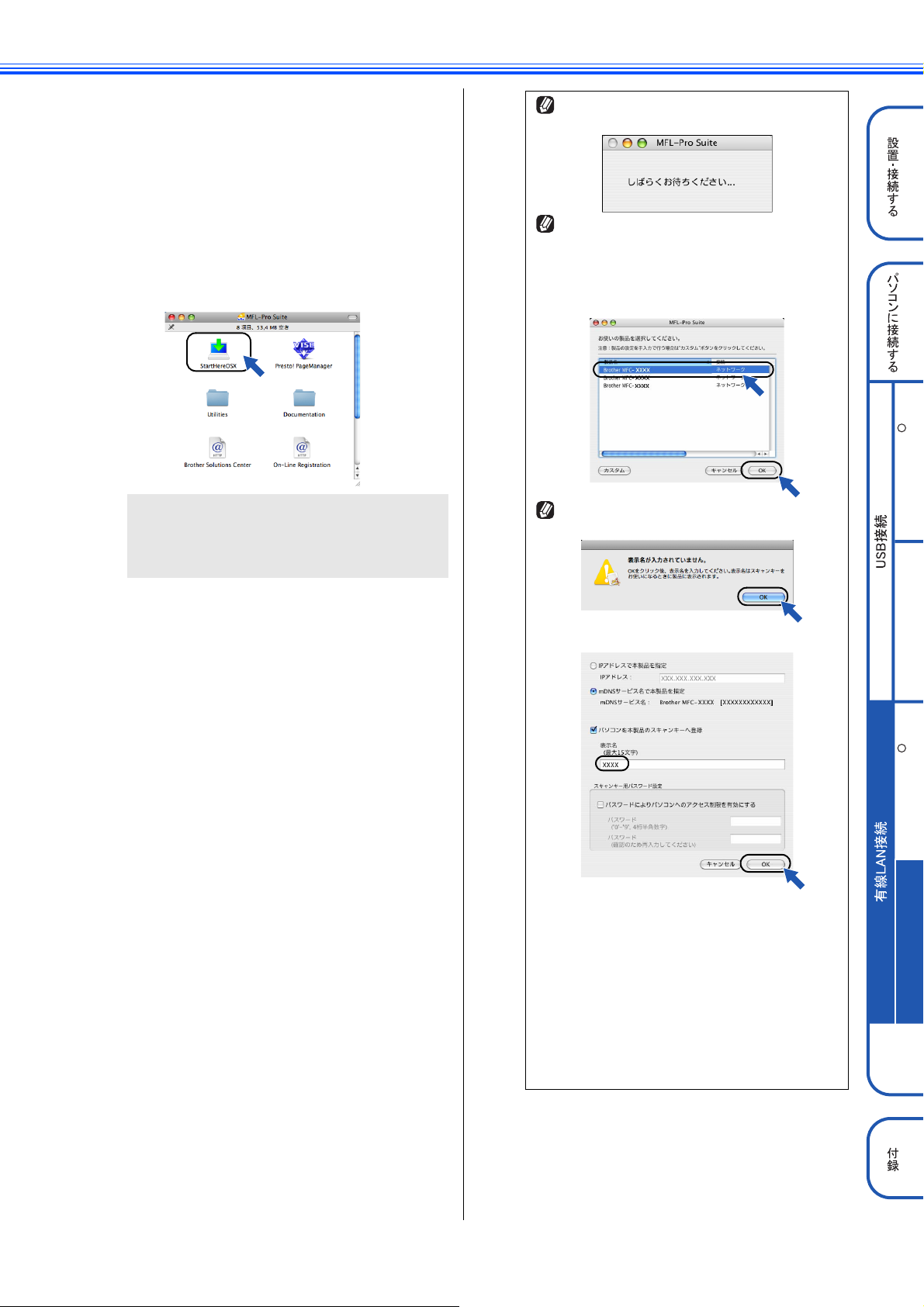
b
Macintosh の電源を入れる
Macintosh の管理者権限を持っているユーザーでロ
グインしてください。
再起動後、本製品を自動的に検索します。しばら
くお待ちください。
c
付属の CD-ROM を Macintosh の CDROM ドライブにセットする
「StartHereOSX」をダブルクリックす
d
る
画面の指示に従って、インストールを進めてください。
インストールが終わると、Macintosh の再起動を
促す画面が表示されます。画面の指示に従って
Macintosh を再起動してください。再起動が終わ
るまで、しばらくお待ちください。
ネットワーク上に複数の複合機がある場合は、以下の
画面が表示されます。本製品を選んで、[
リックしてください。
1
ネットワーク上の機器が
ドウは表示されず、その機器が自動的に選択されま
す。
以下の画面が表示されたときは、[OK]をクリッ
クして、表示名を入力してください。
表示名は、15 文字以内で入力します。
台だけの場合、このウィン
OK
]をク
R
Windows
MacintoshWindows
本製品のスキャンキーを押してネットワークス
キャン機能を使う場合は、スキャンデータを受信
する Macintosh の名前を登録する必要がありま
す。
[パソコンを本製品のスキャンキーへ登録]を
チェックし、[表示名]に Macintosh の名前を入
力してください。
[表示名]に入力した名前が、スキャンキーを押
したときに本製品の画面に表示されます。
スキャンキー用パスワード設定の詳細について
は、「画面で見るマニュアル」をご覧ください。
⇒画面で見るマニュアル「スキャナ」
R
Macintosh
37
Page 40
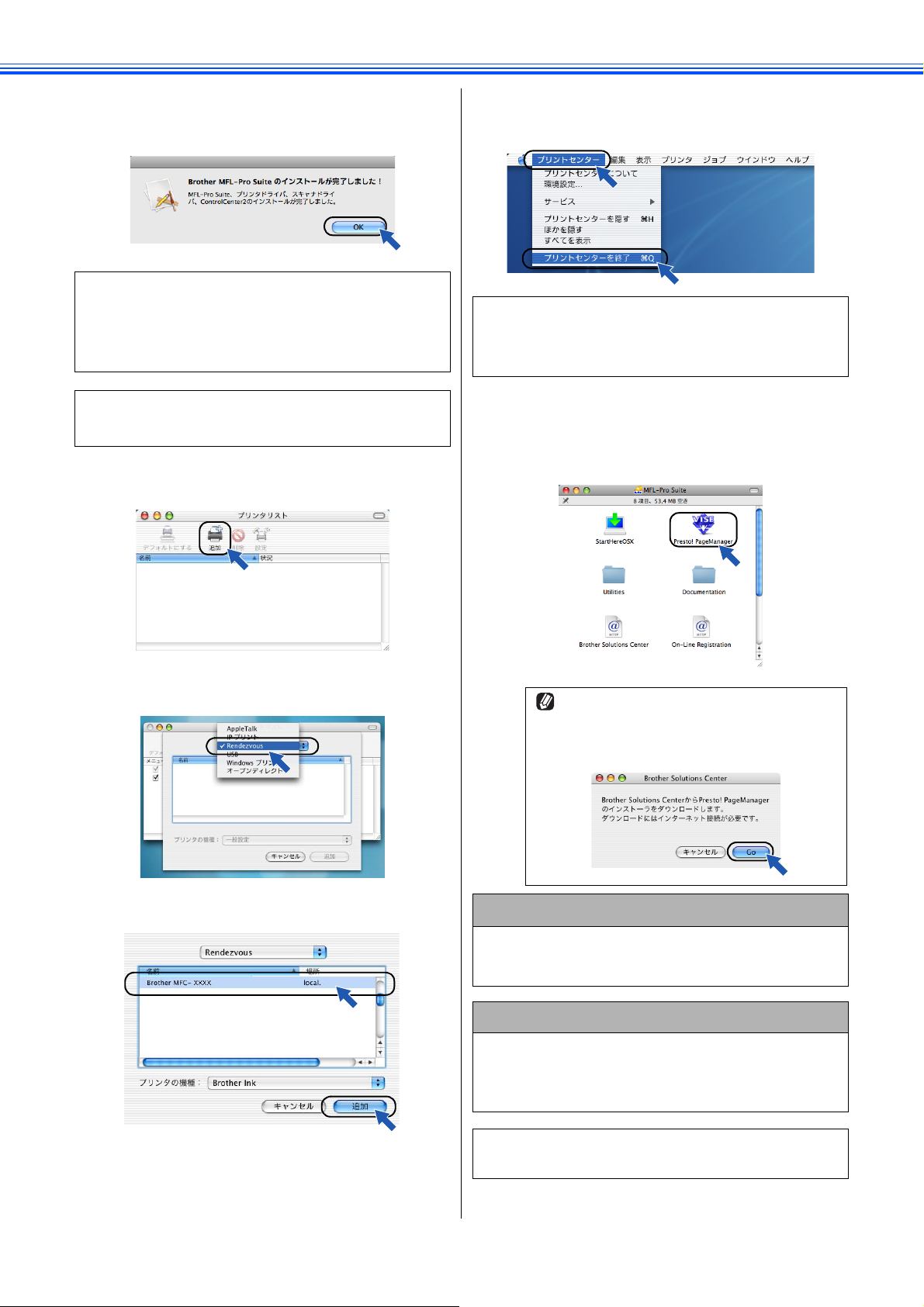
e
以下の画面が表示されたら、[OK]をク
リックする
Mac OS X 10.3.x 以降をご利用の場合
ドライバのインストールが終了しました。続け
て、Presto! PageManager をインストールする
場合は、手順
0j に進みます。
「プリントセンター」メニューから「プリ
i
ントセンターを終了」を選ぶ
ドライバのインストールが終了しました。
続けて、Presto! PageManager をインストール
する場合は、手順
0j に進みます。
Mac OS X 10.2.4 ~ 10.2.8 をご利用の場合
手順 0f に進みます。
[追加]をクリックする
f
g
下の画面のとおり選択する
「Presto! PageManager」をダブルク
j
リックする
画面の指示に従って、インストールを進めてくださ
い。
Mac OS X 10.2.4 ~ 10.3.8 をご利用の場合
以下の画面が表示されたら、 [GO] をクリック
してブラザーソリューションセンターからソフト
ウェアをダウンロードしてください。
38
h
本製品を選び、[追加]をクリックする
Presto! PageManager について
Presto! PageManager をインストールすると
ControlCenter2 に OCR 機能が追加され、スキャンした
文書や画像を管理したり、加工することができます。
オンラインユーザー登録のご案内
オンラインでのユーザー登録をお勧めします。最新のドラ
イバやファームウェアの情報、また各種サポートやキャン
ペーン情報などを、いちはやくメールでお知らせします。
https://regist.brother.jp/
ドライバとソフトウェアのインストールは終
了しました。
Page 41
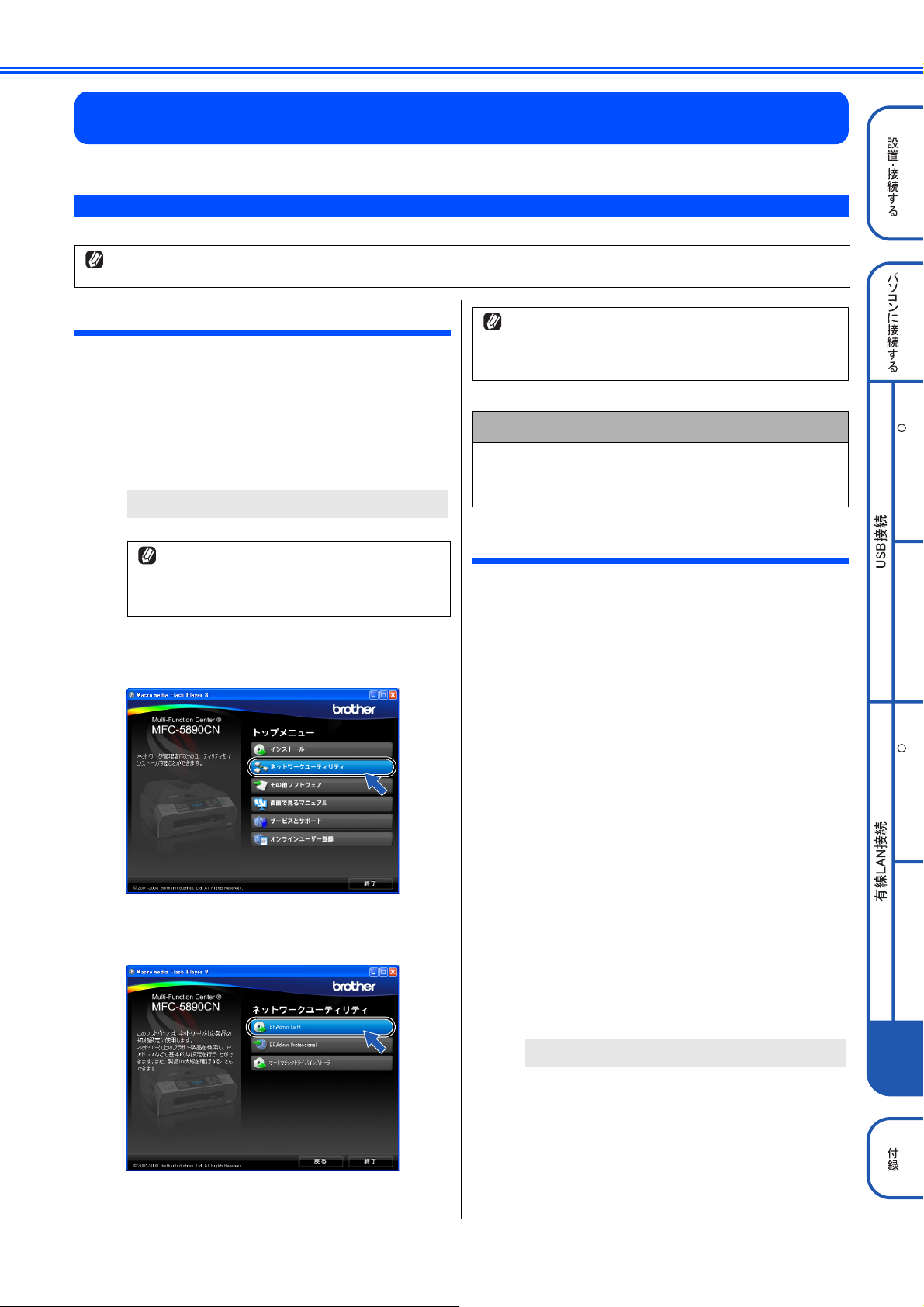
パソコン(Windows®)に接続する
ネットワークユーティリティ
BRAdmin Light を使用する
BRAdmin Light は、ネットワークプリンタなど、ネットワーク環境に接続された装置の管理を行うソフトウェアです。
BRAdmin Light のインストール後、起動時にパスワードを入力する必要があります。お買い上げ時のパスワードは「access」に設
定されています。
Windows®の場合
Windows®の場合は、あらかじめ BRAdmin Light をインス
トールする必要があります。インストール後は、SNMP(簡
易ネットワーク管理プロトコル)に対応している製品であれ
ば、他社製品の管理も一括して行えます。
a
付属の CD-ROMをパソコンの CD-ROM
ドライブにセットする
トップメニューが表示されます。
画面が表示されないときは、「マイコンピュータ
(コンピュータ)」から CD-ROM ドライブをダブ
ルクリックし、「start.exe」をダブルクリックして
ください。
「トップメニュー」画面の[ネットワーク
b
ユーティリティ]をクリックする
Windows®で「インターネット接続ファイアウォール」が
有効に設定されている場合は、BRAdmin Light を利用でき
ません。ご利用される場合は、ファイアウォールの機能を
無効にしてください。
ネットワークの設定方法について
BRAdmin Light を使ってネットワークを設定する方法に
ついては、「画面で見るマニュアル」をご覧ください。
⇒画面で見るマニュアル「ネットワーク設定」
Macintosh の場合
Macintosh の場合は、ドライバをインストールすると、
BRAdmin Light も自動的にインストールされます。
本製品の IP アドレスは、ネットワーク上の DHCP サーバー
によって自動で設定されるのが通常ですが、自動で設定され
ない場合は、以下の手順に従って BRAdmin Light で設定して
ください。
詳しくは、「画面で見るマニュアル」をご覧ください。
⇒画面で見るマニュアル「ネットワーク設定」
a
デスクトップ上の[Macintosh HD]か
ら、[ライブラリ]-[Printers][Brother]-[Utilities][BRAdmin Light.jar]を選ぶ
BRAdmin Light が起動し、自動的に新しいデバイス
を検索します。
R
Windows
MacintoshMacintosh
R
Windows
[BRAdmin Light]をクリックする
c
画面の指示に従って、インストールを進めてください。
b
c
本製品をダブルクリックする
[IP アドレス][サブネットマスク][ゲー
トウェイ]を入力し、[OK]をクリック
する
IP アドレスなどの情報が、本機に保存されます。
39
Page 42

ネットワーク設定を初期化する
ネットワークの設定リストを印刷する
ネットワークの設定に失敗した場合や、再度インストールし
直す場合は、下記の手順で本製品のネットワーク設定を初期
化してから、再度ネットワークの設定を行ってください。
a
を押し、 で【ネットワーク】を
選び、 を押す
b
で【ネットワーク設定リセット】
を選び、 を押す
c
d
を押す
を押す
数秒後に本製品が再起動します。再起動が終わるま
で、しばらくお待ちください。
ネットワークに関する現在の設定(イーサネットアドレス、
ノード名、IP アドレス等)のリストを印刷できます。
a
を押し、 で【レポート印刷】を
選び、 を押す
b
で【ネットワーク設定リスト】を
選び、 を押す
c
を押す
40
Page 43

その他のソフトウェアをインストールする
管理者権限を持っているユーザーでログインしてください。
FaceFilter Studio をインストールする
FaceFilter Studio は、簡単に写真をふちなし印刷できる
Reallusion, Inc のソフトウェアです。赤目を修正したり、明
るさを自動調整することができます。
注意
■ FaceFilter Studio を初めて起動する前に、次のことを
確認してください。
・ドライバやソフトウェアのインストールが完了して
いること。
・本製品の電源が入っていること。
・本製品とパソコンが接続されていること。
「マイコンピュータ」(コンピュータ)か
a
ら CD-ROM ドライブをダブルクリック
する
トップメニューが表示されます。
画面が表示されないときは、CD-ROM ドライブを
ダブルクリックしたあと、「start.exe」をダブルク
リックしてください。
[FaceFilter Studio]をクリックする
c
画面の指示に従って、インストールを進めてください。
FaceFilter Studio
のインストールが終了しました。
FaceFilter Studio の使い方について
FaceFilter Studio を使ってふちなし印刷などをする方法
については、「画面で見るマニュアル」をご覧ください。
⇒画面で見るマニュアル「プリンタ」
FaceFilter Studio がうまくインストールできないときは、
一度アンインストールをしてから、再度インストールし直
してください。
R
Windows
MacintoshMacintosh
「トップメニュー」画面の[その他ソフト
b
ウェア]をクリックする
R
Windows
41
Page 44

BookScan&Whiteboard Suite を インストールする
BookScan&Whiteboard Suite は、以下の 2 つの機能を持った
Reallusion, Inc のソフトウェアです。
• スキャン画像の補正
スキャンした本の画像の影や傾きを自動補正します。
• ホワイトボードの画像化
デジタルカメラで撮影されたホワイトボードの画像を自
動補正します。
注意
■ このソフトウェアは、インストールの際にインター
ネットへの接続が必要です。
■ 本製品の電源を入れ、パソコンに接続した状態でイン
ストールを行ってください。また、パソコンがインター
ネットに接続できることを確認してください。
「マイコンピュータ(コンピュータ)」か
a
ら CD-ROM ドライブをダブルクリック
する
トップメニューが表示されます。
画面が表示されないときは、CD-ROM ドライブを
ダブルクリックしたあと、「start.exe」をダブルク
リックしてください。
「トップメニュー」画面の[その他ソフト
b
ウェア]をクリックする
[BookScan&Whiteboard Suite]を
c
クリックする
画面の指示に従ってインストールを進めてくださ
い。
BookScan&Whiteboard Suite のインストールが
終了しました。
42
Page 45

付録
付録
困ったときは(トラブル対処方法)
ネットワークに関するトラブルが発生したときの対応方法について説明しています。
該当する問題のページをご覧ください。
インストール時、ネットワーク上に本製品が見つからない........................43
印刷 / スキャンできない................................................................................43
ネットワークを確認するには
ネットワーク機器に問題がないか調べるには ..............................................44
セキュリティソフトウェアについて .............................................................45
ネットワークの設定がうまくいかないときは ..............................................45
インストール時、ネットワーク上に本 製品が見つからない
以下の手順で確認してください。
a
b
c
お使いのパソコンから本製品までの接続
機器が正常に稼働しているか確認する
⇒ 44 ページ「ネットワーク機器に問題がないか調べ
るには」
セキュリティソフトによってブロックさ
れていないか確認する
⇒ 45 ページ「セキュリティソフトウェアについて」
設定しているネットワーク情報(IP アド
レス)に誤りがないか確認する
⇒ 45 ページ「ネットワークの設定がうまくいかない
ときは」
印刷 / スキャンできない
以下の手順で確認してください。
a
b
c
d
お使いのパソコンから本製品までの接続
ケーブルや接続機器が正常に動作してい
るか確認する
⇒ 44 ページ「ネットワーク機器に問題がないか調べ
るには」
セキュリティソフトによってブロックさ
れていないか確認する
⇒ 45 ページ「セキュリティソフトウェアについて」
設定しているネットワーク情報(IP アド
レス)に誤りがないか確認する
⇒ 45 ページ「ネットワークの設定がうまくいかない
ときは」
ルータやスイッチングハブの電源を入れ
直す
頻繁に接続し直したり、接続している製品の IP アド
レスを繰り返し変更した直後には、IP アドレス設定
に間違いがなくても正常に動作しない可能性があり
ます。ルータやハブ(HUB)の電源を入れ直してく
ださい。
R
Windows
MacintoshMacintosh
R
Windows
43
Page 46

e
f
古い印刷ジョブを削除する
印刷に失敗した古いデータが残っていると印刷でき
ない場合があります。
Windows
タアイコンをダブルクリックし、[プリ ン タ]メ
ニューから[すべてのドキュメントの取り消し]を
行ってください。
プリンタフォルダの表示方法
<Windows Vista
[スタート]-[コントロールパネル]-[ハード
ウェアとサウンド]-[プリンタ]の順にクリック
します。
<Windows
[スタート]-[コントロールパネル]-[プリンタ
とその他のハードウェア]-[プリンタと FAX]の
順にクリックします。
<Windows
[スタート]-[設定]-[プリンタ]の順にクリッ
クします。
®
の場合は、プリンタフォルダ内のプリン
®
>
®
XP/XP Professional x64 Edition>
®
2000 Professional>
再度、印刷 / スキャンを試す
それでも印刷 / スキャンなどができない場合は、ド
ライバとソフトウェアをアンインストールして、再
度インストールすることをお勧めします。
⇒ 47 ページ「5 ドライバの再インストールをする」
ネットワーク機器に問題がないか調べ るには
お使いのパソコンから本製品までの接続機器が正常に稼動
しているか、以下を確認してください。
● 本製品の電源は入っていますか ?
電源を入れて、印刷できる状態であることを確認します。
エラーが出ている場合は、ユーザーズガイド 基本編の「こ
んなときは」を参照してエラーを解除してください。
● パソコンがネットワークに接続できていますか ?
インターネット閲覧や E メールなどの機能が正常に動作
しているか確認してください。
● 接続したルータやハブ(HUB)のランプは点灯 / 点
滅していますか ?
一般的に、ルータ / ハブ(HUB)には接続状態を示すリ
ンクランプがあり、点灯 / 点滅で接続状態を確認できま
す。本製品を接続している LAN ポートのリンクランプを
確認します。
ランプが点灯 / 点滅している場合
接続には問題ありません。
ランプが点灯 / 点滅していない場合
接続に問題があるようです。以下を確認してください。
• ハブ(HUB)またはルータなどの LAN ポートにパソ
コンと本製品が正しく接続されていますか ?
接続されていない場合は正しく接続し直してくださ
い。
ストレートケーブル以外は使用しないでください。
他のケーブルで接続し直してください。
• ほかの LAN ポートに接続し直したり、ほかの LAN
ケーブルに差し換えてお試しください。
それでも点灯 / 点滅しない場合は、ハブ(HUB)ま
たは、ルータのメーカーにご相談ください。
44
Page 47

セキュリティソフトウェアについて
インストール
市販のセキュリティソフトでパーソナルファイアウォール
機能が有効に設定されていると、インストール中にセキュリ
ティの許可を促す画面が表示されることがあります。この場
合は許可をしてください。
注意
■ セキュリティ許可を促す画面で、拒否をするとインス
トールの完了できないことがあります。この場合は、
セキュリティソフトを再度インストールするか、セ
キュリティソフト提供元にお問い合わせください。
印刷やその他の機能をご利用になるとき
インストール完了後、印刷やその他の機能をご使用になると
きに、セキュリティ許可を促す画面が表示されることがあり
ます。この場合も許可してください。拒否をした場合の対処
や印刷に使用するポートの通信許可の方法については、セ
キュリティソフト提供元にお問い合わせください。
本製品のネットワーク機能をご利用になるとき
以下の機能をご利用いただく場合は、セキュリティ設定を行
う必要があります。
• ネットワークスキャン
• ネットワーク PC ファクス受信(Windows
• BRAdmin Light
®
のみ)
ネットワークの設定がうまくいかない ときは
設定しているネットワーク情報(IP アドレスおよびサブネッ
トマスク)に誤りがないかどうかを確認します。
お使いのパソコンと本製品の IP アドレスおよびサブネット
マスクを以下の手順で確認します。
1 パソコンのネットワーク情報を調べる
Windows®の場合
[スタート]メニューから[プログラム]-
a
[アクセサリ]を選び、[コマンドプロン
プト]をクリックする
「ipconfig」と入力し、Enter キーを押
b
c
す
「IP Address(IP アドレス)」と
「Subnet Mask(サブネットマスク)」
の行を確認し、値を記入する
R
Windows
それぞれのセキュリティソフトの設定で、下記のポート番号
を追加してください。
ポート番号の追加方法は、お使いのセキュリティソフトの取
扱説明書、またはセキュリティソフト提供元にお問い合わせ
ください。
機能
ネットワーク
スキャン
ネットワーク
PCファクス受信
Windows®のみ)
(
BRAdmin Light
*
名称は任意です。
*
名称
例)Brother
NetScan
例)Brother
PC-FAX RX
例)SNMP
ポート
番号
54925 UDP
54926 UDP
161 UDP
プロトコル
(
TCP/UDP
)
(A)パソコン側
IP Address
(IP アドレス)
Subnet Mask
(サブネットマスク)
「Subnet Mask(サブネットマスク)」
d
. . .
. . .
の値を確認する
Subnet Mask
(サブネットマスク)
上記のように「255.255.255.0」であることを確認し
てください。
「255.255.255.0」以外の場合は、ネットワーク管理
者にお問い合わせください。
「exit」と入力し、Enter キーを押して終
e
255. 255. 255. 0
了する
MacintoshMacintosh
R
Windows
45
Page 48
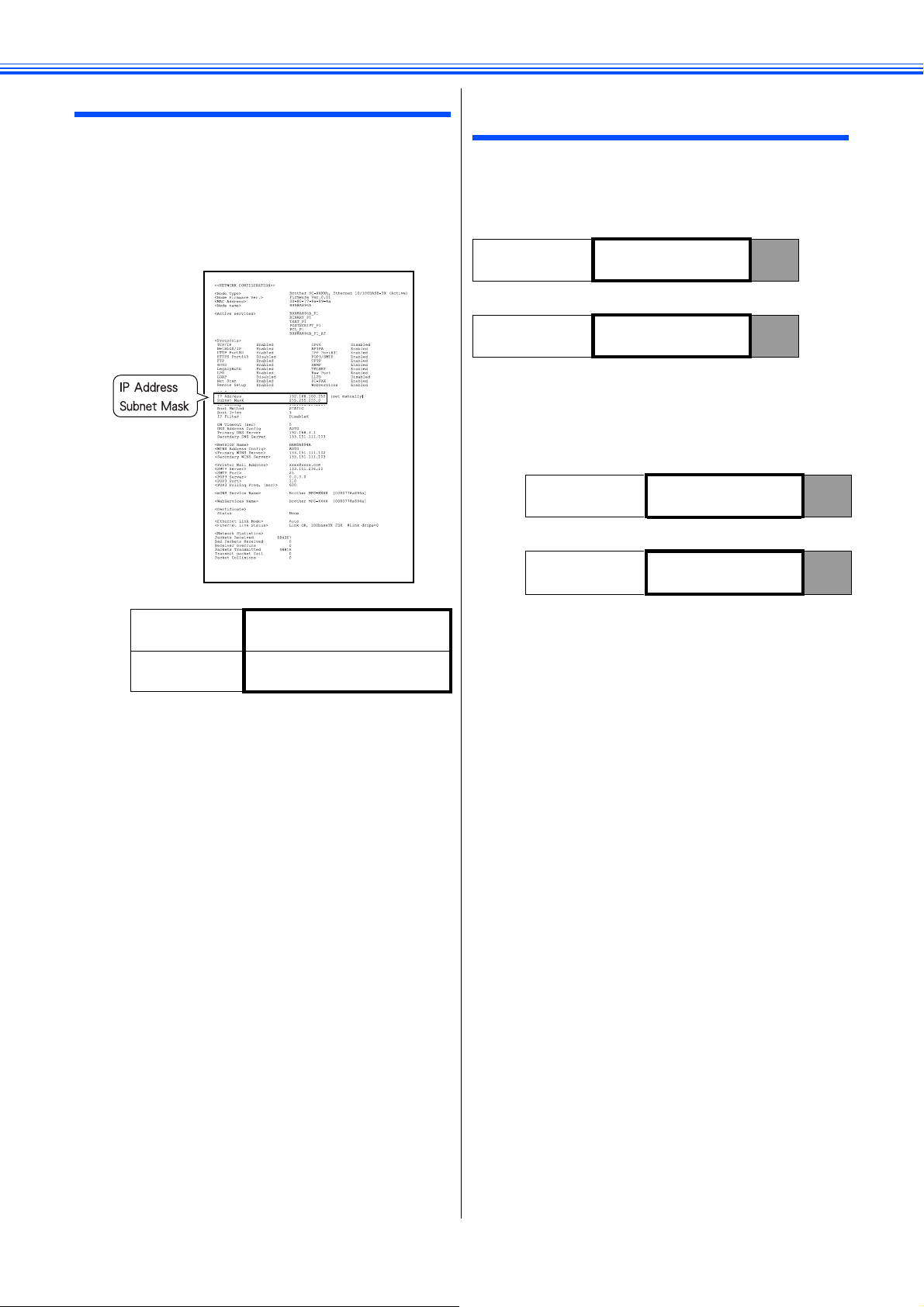
2 本製品のネットワーク情報を調べる
3 パソコンの IP アドレスと本製品の IP アドレス
を比較する
a
b
ネットワークの設定リストを印刷する
⇒40ページ「ネットワークの設定リストを印刷する」
「IP Address(IP アドレス)」と
「Subnet Mask(サブネットマスク)」
の行を確認し、値を記入する
(B)本製品側
IP Address
(IP アドレス)
Subnet Mask
(サブネットマスク)
. . .
. . .
45 ページ「1 パソコンのネットワーク情報を調べる」で書き
留めた(A)の値と、「2 本製品のネットワーク情報を調べる」
で書き留めた(B)の値を比較します。
(A)パソコン側
IP Address
(IP アドレス)
XXX. XXX. XXX. XXX
(B)本製品側
IP Address
(IP アドレス)
(A)と(B)の太枠の部分が同じである
a
XXX. XXX. XXX. XXX
ことを確認する
例
(A)パソコン側
IP Address
(IP アドレス)
192. 168. 123. 011
(B)本製品側
IP Address
b
(IP アドレス)
灰色の部分の値が、(A)と(B)で異な
192. 168. 123. 250
ることを確認する
c
灰色の部分の値が、2 ~ 254 の範囲内で
あることを確認する
46
Page 49
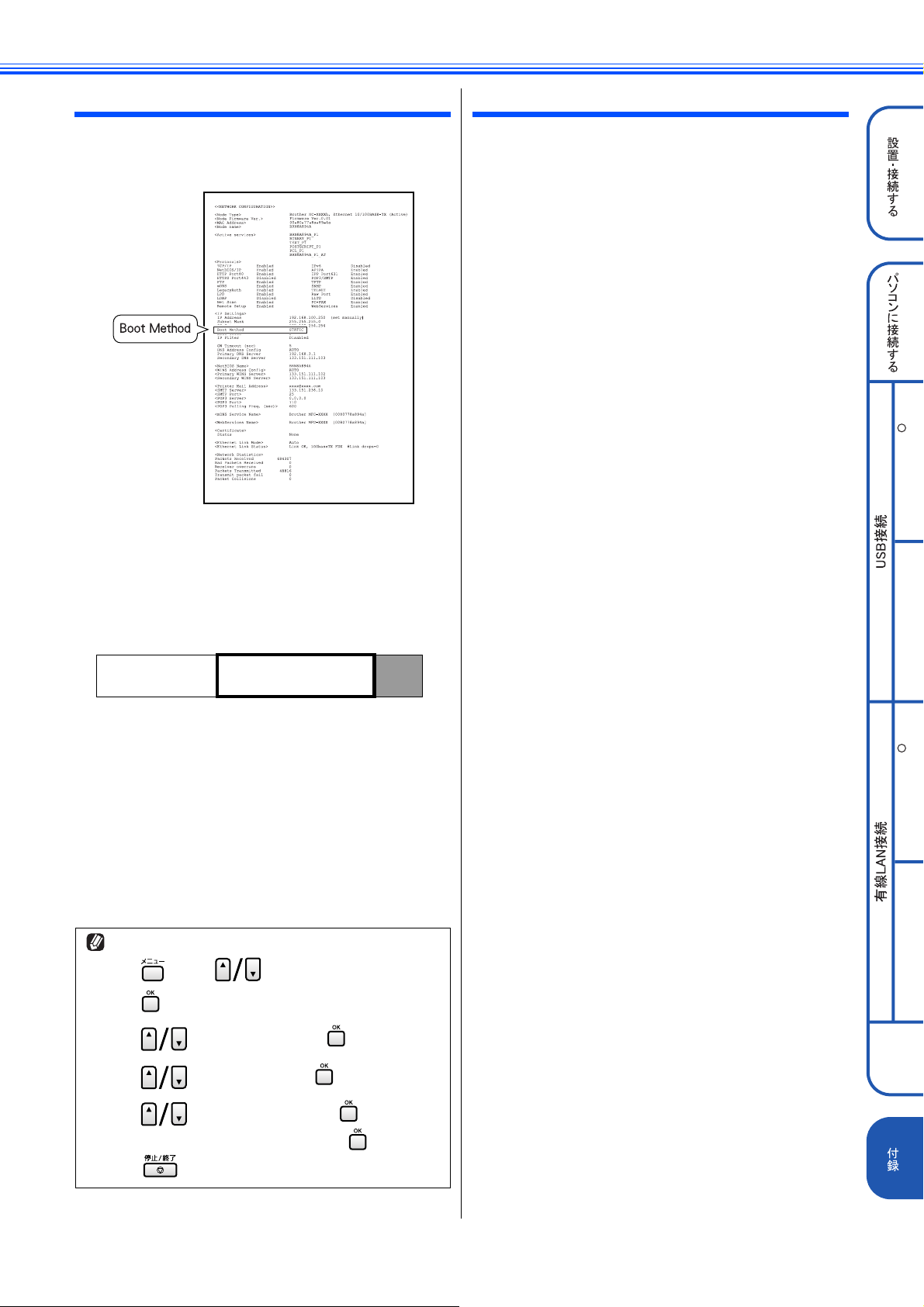
4 本製品の IP アドレス取得方法を確認する
5 ドライバの再インストールをする
46 ページ「2 本製品のネットワーク情報を調べる」で印刷し
たネットワーク設定リストの、「Boot Method」の項目を確認
します。
●「Boot Method」が「AUTO」の場合
本製品をパソコンと同じルータやハブに接続し、本製品
の電源を入れ直してください。それでも改善されない場
合は、以下の「「Boot Method」が「STATIC」の場合」を
参照して手動で設定してください。
●「Boot Method」が「STATIC」の場合
本製品の IP アドレスを以下のように設定してください。
IP Address
(IP アドレス)
太枠内
45 ページ「1 パソコンのネットワーク情報を調べる」の
(A)と同じ値を設定してください。
灰色の部分
ネットワークに参加しているすべてのパソコンと異な
る、2 ~ 254 の値を設定してください。
この場合、他の機器と同じ IP アドレスにならないように、
200 ~ 250 の範囲内で IP アドレスを選択することをお勧
めします。(例えば、本製品の IP アドレスを
192.168.123.250 に割り当てます。)詳しくは、お使いの
ルータの取扱説明書またはルータ提供元にお問い合わせ
ください。
XXX. XXX. XXX. XXX
現在の設定を有効にするために、ドライバのインストールを
行います。すでにインストールが完了している場合は、アン
インストールが必要です。
● アンインストール方法
Windows®の場合
スタートメニューから[すべてのプログラム(プログラ
ム)]-[Brother]-[モデル名 LAN]-[アンインス
トール]の順に選択し、画面の指示に従ってください。
Macintosh の場合
(1) Macintosh に USB ケーブルや LAN ケーブルが接続
されている場合は、ケーブルを外す
(2) Macintosh を再起動する
(3) 管理者(Administrator)権限でログインする
(4) (Mac OS X 10.3.9、10.4.x の場合)
[移動]メニューから[アプリケーション]を選択
し、[ユーティリティ]-[プリンタ設定ユーティリ
ティ]の順に開く
削除したいプリンタを選択し、[削除]をクリックす
る
(Mac OS X 10.5.x の場合)
[システム環境設定]-[プリントとファクス]の順
に開き、削除したいプリンタを選択し、 [-]ボタ
ンをクリックする
(5) [Macintosh HD](起動ディスク)から[ライブラリ]
-[Printers]の順に開き、「Brother」フォルダをご
み箱にドラッグして、ごみ箱を空する
(6) Macintosh を再起動する
R
Windows
MacintoshMacintosh
R
Windows
本製品の IP アドレス設定方法
(1) を押し、 で【ネットワーク】を選び、
を押す
(2) で【有線 LAN】を選び、 を押す
(3) で【TCP/IP】を選び、 を押す
(4) で【IP アドレス】を選び、 を押す
(5) IP アドレスを操作パネルから入力し、 を押す
(6) を押す
47
Page 50
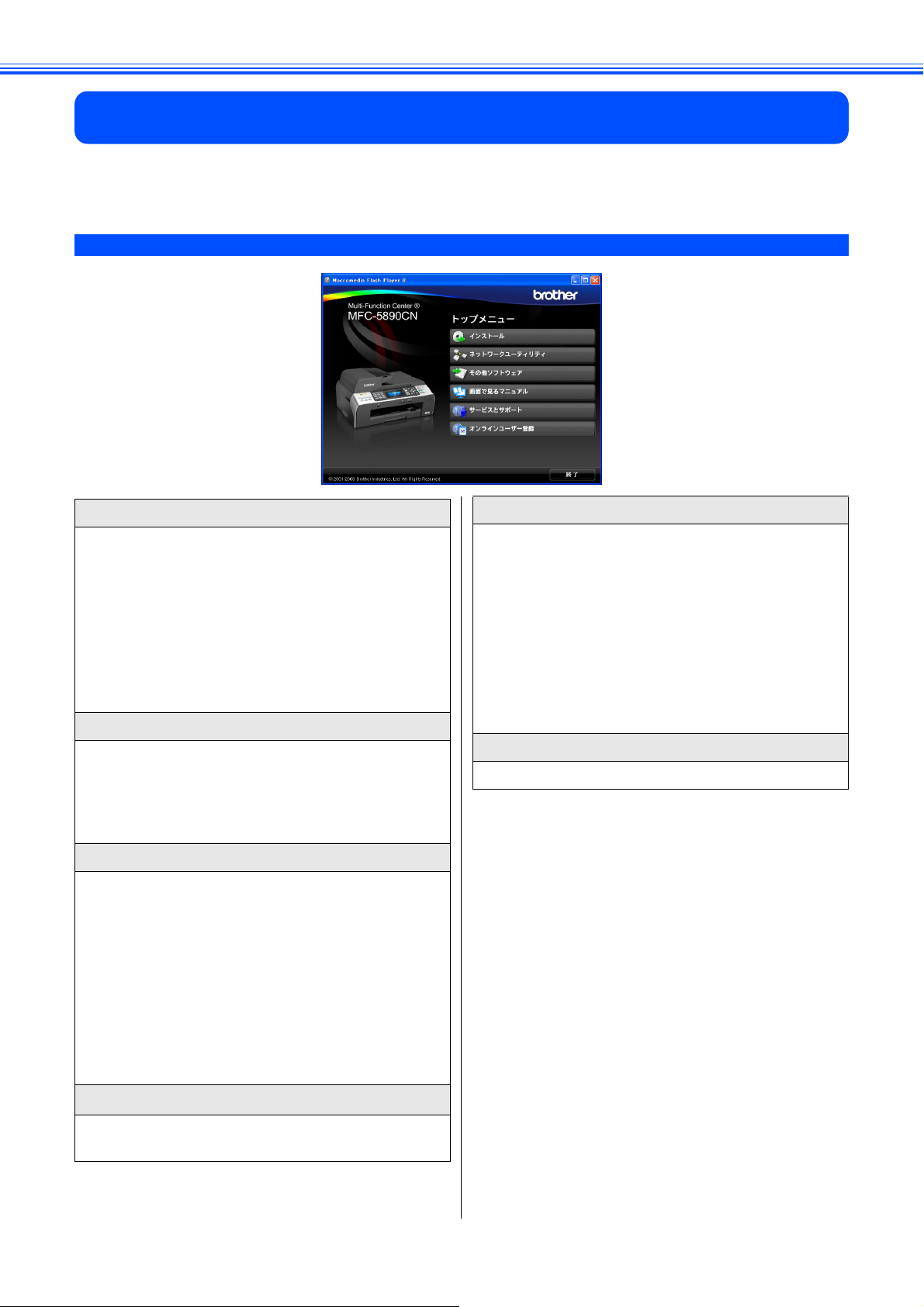
付録
CD-ROM の内容
付属の CD-ROM をセットして表示される画面から、以下のことが行えます。
Windows
インストール
本製品をプリンタやスキャナとして使用するために必要
なドライバをインストールします。また、本製品をより
便利にお使いいただくために Presto! PageManager や
ControlCenter3 などのソフトウェアもインストールしま
す。
「修復インストール」をクリックすると、インストールが
うまくいかなかった場合に、ドライバを自動的に修復で
きます。
※ 修復インストールは、USB ケーブルで接続している場合にの
み使用できます。
ネットワークユーティリティ
ソフトウェアを追加インストールできます。
• BRAdmin Light/BRAdmin Professional
ネットワークプリンタなどネットワーク上で使用する
機器を管理できるソフトウェアです。
• オートマチックドライバインストーラ
®
サービスとサポート
• ブラザーホームページ
ブラザーのホームページへリンクします。
• ソリューションセンター
インターネット経由で、本製品の最新情報を閲覧した
り、最新データのダウンロードが行えます。
• ブラザーダイレクトクラブ
インクカートリッジなどが購入できるオンライン
ショップへリンクします。
• 消耗品情報
ブラザー純正の消耗品などの購入について案内してい
るサイトへリンクします。
オンラインユーザー登録
オンラインでユーザー登録を行います。
その他ソフトウェア
• FaceFilter Studio
写真を簡単にふちなし印刷できます。また、顔がはっ
きり見えるように全体の明るさを調整したり、赤目の
修正や表情を変化させることもできるソフトウェアで
す。
• BookScan&Whiteboard Suite
スキャンした本の画像の影を除去したり、デジタルカ
メラで撮影されたホワイトボードの画像を自動補正で
きるソフトウェアです。
•NewSoft
画像を編集できるソフトウェアです。
画面で見るマニュアル
「画面で見るマニュアル」(HTML 形式)がパソコン上で閲
覧、印刷できます。
®
Presto! Image Folio
48
Page 51
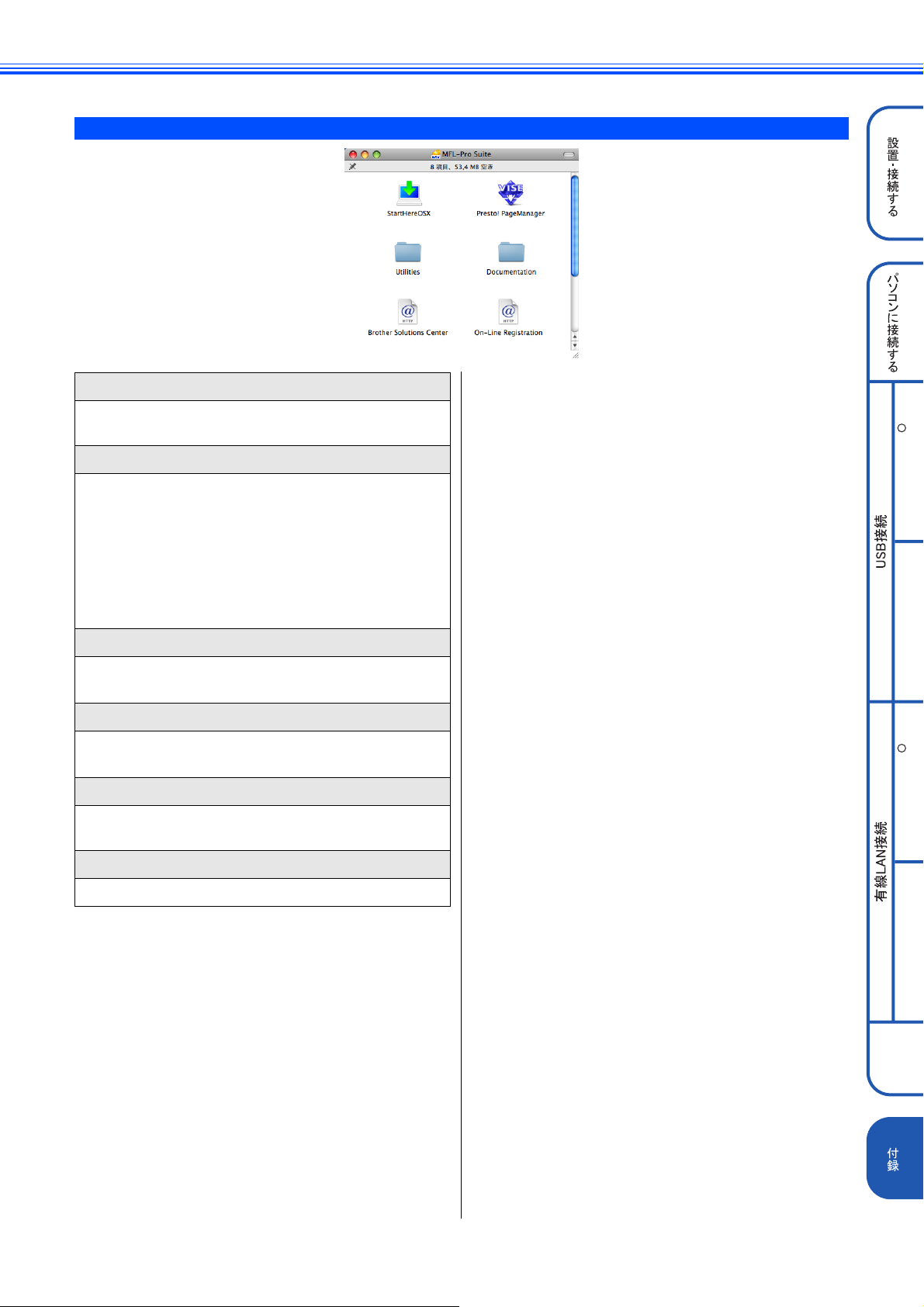
Macintosh
StartHereOSX
本製品をプリンタやスキャナとして使用するために必要
なドライバをインストールします。
Presto! PageManager
TWAIN 準拠のスキャナソフトウェアをインストールしま
す。
Mac OS X 10.3.9 以降をお使いの場合は、CD-ROM から
インストール可能です。
Mac OS X 10.2.4~10.3.8
をお使いの場合は、ブラザーソ
リューションセンターからソフトウェアをダウンロードす
る必要があります。
「ドライバとソフトウェアをインストー
ルする」の手順に従ってください。
Utilities
Presto! PageManager のアンインストーラが用意されて
います。
Documentation
画面で見るマニュアル(HTML 形式)が Macintosh 上で閲
覧、印刷できます。
Brother Solutions Center
インターネット経由で、本製品の最新情報を閲覧したり、
最新データのダウンロードが行えます。
On-Line Registration
R
Windows
MacintoshMacintosh
R
Windows
オンラインでユーザー登録を行います。
49
Page 52
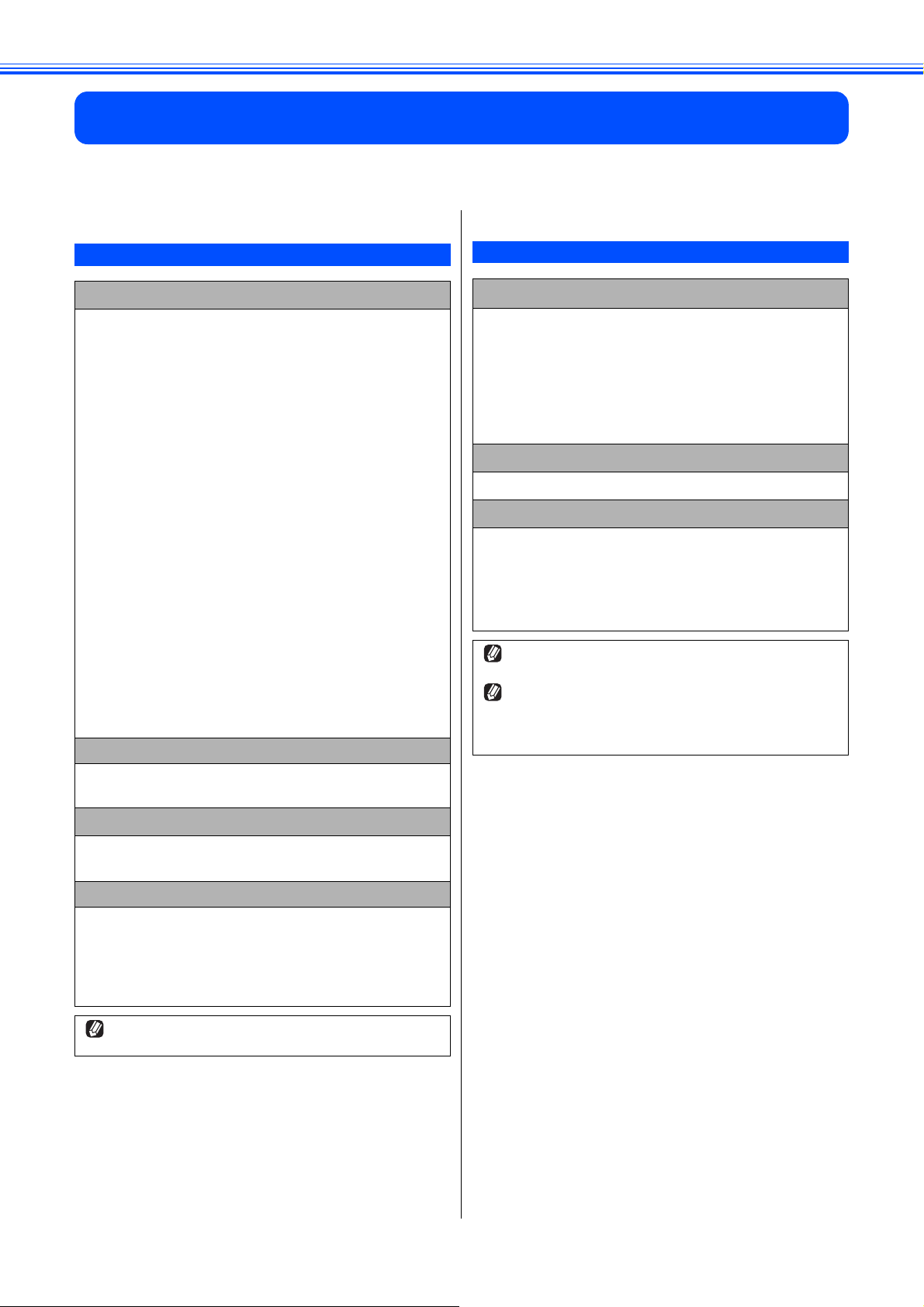
パソコン(Windows®)に接続する
動作環境
本製品とパソコンを接続してお使いいただくには、下記の動作環境が必要です。また、最新のドライバ対応状況
についてはブラザーソリューションセンター(http://solutions.brother.co.jp/)でご確認いただけます。
Windows
®
OS/CPU/ メモリ
• Windows® 2000 Professional
• Windows
• Windows
• Windows Vista
※ CD-ROM ドライブ必須
※ 本製品のすべての機能を快適にご使用いただくために、以下の
• Windows
• Windows Vista
®
Pentium
以上 /64MB (推奨 256MB )以上
Pentium®Ⅱプロセッサ 300MHz(Pentium®互換 CPU 含む)
以上 /128MB (推奨 256MB )以上
AMD Opteron
AMD AthlonTM 64 プロセッサ
Intel® EM64T に対応した Intel® Xeon
Intel® EM64T に対応した Intel® Pentium® 4
256MB(推奨 512MB)以上
1GHz 32 ビット(x86)また は 64 ビット(x64)のプロセッサ
/512MB(推奨 1GB)以上
環境を推奨します。
の場合
1.0GHz 以上の 32 ビット(x86)プロセッサと 256MB 以上の
システムメモリを搭載したパソコン。
1.2GHz 以上の 32 ビット(x86)デュアルコアプロセッサと
1GB 以上のシステムメモリを搭載したパソコン。
Ⅱプロセッサ 300MHz(Pentium®互換 CPU 含む)
®
XP
®
XP Professional x64 Edition
TM
プロセッサ
®
®
®
2000 Professional または Windows® XP をお使い
®
をお使いの場合
ディスク容量
480MB 以上(Windows Vista®以外) /
1.1GB 以上(Windows Vista
®
)の空き容量
Macintosh
OS/CPU/ メモリ
• Mac OS X 10.2.4 ~ 10.4.3
PowerPC G3 350MHz 以上(PowerPC G4/G5 含む)
128MB(推奨 256MB)以上
• Mac OS X 10.4.4 以上
PowerPC G4/G5, Intel
512MB(推奨 1GB)以上
※ CD-ROM ドライブ必須
ディスク容量
480MB 以上の空き容量
インターフェース
•USB 2.0ハイスピード
• 有線ネットワーク(10BASE-T)/(100BASE-TX)
※ LAN ケーブルは、市販品をご利用ください。
※ USB ケーブルは長さが 2.0m 以下のものをお使いください。
※ USB 1.1 対応の Macintosh とも接続できます。
CPU のスペックやメモリの容量に余裕があると、動作が安
定します。
Mac OS X への対応状況は、弊社ホームページにて最新の
情報を公開しています。以下のアドレスを参照してくださ
い。
http://solutions.brother.co.jp/
®
CoreTM processor
Web ブラウザ
Microsoft® Internet Explorer® 5.5 以上が必要です。
※ Microsoft
®
Internet Explorer® 6 以上を推奨します。
インターフェース
•USB 2.0ハイスピード
• 有線ネットワーク(10BASE-T)/(100BASE-TX)
※ LAN ケーブルは、市販品をご利用ください。
※ USB ケーブルは長さが 2.0m 以下のものをお使いください。
※ USB 1.1 対応のパソコンとも接続できます。
CPU のスペックやメモリの容量に余裕があると、動作が安
定します。
50
Page 53

この続きは…
ここまでの操作で、本製品を使用するための準備が終了しました。本製品をお使いいただくときは、目的に合わ
せて必要なユーザーズガイドをよくお読みいただき、正しくお使いください。
「ユーザーズガイド」(冊子)
● ご使用の前に
● ファクス
●電話帳
● 転送・リモコン機能
●コピー
● フォトメディアキャプチャ
● こんなときは
MFC-6490CN
MFC-5890CN
ξȜΎȜΒ΄ͼΡ
ْ࿂ࡉζΣνͺσġĩńŅĮœŐŎĪ
ུୋঀ༷حȂΩΕϋ
ġ
મঀ༷ౝȃ
ུୋ൲Ȃવ
ࣾ
ȉএȂոئ
ࡔ֦ȃ
ĸડȶȷ
1
ήρΎȜεȜΠͼΠ
ͺ·ΓΑȂ૧ૂ༭
εȜΠ!ήρΎȜ
2
ũŵŵűĻİİŴŰŭŶŵŪŰůŴįţųŰŵũŦųįŤŰįūűİ
ࠈఝഩდ۰ౙεȜΠૂ༭ࡉȃ
http://m.brother.co.jp/support/
ϋρͼϋξȜΎȜഴȁġ
https://regist.brother.jp/
ུୋฃષȂ୍ȃ
ུಕփȂ৾ࡉȃ
IJડ
ঀဥஜ
ijડ
έ·Α
Ĵડ
ഩდನ
ĵડ
ഢȆςκϋ
ܥෝ
Ķડ
άȜ
ķડ
έΠιΟͻͺ
΅λίΙλ
IJĴĺβȜΐ
ĸડ
ັġĩ֨Ī
Version A
R
画面で見るマニュアル(HTML 形式)
● プリンタ
● スキャナ
● PC-FAX
● フォトメディアキャプチャ
● リモートセットアップ
● ControlCenter
「画面で見るマニュアル」を閲覧するには
CD-ROM に収録されている「画面で見るマニュアル」を見たいときは、以下の手順で操作します。
®
Windows
の場合
(1) 付属の CD-ROM をパソコンの CD-ROM ドライ
ブにセットする
モデルを選択する画面が表示されたときは、お使いの
モデルをクリックします。
◆ トップメニューが表示されます。
(2) 「画面で見るマニュアル」をクリックする
Macintosh の場合
(1) 付属の CD-ROM を Macintosh の CD-ROM ドラ
イブにセットする
(2) 「Documentation」をダブルクリックする
(3) 「top.html」をダブルクリックする
◆「画面で見るマニュアル」が表示されます。
Windows
MacintoshMacintosh
R
Windows
(3) 「画面で見るマニュアル(HTML 形式)」をク
リックする
◆「画面で見るマニュアル」が表示されます。
パソコンにドライバをインストールすると、Windows®のス
タートメニューから画面で見るマニュアルを閲覧できます。
[スタート]メニューから、[すべてのプログラム(プログラ
ム)]-[Brother]-[MFC-5890CN]-[画面で見るマ
ニュアル(HTML 形式)]を選んでください。
51
Page 54
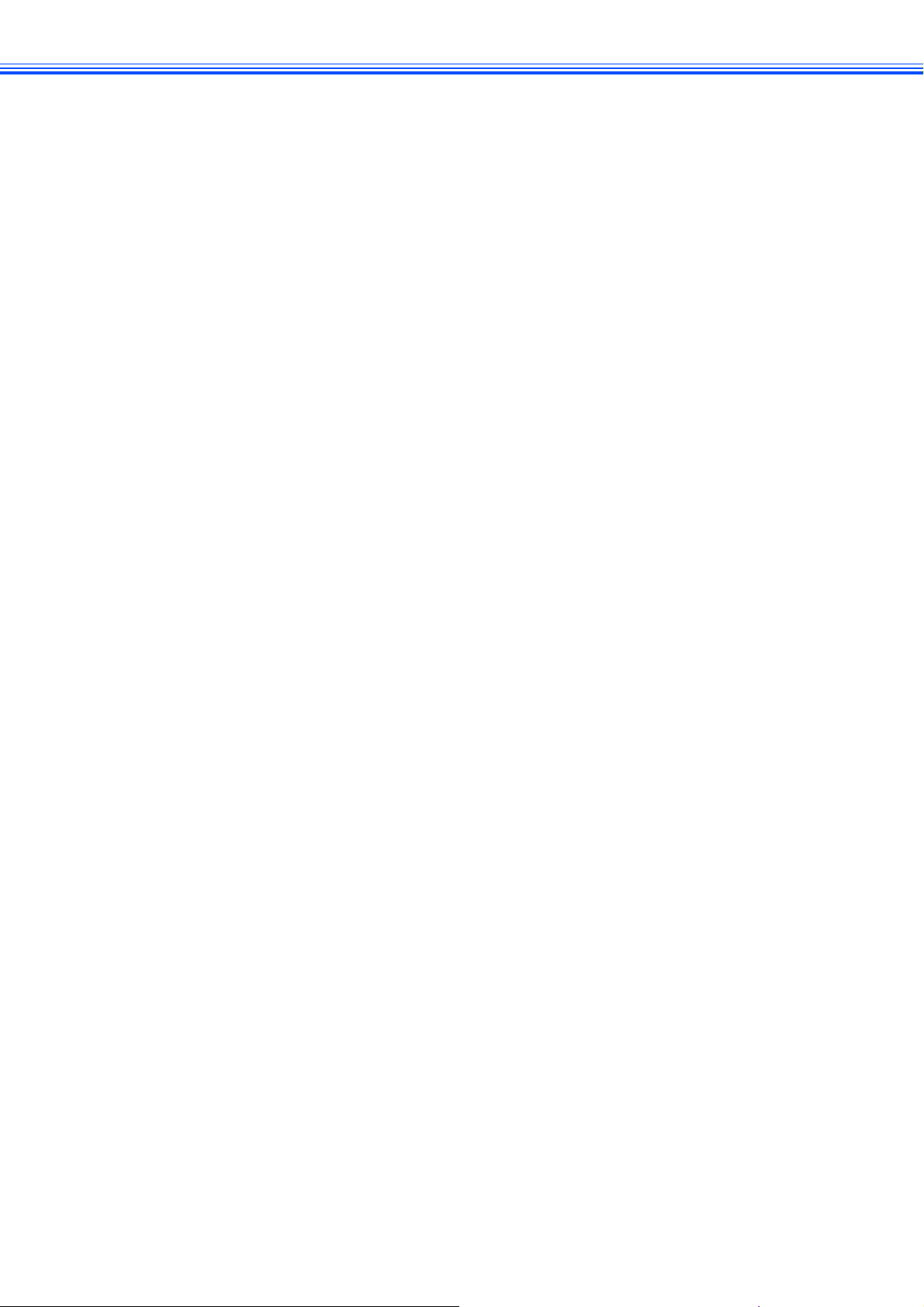
Memo
52
Page 55
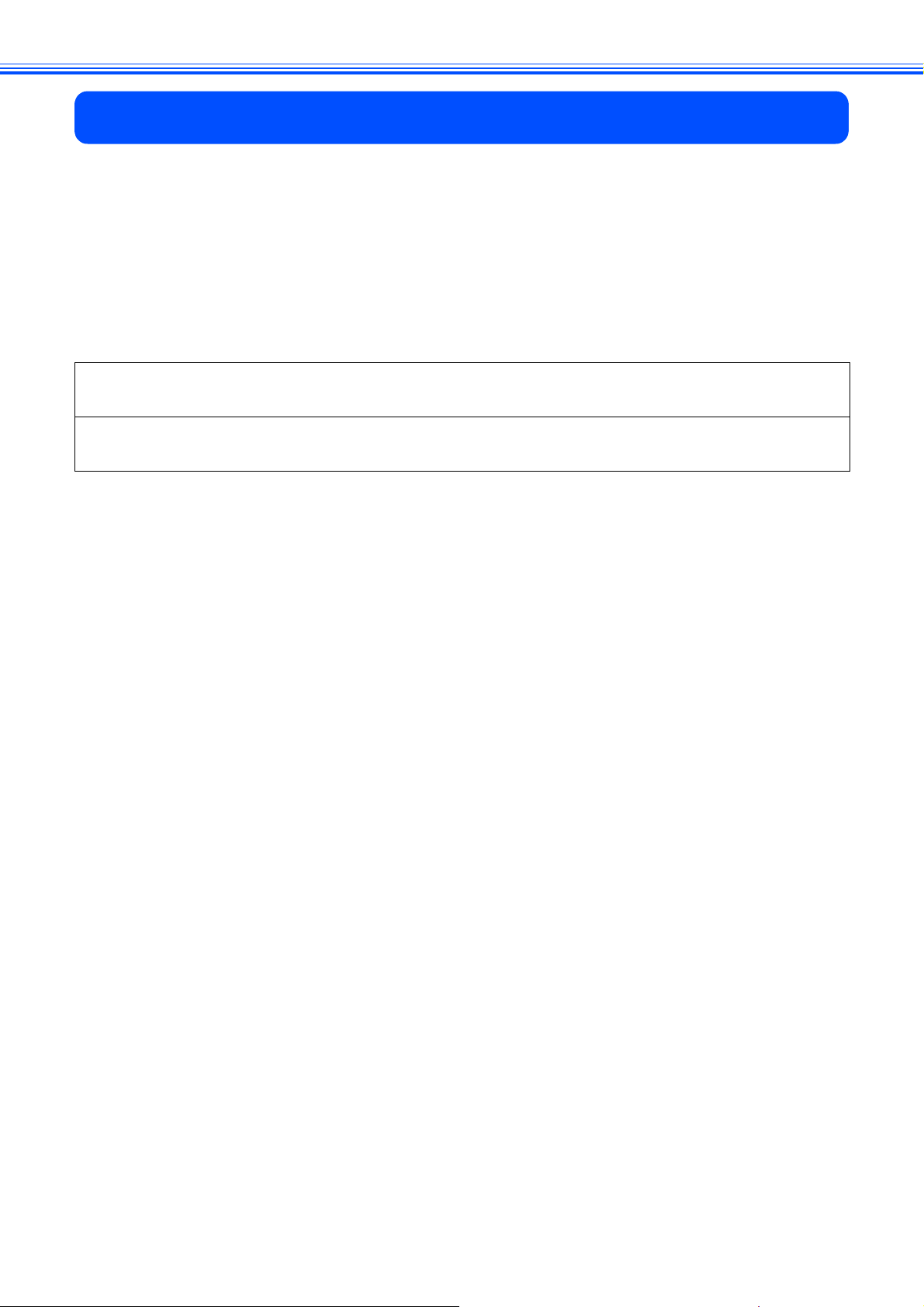
商標について
本文中では、OS 名称を略記しています。
Windows
Windows
Windows
Windows Vista
Microsoft、Windows は、米国 Microsoft Corporation の米国およびその他の国における登録商標です。
Macintosh、Mac OS は、Apple Inc. の登録商標です。
FaceFilter Studio は、Reallusion Inc. の登録商標です。
Intel、 Pentium、Xeon は、Intel Corporation の登録商標です。
AMD Athlon 64、AMD Opteron は、Advanced Micro Devices, Inc. の登録商標です。
本書に記載されているその他の会社名および製品名は、各社の商標または登録商標です。
• お買い上げの際、販売店でお渡しする保証書は大切に保管してください。
• 本製品の補修用性能部品の最低保有期間は製造打切後 5 年です。(印刷物は 2 年です)
®
2000 Professional の正式名称は、Microsoft® Windows® 2000 Professional operating system です。
®
XP の正式名称は、Microsoft® Windows® XP operating system です。
®
XP Professional x64 Edition の正式名称は、Microsoft® Windows® XP operating system Professional x64 Edition です。
®
の正式名称は、Microsoft® Windows Vista® operating system です。
本製品は日本国内のみでのご使用となりますので、海外でのご使用はお止めください。海外での各国の通信規格に反する場合や、海外で
使用されている電源が本製品に適切ではない恐れがあります。海外で本製品をご使用になりトラブルが発生した場合、当社は一切の責任
を負いかねます。また、保証の対象とはなりませんのでご注意ください。
These machines are made for use in Japan only. We can not recommend using them overseas because it may violate the
Telecommunications Regulations of that country and the power requirements of your fax machine may not be compatible with the power
available in foreign countries. Using Japan models overseas is at your own risk and will void your warranty.
© 2008 Brother Industries, Ltd.
This product includes software developed by the following vendors:
© 1983-1998 PACIFIC SOFTWORKS, INC.
This product includes the “KASAGO TCP/IP” software developed by ELMIC WESCOM, Inc.
© 2007 Devicescape Software, Inc.
53
Page 56
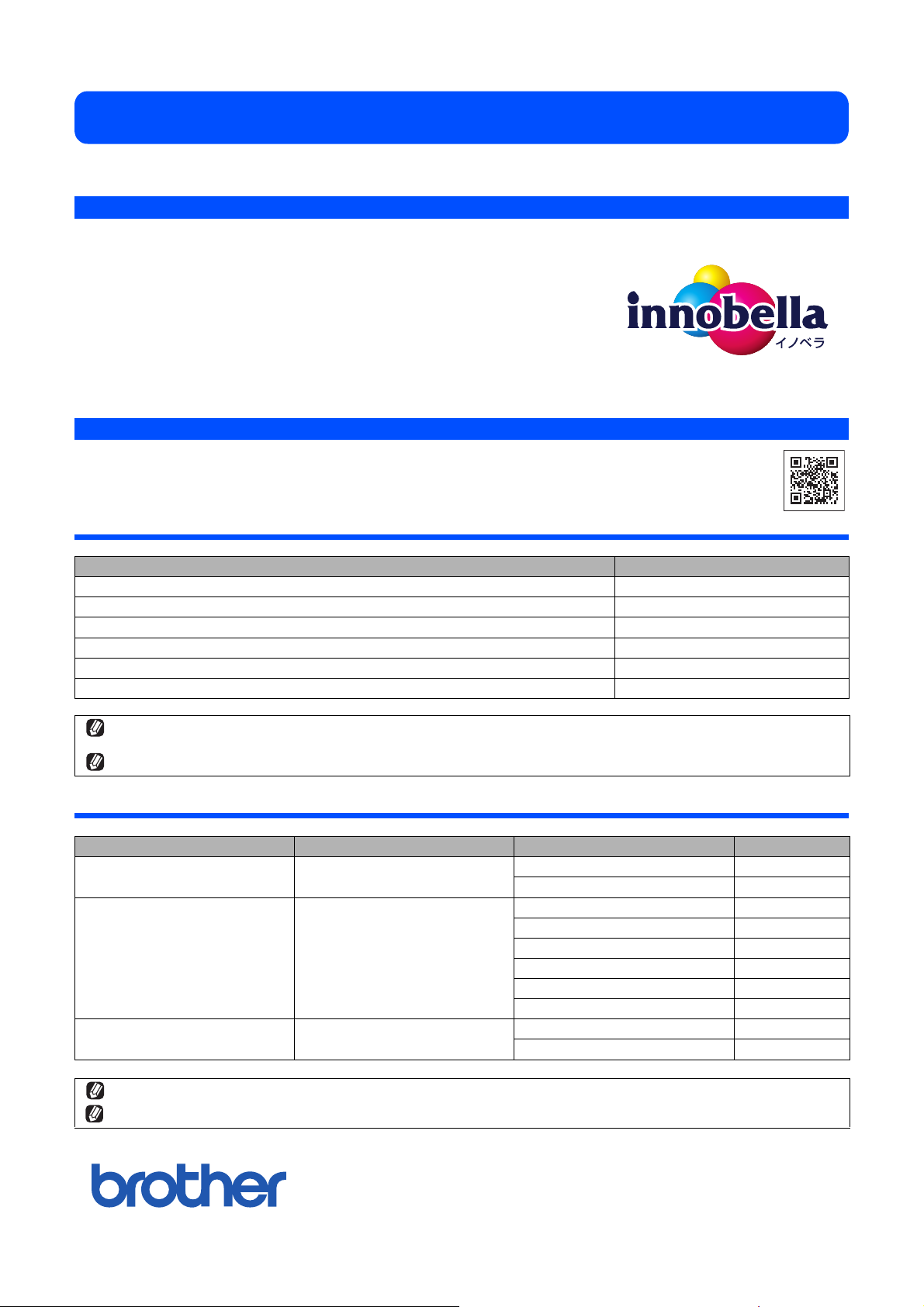
関連製品のご案内
innobella
innobella
ノベーション(
葉に由来しています。 革新的なプリント技術により美しく鮮やかな高品質のプリントを実
現します。写真の印刷には「イノベラ写真光沢紙」をおすすめいたします。イノベラインク
とあわせてお使い頂ければ、鮮やかでキメの細かい発色、つややかな仕上がりの超高画質の
写真プリントを実現します。また、安定した印刷品質の維持のためにも、イノベラインク・
イノベラ写真光沢紙、およびブラザー純正の専用紙のご使用をお勧めいたします。
(イノベラ )は、ブラザーの純正消耗品の新シリーズです。イノベラの名前は、イ
innovation.
「革新的」)とベラ(
Bella
・イタリア語で「美しい」)の2つの言
消耗品
インクや記録紙などの消耗品は、残りが少なくなったらなるべく早くお買い求めください。本製品の機能および
印刷品質維持のため、下記の弊社純正品または推奨品のご使用をお勧めします。弊社純正品は携帯電話からもご
注文いただけます。
インクカートリッジ
種類 型番
ブラック(黒) LC11BK、LC16BK(大容量)
イエロー(黄) LC11Y、LC16Y(大容量)
シアン(青) LC11C、LC16C(大容量)
マゼンタ(赤) LC11M、LC16M(大容量)
4 個パック [ブラック(黒)/ イエロー(黄)/ シアン(青)/ マゼンタ(赤)各 1 個] LC11-4PK、LC16-4PK(大容量)
黒 2 個パック [ブラック(黒)2 個] LC11BK-2PK、LC16BK-2PK(大容量)
本製品にはじめてインクカートリッジをセットした場合は、本体にインクを充填させるため、2 回目以降にセットするインクカート
リッジと比較して印刷可能枚数が少なくなります。
純正品のブラザーインクカートリッジをご使用いただいた場合のみ機能・品質を保証いたします。
専用紙・推奨紙
記録紙種類 商品名 型番(サイズ) 枚数
普通紙 上質普通紙 BP60PA3(A3) 250 枚入り
BP60PA(A4) 250 枚入り
光沢紙 写真光沢紙 BP71GA3(A3) 20 枚入り
BP71GA4(A4) 20 枚入り
BP71GLJ50(L 判) 50 枚入り
BP71GLJ100(L 判) 100 枚入り
BP71GLJ300(L 判) 300 枚入り
BP71GLJ500(L 判) 500 枚入り
マット紙 インクジェット紙(マット仕上げ) BP60MA3(A3) 25 枚入り
BP60MA(A4) 25 枚入り
OHP フィルムは、住友スリーエム社製 OHP フィルム(型番:CG3410)のご使用を推奨します。
最新の専用紙・推奨紙については、ホームページ(http://solutions.brother.co.jp/)をご覧ください。
ブラザー工業株式会社
〒 467-8561
愛知県名古屋市瑞穂区苗代町 15-1
